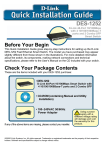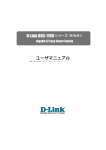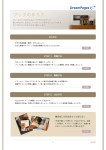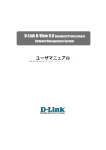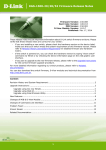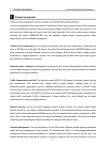Download DGS-1210シリーズ ユーザマニュアル - D-Link
Transcript
D-Link DGS-1210 シリーズ
(DGS-1210-10P/20/28/28P/52)
Layer2 Web Smart Switch
ユーザマニュアル
安全にお使いいただくために
はじめに
このたびは、弊社製品をお買い上げいただきありがとうございます。
本書は、製品を正しくお使いいただくための取扱説明書です。必要な場合には、いつでもご覧いただけますよう大切に保管してください。
また、必ず本書、設置マニュアル、および同梱されている製品保証書をよくお読みいただき、内容をご理解いただいた上で、記載事項にしたがって
ご使用ください。
● 本書および同梱されている製品保証書の記載内容に逸脱した使用の結果発生した、いかなる障害や損害において、弊社は一切の責任を負いません。あ
らかじめご了承ください。
● 本書および同梱されている製品保証書は大切に保管してください。
● 弊社製品を日本国外でご使用の際のトラブルはサポート対象外になります。
なお、本製品の最新情報やファームウェアなどを弊社ホームページにてご提供させていただく場合がありますので、ご使用の前にご確認ください。
ご使用上の注意
けがや感電、火災および装置の破損のリスクを減らすために、以下の注意事項を遵守してください。
●
保守マーク表示を守ってください。また、ドキュメント類に説明されている以外の方法でのご使用はやめてください。三角形の中に稲妻マーク
がついたカバー類をあけたり外したりすると、感電の危険性を招きます。筐体の内部は、訓練を受けた保守技術員が取り扱うようにしてください。
●
以下のような状況に陥った場合は、電源ケーブルをコンセントから抜いて、部品の交換をするかサービス会社に連絡してください。
------
電源ケーブル、延長ケーブル、またはプラグが破損した。
製品の中に異物が入った。
製品に水がかかった。
製品が落下した、または損傷を受けた。
操作方法に従って運用しているのに正しく動作しない。
●
本製品をラジエータや熱源の近くに置かないでください。また冷却用通気孔を塞がないようにしてください。
●
食べ物や飲み物が本製品にかからないようにしてください。また、水気のある場所での運用は避けてください。万一製品が濡れてしまった場
合は、トラブルシューティングガイドの該当する文をお読みになるか、サービス会社に連絡してください。
●
本システムの開口部に物を差し込まないでください。内部コンポーネントのショートによる火事や感電を引き起こすことがあります。
●
本製品と一緒にその他のデバイスを使用する場合は、弊社の認定を受けたデバイスを使用してください。
●
カバーを外す際、あるいは内部コンポーネントに触れる際は、製品の温度が十分に下がってから行ってください。
●
電気定格ラベル標記と合致したタイプの外部電源を使用してください。正しい外部電源タイプがわからない場合は、サービス会社、あるいは
お近くの電力会社にお問い合わせください。
●
システムの損傷を防ぐために、電源装置の電圧選択スイッチ(装備されている場合のみ)がご利用の地域の設定と合致しているか確認してください。
-- 東日本では 100V/50Hz、西日本では 100V/60Hz
●
また、付属するデバイスが、ご使用になる地域の電気定格に合致しているか確認してください。
●
付属の電源ケーブルのみを使用してください。
●
感電を防止するために、本システムと周辺装置の電源ケーブルは、正しく接地された電気コンセントに接続してください。このケーブルには、
正しく接地されるように、3 ピンプラグが取り付けられています。アダプタプラグを使用したり、ケーブルから接地ピンを取り外したりしない
でください。延長コードを使用する必要がある場合は、正しく接地されたプラグがついている 3 線式コードを使用してください。
●
延長コードと電源分岐回路の定格を守ってください。延長コードまたは電源分岐回路に差し込まれているすべての製品の合計定格アンペア数
が、その延長コードまたは電源分岐回路の定格アンペア限界の 8 割を超えないことを確認してください。
●
一時的に急激に起こる電力の変動からシステムコンポーネントを保護するには、サージサプレッサ、回線調整装置、または無停電電源装置(UPS)
を使用してください。
●
ケーブルと電源コードは慎重に取り付けてください。踏みつけられたりつまずいたりしない位置に、ケーブルと電源コードを配線し、コンセ
ントに差し込んでください。また、ケーブル上に物を置いたりしないようにしてください。
●
電源ケーブルやプラグを改造しないでください。設置場所の変更をする場合は、資格を持った電気技術者または電力会社にお問い合わせくだ
さい。国または地方自治体の配線規則に必ず従ってください。
●
システムに対応しているホットプラグ可能な電源装置に電源を接続したり、切り離したりする際には、以下の注意を守ってください。
-- 電
源装置を取り付ける場合は、電源装置を取り付けてから、電源ケーブルを電源装置に接続してください。
-- 電源装置を取り外す場合は、事前に電源ケーブルを抜いておいてください。
-- システムに複数の電源がある場合、システムから電源を切り離すには、すべての電源ケーブルを電源装置から抜いてください。
●
2
製品の移動は気をつけて行ってください。キャスタやスタビライザがしっかり装着されているか確認してください。急停止や、凹凸面上の移
動は避けてください。
安全にお使いいただくために
安全にお使いいただくために
ご自身の安全を確保し、システムを破損から守るために、以下に記述する安全のための指針をよくお読みください。
安全上のご注意
必ずお守りください
本製品を安全にお使いいただくために、以下の項目をよくお読みになり必ずお守りください。
この表示を無視し、間違った使い方をすると、火災や感電などにより人身事故になるおそれがあります。
この表示を無視し、間違った使い方をすると、傷害または物損損害が発生するおそれがあります。
記号の意味
してはいけない「禁止」内容です。
必ず実行していただく「指示」の内容です。
ケーブル / コード類や端子を破損させない
分解・改造をしない
分解禁止
禁 止
禁 止
機器が故障したり、異物が混入すると、やけどや火災の原因と
なります。
禁 止
落としたり、重いものを乗せたり、強いショックを
与えたり、圧力をかけたりしない
故障の原因につながります。
発煙、焦げ臭い匂いの発生などの異常状態のまま
使用しない
感電、火災の原因になります。
使用を止めて、ケーブル / コード類を抜いて、煙が出なくなって
から販売店に修理をご依頼してください。
正しい電源ケーブル、コンセントを使用する
禁 止
水ぬれ禁止
禁 止
内部に水が入ると、火災、感電、または故障のおそれがあります。
禁 止
禁 止
火災、感電、または故障のおそれがあります。
静電気注意
火災、感電、または故障のおそれがあります。
コネクタやプラグの金属端子に触れたり、帯電したものを
近づけますと故障の原因となります。
表示以外の電圧で使用しない
コードを持って抜かない
火災、感電、または故障のおそれがあります。
コードを無理に曲げたり、引っ張りますと、コードや機器の
破損の原因となります。
振動が発生する場所では使用しない
たこ足配線などで定格を超えると火災、感電、または故障の
原因となります。
接触不良や動作不良の原因となります。
設置、移動のときは電源プラグを抜く
禁 止
火災、感電、または故障のおそれがあります。
雷鳴が聞こえたら、ケーブル / コード類にはさわらない
禁 止
光ファイバケーブルの断面、コネクタ、および製品のコネクタを
のぞきますと強力な光源により目を損傷するおそれがあります。
油煙、湯気、湿気、ほこりの多い場所、振動の激しい
ところでは使わない
たこ足配線禁止
禁 止
・直射日光のあたる場所
・高温になる場所
・動作環境範囲外
光源をのぞかない
内部に金属物や燃えやすいものを入れない
禁 止
やけど、ケガ、または感電の原因になります。
次のような場所では保管、使用をしない
禁 止
感電のおそれがあります。
水をかけたり、ぬらしたりしない
火災、感電、または故障の原因となります。
乳幼児の手の届く場所では使わない
禁 止
ぬれた手でさわらない
ぬれ手禁止
無理なねじり、引っ張り、加工、重いものの下敷きなどは、
ケーブル / コードや端子の破損の原因となり、火災、感電、
または故障につながります。
付属品の使用は取扱説明書にしたがう
禁 止
付属品は取扱説明書にしたがい、他の製品には使用しないで
ください。機器の破損の原因になります。
感電のおそれがあります。
電波障害自主規制について
本製品は、情報処理装置等電波障害自主規制協議会(VCCI)の基準に基づくクラス A 情報技術装置です。
この装置を家庭環境で使用すると電波妨害を引き起こすことがあります。
この場合には使用者が適切な対策を講ずるよう要求されることがあります。
3
安全にお使いいただくために
ラック搭載型製品に関する一般的な注意事項
ラックの安定性および安全性に関する以下の注意事項を遵守してください。また、システムおよびラックに付随する、ラック設置マニュアル中の注
意事項や手順についてもよくお読みください。
前面および側面のスタビライザを装着せずに、システムをラックに搭載すると、ラックが倒れ、人身事故を引き起こす場合があります。ラッ
クにシステムを搭載する前には、必ずスタビライザを装着してください。
接地用伝導体を壊したり、接地用伝導体を適切に取り付けないで装置を操作しないでください。適切な接地ができるかわからない場合、電
気保安協会または電気工事士にお問い合わせください。
システムのシャーシは、ラックキャビネットのフレームにしっかり接地される必要があります。接地ケーブルを接続してから、システムに
電源を接続してください。電源および安全用接地配線が完了したら、資格を持つ電気検査技師が検査する必要があります。安全用接地ケー
ブルを配線しなかったり、接続されていない場合、エネルギーハザードが起こります。
●
システムとは、ラックに搭載されるコンポーネントを指しています。コンポーネントはシステムや各種周辺デバイスや付属するハードウェア
も含みます。
●
ラックにシステム / コンポーネントを搭載した後は、一度にスライド・アセンブリに乗せて引き出すコンポーネントは 1 つのみとしてください。
2 つ以上のコンポーネントが引き出されると、ラックがバランスを失い、倒れて重大な事故につながる恐れがあります。
●
ラックに装置を搭載する前に、スタビライザがしっかりとラックに固定されているか、床面まで到達しているか、ラック全体の重量がすべて
床にかかるようになっているかをよく確認してください。ラックに搭載する前に、シングルラックには前面および側面のスタビライザを、複
数結合型のラックには前面用スタビライザを装着してください。
●
ラックへの装置の搭載は、常に下から上へ、また最も重いものから行ってください。
●
ラックからコンポーネントを引き出す際には、ラックが水平で、安定しているかどうか確認してから行ってください。
●
コンポーネントレール解除ラッチを押して、ラックから、またはラックへコンポーネントをスライドさせる際は、指をスライドレールに挟ま
ないよう、気をつけて行ってください。
●
ラックに電源を供給する AC 電源分岐回路に過剰な負荷をかけないでください。ラックの合計負荷が、分岐回路の定格の 80 パーセントを超え
ないようにしてください。
●
ラック内部のコンポーネントに適切な空気流があることを確認してください。
●
ラック内の他のシステムを保守する際には、システムやコンポーネントを踏みつけたり、その上に立ったりしないでください。
資格を持つ電気工事士が、DC 電源への接続と接地を行う必要があります。すべての電気配線が、お住まいの地域、および国の電気基準と
規制に準拠していることを確認してください。
静電気障害を防止するために
静電気は、システム内部の精密なコンポーネントを損傷する恐れがあります。静電気による損傷を防ぐため、マイクロプロセッサなどの電子部品に
触れる前に、身体から静電気を逃がしてください。シャーシの塗装されていない金属面に定期的に触れることにより、身体の静電気を逃がすことが
できます。
さらに、静電気放出(ESD)による損傷を防ぐため、以下の手順を実行することをお勧めします。
4
1.
静電気に敏感なコンポーネントを箱から取り出す時は、コンポーネントをシステムに取り付ける準備が完了するまで、コンポーネントを静電気
防止包装から取り出さないでください。静電気防止包装から取り出す直前に、必ず身体の静電気を逃してください。
2.
静電気に敏感な部品を運ぶ場合、最初に静電気防止容器またはパッケージに入れてください。
3.
静電気に敏感なコンポーネントの取り扱いは、静電気のない場所で行います。可能であれば、静電気防止床パッド、作業台パッド、および帯電
防止接地ストラップを使用してください。
安全にお使いいただくために
バッテリの取り扱いについて
不適切なバッテリの使用により、爆発などの危険性が生じることがあります。バッテリの交換は、必ず同じものか、製造者が推奨する同等
の仕様のものをご使用ください。バッテリの廃棄については、製造者の指示に従って行ってください。
電源の異常
万一停電などの電源異常が発生した場合は、必ず本スイッチの電源プラグを抜いてください。電源が再度供給できる状態になってから電源プラグを
再度接続します。
本製品には電源ケーブル抜け防止金具が同梱されております。本製品を製品背面の電源コネクタ部分に取り付けます。電源ケーブルを接続して金具
に固定すると、ケーブルの抜けを防止することができます。
5
目次
目次
はじめに.......................................................................................................................................................................................................................... 2
ご使用上の注意............................................................................................................................................................................................................... 2
安全にお使いいただくために......................................................................................................................................................................................... 3
ラック搭載型製品に関する一般的な注意事項............................................................................................................................................................... 4
静電気障害を防止するために......................................................................................................................................................................................... 4
バッテリの取り扱いについて......................................................................................................................................................................................... 5
電源の異常...................................................................................................................................................................................................................... 5
はじめに
9
本マニュアルの対象者.................................................................................................................................................................................................. 10
表記規則について......................................................................................................................................................................................................... 10
第 1 章 本製品のご利用にあたって
11
スイッチ概要................................................................................................................................................................................................................ 11
サポートする機能......................................................................................................................................................................................................... 12
搭載ポート.................................................................................................................................................................................................................... 13
前面パネル.................................................................................................................................................................................................................... 13
LED 表示.......................................................................................................................................................................................................... 14
背面パネル.................................................................................................................................................................................................................... 16
SFP スロット................................................................................................................................................................................................................. 16
第 2 章 スイッチの設置
17
パッケージの内容......................................................................................................................................................................................................... 17
ネットワーク接続前の準備.......................................................................................................................................................................................... 17
ゴム足の取り付け(19 インチラックに設置しない場合)
........................................................................................................................................... 17
19 インチラックへの取り付け..................................................................................................................................................................................... 18
ブラケットの取り付け.................................................................................................................................................................................... 18
19 インチラックにスイッチを取り付ける..................................................................................................................................................... 18
電源の投入.................................................................................................................................................................................................................... 18
第 3 章 スイッチの接続
19
エンドノードと接続する.............................................................................................................................................................................................. 19
ハブまたはスイッチと接続する................................................................................................................................................................................... 19
バックボーンまたはサーバと接続する........................................................................................................................................................................ 20
第 4 章 SmartConsole Utility による管理
21
SmartConsole Utility のインストール......................................................................................................................................................................... 21
SmartConsole Utility の画面構成................................................................................................................................................................................ 23
ツールメニュー............................................................................................................................................................................................... 24
アイコンメニュー........................................................................................................................................................................................... 24
モニタリスト.................................................................................................................................................................................................. 24
SmartConsole Utility の機能........................................................................................................................................................................................ 25
デバイスの検出、追加、削除、モニタリング.................................................................................................................................................. 25
デバイスのモニタ(ツールメニュー)............................................................................................................................................................. 26
デバイスの設定(アイコンメニュー)
............................................................................................................................................................. 29
第 5 章 Web マネージャによる詳細設定
32
Web ベースの管理について......................................................................................................................................................................................... 32
Web マネージャへのログイン..................................................................................................................................................................................... 32
Smart Wizard 設定....................................................................................................................................................................................................... 34
Web マネージャの画面構成......................................................................................................................................................................................... 36
Web マネージャのメイン画面について......................................................................................................................................................... 36
Web マネージャのメニュー構成.................................................................................................................................................................................. 36
Web マネージャの初期画面......................................................................................................................................................................................... 38
Device Information(デバイス情報)
............................................................................................................................................................ 38
Save メニュー............................................................................................................................................................................................................... 39
Save Configuration(コンフィグレーションの保存)
. .................................................................................................................................. 39
Save Log(ログ保存)
...................................................................................................................................................................................... 40
Tools メニュー.............................................................................................................................................................................................................. 40
Reset(リセット)
........................................................................................................................................................................................... 40
Reset System(システムリセット)
............................................................................................................................................................... 41
Reboot Device(デバイスの再起動 )
............................................................................................................................................................. 41
Configuration Backup & Restore(コンフィグレーションのバックアップとリストア)
............................................................................. 42
Firmware Backup & Upgrade(ファームウェアの保存とアップグレード)
................................................................................................ 43
Smart Wizard メニュー(スマートウィザード)
.......................................................................................................................................................... 44
6
目次
Help メニュー(オンラインヘルプ)
............................................................................................................................................................................. 44
D-Link Support Site(D-Link サポートサイトへの参照)
.............................................................................................................................. 44
User Guide(ユーザガイドへの参照)
. ........................................................................................................................................................... 44
System(システム設定)
.............................................................................................................................................................................................. 45
System Settings(スイッチの基本機能の設定)
. .......................................................................................................................................... 45
IPv6 System Settings(IPv6 システム設定)
................................................................................................................................................. 46
IPv6 Route Settings(IPv6 Route 設定)
....................................................................................................................................................... 47
IPv6 Neighbor Settings(IPv6 Neighbor 設定)
........................................................................................................................................... 47
Password(パスワード設定)
......................................................................................................................................................................... 48
Port Settings(ポート設定)
. ......................................................................................................................................................................... 48
DHCP Auto Configuration(DHCP 自動設定)
. ............................................................................................................................................. 49
SysLog Host Settings(SysLog Host 設定)
................................................................................................................................................... 50
Time Profile(タイムプロファイル設定)
...................................................................................................................................................... 51
Power Saving(省電力設定)
......................................................................................................................................................................... 51
IEEE802.3az EEE Settings(IEEE 802.3az EEE 設定)
..................................................................................................................................... 52
VLAN(VLAN 設定)
...................................................................................................................................................................................................... 53
802.1Q VLAN(802.1Q VLAN 設定)
.............................................................................................................................................................. 53
802.1Q VLAN PVID(802.1Q VLAN PVID 設定)
............................................................................................................................................ 55
IEEE 802.1Q Management VLAN Configuration (802.1Q マネジメント VLAN 設定 )................................................................................. 55
Voice VLAN(音声 VLAN 設定)
...................................................................................................................................................................... 56
Auto Surveillance VLAN(自動サーベイランス VLAN)
. .............................................................................................................................. 58
L2 Functions(L2 機能の設定)
.................................................................................................................................................................................... 60
Jumbo Frame ( ジャンボフレーム )............................................................................................................................................................... 60
Port Mirroring(ポートミラーリング)
. ........................................................................................................................................................ 60
Loopback Detection(ループバック検知)
................................................................................................................................................... 61
MAC Address Table(MAC アドレステーブル)
............................................................................................................................................ 62
Spanning Tree(スパニングツリー設定)
. .................................................................................................................................................... 64
Link Aggregation(リンクアグリゲーション設定)
. .................................................................................................................................... 67
Multicast(マルチキャスト)
......................................................................................................................................................................... 69
SNTP(SNTP 設定)
.......................................................................................................................................................................................... 73
LLDP(LLDP 設定)
......................................................................................................................................................................................... 75
QoS(QoS 機能の設定)
................................................................................................................................................................................................ 83
Bandwidth Control(帯域幅の設定)
. ........................................................................................................................................................... 83
802.1p/DSCP/ToS Priority Settings(802.1p/DSCP プライオリティ設定)
................................................................................................. 84
IPv6 Traffic Class Priority Settings (IPv6 トラフィッククラスプライオリティ設定)
................................................................................. 85
TCP/UDP Port Priority Settings (TCP/UDP ポートプライオリティ設定)
. ................................................................................................... 86
Security(セキュリティ機能の設定)
. ......................................................................................................................................................................... 87
Trusted Host(トラストホスト)
. .................................................................................................................................................................. 87
Port Security(ポートセキュリティ)
............................................................................................................................................................. 88
Traffic Segmentation(トラフィックセグメンテーション)
......................................................................................................................... 88
Safeguard Engine(セーフガードエンジン)
................................................................................................................................................ 89
Storm Control(ストームコントロール)
....................................................................................................................................................... 89
ARP Spoofing Prevention(ARP スプーフィング防止)
............................................................................................................................... 90
DHCP Server Screening(DHCP サーバスクリーニング)
............................................................................................................................. 91
SSL(SSL 設定)
............................................................................................................................................................................................... 91
Smart Binding(スマートバインディング)
.................................................................................................................................................. 92
AAA(AAA 機能の設定)
............................................................................................................................................................................................... 95
802.1X(802.1X 機能の設定)
......................................................................................................................................................................... 95
ACL(ACL 機能の設定)
. ................................................................................................................................................................................................ 97
ACL Wizard(ACL 設定ウィザード)
.............................................................................................................................................................. 97
Access Profile List ( アクセスプロファイルリスト )...................................................................................................................................... 98
ACL Finder(ACL エントリの検索)
............................................................................................................................................................. 104
PoE(PoE の設定)(DGS-1210-10P・DGS-1210-28P のみ)
. ................................................................................................................................... 105
PoE Global Settings(PoE グローバル設定)
............................................................................................................................................... 105
PoE Port Settings(PoE ポート設定)
.......................................................................................................................................................... 106
SNMP(SNMP の設定)
................................................................................................................................................................................................ 107
Trap to SmartConsole(トラップ設定)
...................................................................................................................................................... 107
SNMP(SNMP 設定).................................................................................................................................................................................... 108
RMON(RMON 設定)
.................................................................................................................................................................................... 114
Monitoring(スイッチのモニタリング)
................................................................................................................................................................... 118
Port Statistics(ポート統計情報)
................................................................................................................................................................ 118
Cable Diagnostics(ケーブル診断)
............................................................................................................................................................. 119
System Log(システムログ)
....................................................................................................................................................................... 120
7
目次
第 6 章 コマンドラインインタフェース
121
接続とログイン........................................................................................................................................................................................................... 121
Telnet 経由でスイッチに接続する............................................................................................................................................................... 121
コマンドラインインタフェースにログインする......................................................................................................................................... 121
コマンド...................................................................................................................................................................................................................... 121
CLI コマンドについて................................................................................................................................................................................... 121
?..................................................................................................................................................................................................................... 122
download..................................................................................................................................................................................................... 122
upload........................................................................................................................................................................................................... 123
config ipif system......................................................................................................................................................................................... 123
config ipif system......................................................................................................................................................................................... 124
logout........................................................................................................................................................................................................... 124
ping............................................................................................................................................................................................................... 125
ping6............................................................................................................................................................................................................. 125
reboot........................................................................................................................................................................................................... 126
reset config................................................................................................................................................................................................... 126
show ipif....................................................................................................................................................................................................... 126
show switch.................................................................................................................................................................................................. 127
config account admin password................................................................................................................................................................. 127
save............................................................................................................................................................................................................... 128
debug info.................................................................................................................................................................................................... 128
第 7 章 スイッチのメンテナンス
129
工場出荷時設定に戻す................................................................................................................................................................................................ 129
8
付録 A ケーブルとコネクタ
130
付録 B ケーブル長
130
付録 C 用語解説
131
まえがき
はじめに
本 DGS-1210 シリーズユーザマニュアルは HW バージョンが B1 の製品に対するインストールおよび操作方法を例題とともに記述しています。
第 1 章 本製品のご利用にあたって
-- 製品の概要とその機能について説明します。また、前面および背面などの各パネルと LED 表示について説明します。
第 2 章 スイッチの設置
-- スイッチの基本的な設置方法について説明します。また、スイッチの電源接続の方法についても紹介します。
第 3 章 スイッチの接続
-- スイッチをご使用のイーサネット、またはバックボーンなどに接続する方法についても紹介します。
第 4 章 SmartConsole Utility による管理
-- SmartConsole Utility を使用したスイッチのトラップモニタや設定について説明します。
第 5 章 Web マネージャによる詳細設定
-- Web ベースの管理機能への接続方法および詳細な設定方法について説明します。
第 6 章 コマンドラインインタフェース
-- コマンドラインインタフェース(CLI)を使用した基本的な管理、設定方法について説明します。
第 7 章 スイッチのメンテナンス
-- リセットボタンを使用してスイッチを初期設定状態に戻す方法を説明します。
付録 A ケーブルとコネクタ
-- RJ-45 コネクタ、ストレート / クロスオーバケーブルと標準的なピンの配置について説明します。
付録 B ケーブル長
-- ケーブルの種類と最大ケーブル長についての情報を示します。
付録 C 用語解説
-- 本マニュアルに使用される用語の定義を示します。
9
まえがき
本マニュアルの対象者
本マニュアルは、本製品の設置および管理についての情報を記載しています。また、ネットワーク管理の概念や用語に十分な知識を持っているネッ
トワーク管理者を対象としています。
表記規則について
本項では、本マニュアル中での表記方法について説明します。
注意では、使用にあたっての注意事項について説明します。
警告では、ネットワークの接続状態やセキュリティなどに悪影響を及ぼす恐れのある事項について説明します。
補足では、特長や技術についての詳細情報について説明します。
参照では、別項目での説明へ誘導します。
表 1 に、本マニュアル中での字体、・記号についての表記規則を表します。
表 1 字体・記号の表記規則
字体・記号
「」
青字
解説
メニュータイトル、ページ名、ボタン名。
参照先。
courier フォント CLI 出力文字、ファイル名。
courier 太字
10
コマンド、ユーザによるコマンドライン入力。
例
「Submit」をクリックして設定を確定してください。
" ご使用になる前に " をご参照ください。
(switch-prompt)#
show network
courier 斜体
コマンドパラメータ(可変または固定)。
value
<>
可変パラメータ。< > にあたる箇所に値または文字を入力します。 <value>
[]
任意の固定パラメータ。
[value]
[< >]
任意の可変パラメータ。
[<value>]
{}
{ } 内の選択肢から 1 つ選択して入力するパラメータ。
{choice1 | choice2}
|(垂直線)
相互排他的なパラメータ。
choice1 | choice2
[{ }]
任意のパラメータで、指定する場合はどちらかを選択します。
[{choice1 | choice2}]
第1章 本製品のご利用にあたって
第 1 章 本製品のご利用にあたって
-------
スイッチ概要
サポートする機能
搭載ポート
前面パネル
背面パネル
SFP スロット
スイッチ概要
DGS-1210 シリーズは、低コストで高信頼性に加え、プラグアンドプレイの簡便さも兼ね備えている中小規模(SMB)ネットワーク用スイッチです。
すべてのモデルは、見やすい前面パネルの診断用 LED を搭載するメタルケースに収納されており、ネットワークセキュリティ、Asymmetric VLAN、
QoS 及び多様な管理機能を搭載しています。
柔軟なポート設定
DGS-1210 シリーズは Web スマートシリーズの新しい世代のスイッチです。16、24、48 ポートの 10/100/1000Mbps ポートに加えて SFP スロット
を 4 つ利用可能なラインナップを備えています。さらに、2 種類の PoE モデルがあり、DGS-1210-10P では 10/100/1000Mbps PoE ポートを 8 ポー
トと SFP コンボスロットを 2 つ、DGS-1210-28P では 10/100/1000Mbps PoE ポートを 24 ポートと SFP スロットを 4 つ備えています。
DGS-1210-10P では 1 ~ 8 ポート、28P では 1 ~ 4 ポートで最大 30W まで給電可能な IEEE802.3at に対応しています。これにより高い壁面や天井、
AC 電源の設置が困難な場所にも配置することが可能です。
D-Link グリーンテクノロジー
D-Link グリーン製品は、高性能で環境に優しい製品を提供します。D-Link Green 技術にはポートシャットダウン、LED インジケータの消灯、ケーブ
ル長による電力調整のような消費電力を削減する数多くのイノベーションが盛り込まれています。DGS-1210-28P のような PoE モデルに関しては、
ポートごとに利用時間外の電力供給をシャットダウンするタイムベース PoE 機能を実装しています。
レイヤ 2 機能
本スイッチは、IGMP Snooping、ポートミラーリング、スパニングツリー、リンクアグリゲーションおよびループバック検知などの L2 機能を搭載し
ており、性能とネットワークの柔軟性を強化しています。
Asymmetric VLAN、QoS 及び自動サーベイランス VLAN
スイッチはネットワークセキュリティとパフォーマンスを強化するために 802.1Q VLAN をサポートしています。また、ネットワーク上のトラフィッ
クを優先順位付けすることによりストリームマルチメディアのような帯域を使うアプリケーションを実行するために、802.1p プライオリティキュー
もサポートしています。これらの機能はネットワーク上のトラフィックをシームレスに通信することを可能にします。
自動サーベイランス VLAN は事前に定義された IP サーベイランスデバイスからの映像トラフィックに対して、自動的に高いプライオリティをつけま
す。これにより、通常のデータトラフィックと分割することができます。AsymmetricVLAN はサーバやゲートウェイデバイスのような共有資源をよ
り有効的に利用するために実装されています。
ネットワークセキュリティ
セーフガードエンジン機能は、ウィルス攻撃により引き起こされるトラフィックのフラッドからスイッチを保護します。また、IEEE 802.1X ポートベー
ス認証をサポートしており、ネットワークを外部の RADIUS サーバと共に設定することができます。ACL 機能は不要な IP/MAC のトラフィックに対
応する強力なツールです。ストームコントロールにより、異常なトラフィックによるフラッドからネットワークを保護します。ポートセキュリティ
はネットワークデバイスの安全を保つことのできる、シンプルですが有効な認証方法です。
多様な管理
D-Link Web スマートスイッチは管理者にポートレベルでのネットワークダウンをリモート監視することを可能にする直観的な操作が可能なスマー
トコンソールユーティリティもしくは Web ベース管理インタフェースを使ってネットワークをシンプルかつ簡単に管理することを可能にし、ビジ
ネスの成長を助けます。スマートコンソールユーティリティはユーザのローカル PC が接続されている同じ L2 ネットワークセグメント上の複数の
D-Link Web スマートスイッチを簡単に検出することを可能にします。ユーザのローカル PC に接続されているのと同じ L2 ネットワークセグメント
内のスイッチは、簡単なアクセスで画面に表示されます。検出されたデバイスの様々な設定やパスワード変更やファームアップグレードなどを可能
にします。
ユーザは Telnet を使用してスイッチへ接続することもできます。IP アドレスの変更、工場出荷時設定へのリセット、再起動およびファームウェアの
更新などの基本的なタスクはコマンドライン(CLI)を使用することができます。
さらに、スイッチステータスに関する情報のために、実装されている MIB ブラウザを使用してスイッチへのポーリングや異常なイベントのトラップ
送信が可能です。MIB をサポートすることで SNMP 環境における管理のためにサードパーティのデバイスと本スイッチを統合化することができます。
本スイッチはまた「D-View 6.0」に対応したプラグインモジュールを実装しており、視覚的なインタフェースによる効果的な操作、管理が可能です。
D-Link 独自開発の SNMP 管理ソフトウェア、D-View は、D-Link のホームページ(http://dlink-jp.com)からマニュアルのダウンロードが
可能です。
11
第1章 本製品のご利用にあたって
サポートする機能
• IEEE 802.3 10BASE-T、IEEE 802.3u 100BASE-TX、IEEE 802.3ab 1000BASE-T、IEEE 802.3z 1000BASE-X、IEEE 802.3x Flow Control
EEE 802.1D Spanning Tree、IEEE 802.1w Rapid Spanning Tree、IEEE 802.3ad Link Aggregation、IEEE 802.1Q VLAN Tagging
IEEE 802.1X Port Based Network Access Control、IEEE 802.1p Class of Service、IEEE 802.3az Energy Efficient Ethernet(DGS-1210-10P を除く)
IEEE 802.3af Power over Ethernet(DGS-1210-10P および DGS-1210-28P のみ)、IEEE 802.3at PoE Plus(DGS-1210-28P のみ)
• L2 機能
-- IGMP スヌーピング:v1/v2
スヌーピンググループ数:256、スタティックマルチキャストアドレス数:64
VLAN 毎の IGMP、IGMP スヌーピングクエリア
-- スパニングツリー:IEEE 802.1D STP、IEEE 802.1w RSTP
-- ループバック検知(STP 無し)
-- ポートトランキング:IEEE 802.3ad/ スタティック
DGS-1210-10P:5 グループ / デバイス、8 ポート / グループ DGS-1210-20:10 グループ / デバイス、8 ポート / グループ
DGS-1210-28/28P:14 グループ / デバイス、8 ポート / グループ
DGS-1210-52:26 グループ / デバイス、8 ポート / グループ
-- ポートミラーリング:1 ポート対 1 ポート / 多対 1 ポート
-- ジャンボフレーム:10,000Byte
• VLAN
-- IEEE 802.1Q タグ VLAN、ポートベース VLAN、VLAN グループ数:256(スタティック)
VLAN ID レンジ:1-4094、自動 Voice VLAN、Asymmetric VLAN、Management VLAN
自動サーベイランス VLAN
• QoS
---• ACL
-----
帯域制御、キュー:4 レベル / ポート
キューのスケジューリング:Strict/WRR
CoS:IEEE 802.1p プライオリティ、DSCP、TCP/UDP ポート、IPv6 トラフィッククラス
DGS-1210-10P:最大 50 プロファイル、240 ルール / デバイス
DGS-1210-20/28/28P:最大 50 プロファイル、200 ルール / デバイス
DGS-1210-52:最大 50 プロファイル、450 ルール / デバイス
ACL 定義パラメータ:802.1p プライオリティ、MAC アドレス、Ether タイプ、IPv4 アドレス、TCP/UDP ポート、DSCP、IPv6 アドレス ※1、
IPv6 トラフィッククラス
• セキュリティ
-- SSLv3(IPv4/IPv6)
-- IEEE 802.1X 認証:ポートベース認証
-- ブロードキャスト / マルチキャストストームコントロール
-- D-Link セーフガードエンジン
-- ポートセキュリティ:64MAC アドレス / ポート
-- スタティック MAC:256
-- DHCP サーバスクリーニング
-- ARP スプーフィング防止
-- トラフィックセグメンテーション
-- IP-MAC ポートバインディング:ARP モード /DHCP スヌーピングモード
-- 管理アクセス認証用:ローカル、ユーザ認証用:RADIUS
• マネジメント
-- LLDP、LLDP-MED、Web ベース GUI(IPv4/IPv6)
、簡易 CLI、Telnet サーバ(IPv4/IPv6)
、
-- SNMPv1/v2c/v3、SNMP over IPv6、SNMP トラップ、Smart コンソールユーティリティ対応トラップ、
-- RMONv1:4 グループ、トラストホスト(IPv4/IPv6)
、DHCP 自動設定、DHCP/BOOTP クライアント、
-- DHCPv6 クライアント、Syslog(IPv4/IPv6)
、TFTP クライアント(IPv4/IPv6)
、SNTP クライアント(IPv4/IPv6)
、
-- 設定バックアップ / リストア、ファームウェアバックアップ / リストア、IPv6 Neighbor Discovery(ND)
、
-- ケーブル診断、タイムベース PoE(DGS-1210-10P 及び DGS-1210-28P のみ)、EEE(802.3az)
• 以下の MIB のサポート
-- MIB II( RFC1213)
-- Bridge MIB(RFC1493)
-- SNMPv2 MIB(RFC1907)
-- MIB Traps Convention(RFC1215)
-- Interface Group MIB(RFC2233)
-- Power-Ethernet-MIB(RFC3621)
(DGS-1210-28P のみ)
-- LLDP-MIB
-- Private MIB、ZoneDefense MIB
12
第1章 本製品のご利用にあたって
搭載ポート
DGS-1210 シリーズスイッチは以下のポートを搭載しています。
DGS-1210-20
-- 10BASE-T/100BASE-TX/1000BASE-T ポート x 16
-- SFP スロット x 4
DGS-1210-28
-- 10BASE-T/100BASE-TX/1000BASE-T ポート x 24
-- SFP スロット x 4
DGS-1210-52
-- 10BASE-T/100BASE-TX/1000BASE-T ポート x 48
-- SFP スロット x 4
DGS-1210-10P
-- 10BASE-T/100BASE-TX/1000BASE-T ポート x 10(PoE 給電 1~8 ポート)
-- SFP コンボスロット x 2
DGS-1210-28P
-- 10BASE-T/100BASE-TX/1000BASE-T ポート x 24(PoE 給電)
-- SFP スロット x 4
前面パネル
前面パネルには、Power、リセットボタン、オプションモジュール用の SFP ポート、ポートの Link/Act の状態を表示する LED を搭載しています。
LED 表示については、LED 表示を参照してください。
リセットボタンを押下すると、すべての設定が工場出荷時の状態にリセットされます。
DGS-1210-10P と DGS-1210-28P の「Mode」ボタンでは、Link/Act モードと PoE モードの切り替えを行います。
Link/Act: 10/100M
1000M
Web Smart Switch
Link
Link
Act
Act 1
Link
Link
Act
Act 1
2
3
4
5
2
3
4
5
6
7
9
8
10
11 12
13
14
15 16
13 14
15 16
17
18
1000M
19 20
Link Act
Reset
DGS-1210-20
図 1-1 DGS-1210-20 の前面パネル図
Link/Act: 10/100M
1000M
Web Smart Switch
6
7
9
8
10
11 12
17
18
19
20 21
22
23
24
25
26
27
28 1000M
Link Act
Reset
DGS-1210-28
図 1-2 DGS-1210-28 の前面パネル図
Web Smart Switch
1
2
3
4
5
6
7
8
9
10
11
12
13
14
15
16
17
18
19
20
21
22
23
24
25
26
27
28
29
30
31
32
33
34
35
36
37
38
39
40
41
42
43
44 45
46
47
48
49
50
51
52
Link/Act: 10/100M Link Act
1000M Link Act
Fan
Error
Reset
DGS-1210-48
図 1-3 DGS-1210-52 の前面パネル図
Web Smart Switch
Mode
Reset
Pwr Max
Link
/Act
PoE:
Pwr Fail
Pwr OK
1
2
3
4
5
6
7
8
9T
10T
10/100M
1000M
9F
10F
Link
Act
PoE
DGS-1210-10P
図 1-4 DGS-1210-10P の前面パネル図
Web Smart Switch
PoE
Max
Fan
OK
Fail
Link/Act: 10/100M
1000M
Link
Link
Act PoE:
Act
Pwr Fail
Pwr OK
1
2
3
4
5
6
7
8
9
10
11 12
13 14
15 16
17
18
19
20 21
22
23
24
25
26
27
28 1000M
Link Act
Mode
Link
/Act
PoE
Reset
DGS-1210-28P
図 1-5 DGS-1210-28P の前面パネル図
13
第1章 本製品のご利用にあたって
LED 表示
各機種の LED 表示は、以下のイラストと表のとおりです。
DGS-1210-20
7
Link
Act
Link/Act: 10/100M
Smart
Switch
1000M
Act
214T 315T416T 5
9 Web
10Link11
12 113T
8
6
7
9
8
Link
Act
Link/Act: 10/100M
Link14 Act
1 16 2
10 111000M
12 13
13F1514F
3
19
4
20
Link
Link/Act: 10/100M
1000M24 Link
22 23
3
27
4 1000M
5 6 Link7 Act 8
28
1000M Link Act
5 6
7 8
Reset
DGS-1210-20
図 1-6 DGS-1210-20 の前面パネルの LED 配置図
DGS-1210-28
7
Smart
9 Web
10 11
12 13 Switch
14 15 16
8
17
18
19
20
21
Act
Act 26
25
1
2
Reset
DGS-1210-28
図 1-7 DGS-1210-28 の前面パネルの LED 配置図
DGS-1210-52
26
27
28
29
Web Smart Switch
1
30
2
31
3
32
4
5
33
6
34
7
35
8
36
9
37
10 39
11 40
12 41
13 42
14 43
15 44
16 45
38
Fan
Error
Reset
DGS-1210-52
図 1-8 DGS-1210-52 の前面パネル LED 配置図
LED
状態
色
内容
点灯
緑
電源が供給されています。
点滅
緑
システムのセルフテストを実行しています。
消灯
-
電源が供給されていません。
点灯
緑
ファンが正常に動作しています。
点灯
赤
ファンに障害が発生し、動作が止まっています。
点灯
緑
1000Mbps でリンクが確立しています。
点滅
緑
1000Mbps でデータを送受信しています。
点灯
橙
100/10Mbps でリンクが確立しています。
点滅
橙
100/10Mbps でデータを送受信しています。
消灯
ー
リンクが確立していません。
点灯
緑
1000Mbps でリンクが確立しています。
点滅
緑
1000Mbps でデータを送受信しています。
点灯
橙
100Mbps でリンクが確立しています。
点滅
橙
100Mbps でデータを送受信しています。
消灯
ー
リンクが確立していません。
システム LED
Power
Fan Error
(DGS-1210-52 のみ )
ポート LED
10/100/1000 Mbps
ポート LED
SFP ポート LED
14
Link/Act: 10/100M Link Act
1000M Link Act
4617 4718 48
19 2049 2150 22 51
23 24
52 25 26 27 28
第1章 本製品のご利用にあたって
DGS-1210-10P
Web Smart Switch
Pwr Fail
Pwr OK
PoE:
Reset
PoE:
Mode
1
Pwr Max
2Link
/Act
3
4
5
6
Pwr Fail
Pwr OK
7
1
2
8
9T
3 10T
10/100M
1000M
4
59F
6 10F
7
Link
Act
8
PoE
DGS-1210-10P
図 1-9 DGS-1210-10P の前面パネルの LED 配置図
DGS-1210-28P
7
Smart
9 Web
10 11
12 13 Switch
14 15 16
8
17
18
19
20
Link
Link/Act: 10/100M
1000M24 Link
22 23
21
Act
Act 26
25
1
2
3
27
4 1000M
5 6 Link7 Act 8
28
Mode
PoE
Max
Link
/Act
PoE
Fan
OK
Fail
Reset
DGS-1210-28P
図 1-10 DGS-1210-28P の前面パネルの LED 配置図
LED
状態
色
内容
点灯
緑
電源が供給され正常に動作しています。
点滅
緑
システムのセルフテストを実行しています。
消灯
-
電源コードが接続していない、あるいは接触不良であることを示します。
点灯
緑
ファンが正常に動作しています。
システム LED
Power
Fan Error
(DGS-1210-28P のみ )
点灯
赤
ファンに障害が発生し、動作が止まっています。
Pwr Max
(DGS-1210-10P)
点灯
赤
供給可能電力 に到達しました。
消灯
-
供給可能電力 に到達していません。PoE 受電機器に給電可能です。
PoE Max
(DGS-1210-28P)
点灯
赤
供給可能電力 に到達しました。
消灯
-
供給可能電力 に到達していません。PoE 受電機器に給電可能です。
点灯
緑
Link/Act モードに設定されています。
消灯
-
PoE モードに設定されています。
点灯
緑
PoE モードに設定されています。
消灯
-
Link/Act モードに設定されています。
点灯
緑
1000Mbps でリンクが確立しています。
点滅
緑
1000Mbps でデータを送受信しています。
点灯
橙
100/10Mbps でリンクが確立しています。
点滅
橙
100/10Mbps でデータを送受信しています。
消灯
-
リンクが確立していません。
点灯
緑
電力が供給されています。
点灯
橙
正常に動作していません。
消灯
-
電力が供給されていません。
点灯
緑
1000Mbps でリンクが確立しています。
点滅
緑
1000Mbps でデータを送受信しています。
点灯
橙
100Mbps でリンクが確立しています。
点滅
橙
100Mbps でデータを送受信しています。
消灯
ー
リンクが確立していません。
Link/Act
PoE
ポート LED
10/100/1000
Mbps
ポート LED
Link/Act
モードの場合
PoE モードの
場合
SFP ポート LED
15
第1章 本製品のご利用にあたって
背面パネル
背面パネルには電源コネクタがあります。電源コネクタは標準の電源ケ―ブルを接続する三極インレットです。
ここに付属の電源ケーブルを接続します。スイッチは自動的に 50/60Hz、100 ~ 240VAC 内の電圧に調整されます。
AC LINE
100-240VAC
50/60Hz
0.5A MAX
図 1-11 DGS-1210-28 背面パネル図
SFP スロット
DGS-1210 シリーズスイッチは、スイッチの前面パネルに SFP モジュール用スロットを装備しています。
8
21
図 1-12
スイッチに光トランシーバを取り付ける
図 1-13 SFP モジュール図
16
22 23
24
25
26
27
28
第2章 スイッチの設置
第 2 章 スイッチの設置
------
パッケージの内容
ネットワーク接続前の準備
ゴム足の取り付け(19 インチラックに設置しない場合)
19 インチラックへの取り付け
電源の投入
パッケージの内容
ご購入いただいたスイッチの梱包箱を開け、同梱物を注意して取り出してください。以下のものが同梱されています。
•
•
•
•
•
•
•
•
•
本体
AC 電源ケーブル(100V 用)
19 インチラックマウントキット
電源抜け防止金具
マニュアル
ゴム足
保証書
CD-ROM
シリアルラベル
万一、不足しているものや損傷を受けているものがありましたら、交換のために弊社ホームページにてユーザ登録を行い、サポート窓口までご連絡
ください。
ネットワーク接続前の準備
スイッチの設置場所が性能に大きな影響を与えます。以下のガイドラインに従って本製品を設置してください。
•
•
•
•
•
スイッチは、しっかりとした水平面で、耐荷重性のある場所に設置してください。
スイッチの上に重いものを置かないでください。
本スイッチから 1.82m 以内の電源コンセントを使用してください。
電源ケーブルが電源ポートにしっかり差し込まれているか確認してください。
本スイッチの周辺で熱の放出と充分な換気ができることを確認してください。換気のためには少なくとも製品の前後 16cm 以上の空間を保つよう
にしてください。
• スイッチは動作環境範囲内の温度と湿度を保つことができる、なるべく涼しくて乾燥した場所に設置してください。
• スイッチは強い電磁場が発生するような場所(モータの周囲など)や、振動、ほこり、および直射日光を避けて設置してください。
• スイッチを水平面に設置する際は、スイッチ底面に同梱のゴム足を取り付けてください。ゴム製の足はスイッチのクッションの役割を果たし、筐
体自体や他の機器に傷がつくのを防止します。
ゴム足の取り付け(19 インチラックに設置しない場合)
机や棚の上に設置する場合は、まずスイッチに同梱されているゴム足をスイッチの裏面の四隅に取り付けます。
スイッチの周囲に十分な通気を確保するようにしてください。
8
21
22 23
24
25
26
27
28
図 2-1 ゴム足の取り付け
17
第2章 スイッチの設置
19 インチラックへの取り付け
以下の手順に従って本スイッチを標準の 19 インチラックに設置します。
ブラケットの取り付け
ラックマウントキットに含まれるネジを使用して、本スイッチにブラケットを取り付けます。
8
21
22 23
24
25
26
27
28
図 2-2 スイッチへのブラケットの取り付け
完全にブラケットが固定されていることを確認してから、本スイッチを以下の通り標準の 19 インチラックに固定します。
19 インチラックにスイッチを取り付ける
19 インチラックにスイッチを取り付けます。作業を行う際は、安全のため以下の点を確認してください。
A. 動作時の周囲温度の上昇
密閉型のラックや、多くの製品が搭載されたラックに設置した場合、動作時のラック周囲の温度が室温を上回ることがあります。
本製品の最大動作温度に準拠する環境に設置するよう注意してください。
B. 通気量の低下
ラック内で、機器の安全な動作に必要な通気量が確保されるようにしてください。
C.
機械的荷重
ラックへ取り付ける場合、機械的荷重がかたよると危険です。荷重が不均等にならないよう注意してください。
D. 回路の過負荷
電源回路に装置を接続する際は、回路が過負荷状態になったときに、過電流保護機能および配線に及ぼす影響に注意してください。
この問題に対応する際は、装置の銘板に記載されている定格を考慮してください。
D. 信頼性の高い接地
ラックに取り付けられている製品が、信頼できる方法で接地されている状態を維持してください。
電源タップの使用など、分岐回路に直接接続する以外の方法を使用する場合は、その接続部に特に注意してください。
8
21
22 23
24
25
26
27
28
図 2-3 スイッチのラックへの設置
電源の投入
1.
2.
18
電源ケーブルを本スイッチの電源コネクタに接続します。電源ケーブルのプラグを電源コンセントに接続します。
本スイッチに電源が供給されると、Power LED が点灯します。
第3章 スイッチの接続
第 3 章 スイッチの接続
-- エンドノードと接続する
-- ハブまたはスイッチと接続する
-- バックボーンまたはサーバと接続する
すべてのポートは Auto MDI/MDI-X 接続をサポートしています。
エンドノードと接続する
本スイッチの 10BASE-T/100BASE-TX/1000BASE-T ポートとエンドノードを、カテゴリ 3、4、5 の UTP/STP ケーブルを使用して接続します。
エンドノードとは、RJ-45 コネクタ対応 10/100Mbps または 1000Mbps ネットワークインタフェースカードを装備した PC やルータを指しています。
エンドノードとスイッチ間はカテゴリ 3、4、または 5 の UTP ケーブルで接続できます。エンドノードへの接続はスイッチ上のすべてのポートから
行えます。
イーサネットスイッチ
UTP ケーブル
UTP ケーブル
PC
サーバ
図 3-1 エンドノードと接続した図
ハブまたはスイッチと接続する
使用するケーブルによって以下のように接続します。
• カテゴリ 3 以上の UTP ケーブル:10BASE-T ハブまたはスイッチと接続する。
• カテゴリ 5 以上の UTP ケーブル:100BASE-TX ハブまたはスイッチと接続する。
• エンハンスドカテゴリ 5 以上の UTP ケーブル:1000BASE-T スイッチと接続する。PoE 給電に使用する。(DGS-1210-10P・DGS-1210-28P のみ)
ケーブル仕様については、付録 A ケーブルとコネクタを参照してください。
イーサネットスイッチ
UTP ケーブル
イーサネットスイッチ
図 3-2 ストレート、クロスケーブルでハブまたはスイッチと接続する図
19
第3章 スイッチの接続
バックボーンまたはサーバと接続する
2 つの SFP ポートは、ネットワークバックボーンやサーバとのアップリンク接続に適しています。
ギガポートは 10/100/1000Mbps の速度を提供し、SFP ポートは、全二重モード時において 100Mbps または 1000Mbps の速度を提供します。
ギガビットイーサネットポートとの接続はポートのタイプによって光ファイバケーブルまたはエンハンスドカテゴリ 5 ケーブルを使用します。
光ファイバーケーブル
イーサネットスイッチ
SFP ポート
UTP ケーブル
PC
UTP ケーブル
サーバ
図 3-3 サーバ、PC、スイッチスタックとのアップリンク接続図
20
第4章 SmartConsole Utilityによる管理
第 4 章 SmartConsole Utility による管理
-- SmartConsole Utility のインストール
-- SmartConsole Utility の画面構成
-- SmartConsole Utility の機能
SmartConsole Utility を使用すると、ネットワーク上にある複数の D-Link Web スマートスイッチの監視や設定を行うことができます。
現在の SmartConsole Utility は、IPv6 の機能をサポートしていません。必ず IPv4 アドレスを持つ PC にインストールしてください。
インストール後、IPv6 アドレスを持つ DGS-1210 シリーズを検知することは可能です。
SmartConsole Utility のインストール
以下の手順に従って SmartConsole Utility のインストールを行ってください。
1. 製品に付属の CD-ROM を管理用 PC の CD-ROM ドライブに挿入します。
自動的に起動し、起動画面を表示が表示されます。
起動画面が表示されない場合は、Windows の「スタート」-「コンピューター」の順にクリックし、以下のアイコンをダブルクリッ
クします。
2.「Install Smart Console Utility」をクリックします。
3.「Install」をクリックします。
21
第4章 SmartConsole Utilityによる管理
4.「Next」をクリックします。
5.「Change」をクリックしてインストール先のフォルダを指定 →「Next」をクリックします。
インストール先の変更が不要の場合は、「Next」のみクリックします。
6.「Install」をクリックします。
インストールが開始され、インストール中のダイアログが表示されます。
22
第4章 SmartConsole Utilityによる管理
7.「Finish」をクリックします。
インストールが完了します。
デスクトップに作成されたアイコンをクリックすると、SmartConsole Utility を使用できます。
SmartConsole Utility の画面構成
本マニュアルでは、SmartConsole Utility R3.00.10 の画面を使って説明します。
SmartConsole Utility の画面は、ツールメニュー、アイコンメニューおよびモニタリストに分かれています。
アイコンメニュー
ツールメニュー
モニタリスト
8.
図 4-1
SmartConsole Utility 画面
23
第4章 SmartConsole Utilityによる管理
ツールメニュー
項目
説明
デバイスのモニタデータを更新する間隔または Web スマートスイッチの検出を行い、表示を更新
する間隔を指定します。
ログの参照またはクリアをします。
トラップの参照またはクリアをします。
• Save - モニタリストの現在の設定を初期設定として保存し、次回ユーティリティを起動した場合
に自動的にモニタリストに加えてモニタを行います。
• Save As - モニタリストの現在の設定をファイルに保存します。
• Restore -「Save As」で保存したファイルを選択し、モニタリストに設定します。
ユーティリティのバージョンを表示します。
アイコンメニュー
SmartConsole Utility のアイコンメニューは以下の通りです。
項目
説明
Device Settings
デバイスの設定を変更します。
Password Setting
デバイスのパスワードを変更します。
Firmware Upgrade
複数のデバイスのファームウェアを更新します。
DHCP Refresh
DHCP サーバに IP アドレスの割り当てを要求します。
Web Access
Web ベースのユーティリティにアクセスします。
Delete the selected Items
選択デバイスをモニタリストから削除します。
Add the new Item
指定スイッチをモニタリストに追加します。
ネットワーク上の Web スマートスイッチを検出し、モニタリストに表示します。
モニタリスト
項目
24
説明
Select
設定を行うスイッチを選択します。
Monitor
アイコン - ユーティリティが検出済みのデバイスです。
アイコン - モニタを行うデバイスをチェックすると、デバイスからトラップとログのデータを収集します。
デバイスを設定する場合は、チェックを外します。
アイコン - 検出されたデバイスに接続できません。デバイスの電源またはケーブルを確認する必要があり
ます。
Product Name
デバイスの製品名です。
IP Address
デバイスの現在の IP アドレスです。
Subnet Mask
デバイスのサブネットマスクです。
Gateway
デバイスのゲートウェイです。
MAC Address
デバイスの MAC アドレス。
Firmware Version
デバイスのファームウェアバージョンです。
System Name
デバイスのシステム名です。
Location
デバイスの位置する場所です。
SNMP
デバイスの SNMP について表示します。
Trap IP
トラップ送信先 IP アドレスです。
DHCP
デバイスが DHCP サーバから IP アドレスを取得する場合に設定します。 Group Interval
スイッチがモニタリストに検出される間隔(秒)です。
第4章 SmartConsole Utilityによる管理
SmartConsole Utility の機能
デバイスの検出、追加、削除、モニタリング
▌▌ デバイスの検出
アイコンをクリックし、ネットワーク上の Web スマートデバイスを検出します。
図 4-2 検出デバイスの表示画面
デバイスの IP アドレスが IPv6 アドレスの場合は、SmartConsole Utility から設定することはできません。
デバイスをダブルクリックし、Web GUI にログインして設定を行ってください。
▌▌ デバイスの追加
1.
アイコンをクリックします。
2. モニタリストに追加するスイッチの IP アドレスを指定し、「OK」をクリックします。
図 4-3
Add Device ダイアログ
▌▌ デバイスの削除
1. 削除するデバイスを指定します。
2.
アイコン→「OK」をクリックします。
図 4-4
Warning ダイアログ
25
第4章 SmartConsole Utilityによる管理
▌▌ デバイスのモニタリング
「Monitor」欄の
アイコンをクリックして
にすると、モニタの対象となります。
■■ 画面に表示される項目
項目
Select
説明
設定を行うスイッチを選択します。
Monitor
アイコン - ユーティリティが検出済みのデバイスです。
アイコン - モニタの対象になっているデバイスです。
アイコン - デバイスに接続できません。デバイスの電源・ケーブルを確認する必要があります。
Product Name
デバイスの製品名です。
IP Address
デバイスの現在の IP アドレスです。
Subnet Mask
デバイスのサブネットマスクです。
Gateway
デバイスのゲートウェイです。
MAC Address
デバイスの MAC アドレスです。
Firmware Version デバイスのファームウェアバージョンです。
System Name
デバイスのシステム名です。
Location
デバイスの位置する場所です。
SNMP
デバイスの SNMP について表示します。
Trap IP
トラップ送信先の IP アドレスです。
DHCP
デバイスが DHCP サーバから IP アドレスを取得する場合に設定します。 Group Interval
スイッチがモニタリストに検出される間隔(秒)です。
デバイスのモニタ(ツールメニュー)
Utility Settings
デバイスのモニタデータの更新間隔およびスマートスイッチの検出間隔を指定します。
アイコンを選択し、以下の画面を表示します。
図 4-5
Utility Settings ダイアログ
「Discover Refresh Interval」または「Utility Group Interval」欄を入力後、
「OK」をクリックします。
■■ 画面に表示される項目
項目
説明
Discover Refresh Interval
デバイスのモニタデータを更新する間隔を指定します。15 秒、30 秒、1 分、2 分、5 分から選択し
ます。
Utility Group Interval
Web スマートスイッチの検出を行い、モニタリストの表示を更新する間隔(秒)を指定します。
「Utility Group Interval」に 0 を指定する場合は、IGMP Snooping 機能を無効にしてください。
IGMP Snooping 機能が有効になっていると、Web スマートスイッチは検出されません。
26
第4章 SmartConsole Utilityによる管理
Log
ログの参照、または削除をします。
アイコンを選択し、以下の画面を表示します。
図 4-6
Log ダイアログ
■■ 画面に表示される項目
項目
説明
Time
ログを受信した日付と時刻を表示します。
Location
ログが発生した場所を表示します。
IP Address
ログが発生した IP アドレスを表示します。
Event
ログメッセージの内容を表示します。
Refresh
SmartConsole Utility とデバイス上で発生したイベントを更新・表示します。
Clear
すべてのログをクリアします。
Exit
画面を終了します。
Trap
トラップの参照、または削除をします。
アイコンを選択し、以下の画面を表示します。
図 4-7
Trap ダイアログ
27
第4章 SmartConsole Utilityによる管理
■■ 画面に表示される項目
項目
説明
Time
トラップを受信した時刻を表示します。
Location
トラップを受信したデバイスのロケーションを表示します。
IP Address
トラップが発生した IP アドレスを表示します。
Event
トラップメッセージの内容を表示します。
Refresh
SmartConsole Utility とデバイス上で発生したトラップを更新・表示します。
Clear
すべてのトラップをクリアします。
Exit
画面を終了します。
新しいトラップを受信すると、トラップアイコンが以下の通り変わります。
アイコン
説明
新しいトラップはありません。
新しいトラップを受信しました。
トラップ情報を受信するためには、Web マネージャの「Trap Setting」メニューで、トラップホストの IP アドレスとトラップイベ
ントを設定する必要があります。詳細は Trap to SmartConsole(トラップ設定)を参照してください。
Monitor List
現在のモニタリストの保存、または保存ファイルのリストアをします。
アイコンクリックし、以下のメニューから選択します。
図 4-8
Monitor List メニュー
■■ 画面に表示される項目
項目
説明
Save
モニタリストの現在の設定を初期設定として保存し、次回ユーティリティを起動した場合に自動的に
モニタリストに加えてモニタを行います。
Save As
モニタリストの現在の設定をファイルに保存します。
Restore
「Save As」で保存したファイルを選択し、モニタリストに設定します。
About
SmartConsole Utility のバージョンを表示します。
「About」を選択し、以下の画面を表示します。
図 4-9
About ダイアログ
「OK」をクリックし、本ダイアログを終了します。
28
第4章 SmartConsole Utilityによる管理
デバイスの設定(アイコンメニュー)
Device Settings(デバイス設定)
IP アドレスや DHCP など、デバイスの設定を行います。
1.
アイコンをクリックします。
2. 設定を変更します。
3.「Password」に現在のパスワードを入力し、
「OK」をクリックします。
図 4-10
Device Settings 画面
■■ 画面に表示される項目
項目
説明
Product Name
デバイスの製品名です。
MAC Address
デバイスの MAC アドレスです。
IP Address
デバイスの IP アドレスです。
Subnet Mask
デバイスのサブネットマスクです。
Gateway
ゲートウェイの IP アドレスです。
System Name
デバイスのシステム名です。
Location
デバイスの位置する場所です。
Trap IP
トラップ送信先の IP アドレスです。
Group Interval
デバイスのグループインターバルです。
DHCP Setting
DHCP サーバからの IP アドレス取得の有無。初期値は「Disabled」(取得しない)です。
Password
デバイスのパスワードです。
パスワードの初期値は「admin」です。
4. 設定が完了すると以下のダイアログが表示されるので、「OK」をクリックします。
29
第4章 SmartConsole Utilityによる管理
Password Setting(パスワード設定)
デバイスのパスワードを設定します。
1. モニタリストで変更を行うデバイスを選択します
2.
アイコンをクリックします。
3.「Old Password」に現在のパスワードを入力します。
4.「New Password」/「Confirm Password」に新しいパスワードを入力します。
5.「OK」をクリックします。
図 4-11
Password Settings 画面
6. 設定が完了すると以下のダイアログが表示されるので、「OK」をクリックします。
Firmware Upgrade(ファームウェアの更新)
ファームウェアの更新を行います。
1. モニタリストで更新を行うデバイスを選択します。
2.
アイコンをクリックします。
3. 「Browse」をクリックしてファームウェアを選択し、「Password」にパスワードを入力します。
図 4-12
Firmware Upgrade 画面
4. 「Upgrade」をクリックします。
5.「Status」に更新状態が表示されます。
30
第4章 SmartConsole Utilityによる管理
6. 「Status」欄に「Success」のメッセージが表⽰されると、ファームウェアのアップグレードは終了となります。
図 4-13
Firmware Upgrade 画面
7. [Cancel] をクリックし、[Firmware Upgrade] 画⾯を閉じます。
ファームウェアの更新が終了するまで、PC 接続の切断や電源コードの取り外しは行わないでください。
ファームウェアの更新が完了していない場合、スイッチが破損する可能性があります。
DHCP Refresh(DHCP リフレッシュ)
DHCP サーバに IP アドレスの割り当てを要求します。
本機能は、デバイスの DHCP 機能が有効な場合に動作します。
1.
アイコンをクリックし、「DHCP Setting」で「Enabled」
(有効)を選択します。
2. モニタリストで DHCP リフレッシュを行うデバイスを選択します。
3.
アイコンをクリックします。
図 4-14
DHCP Refresh ダイアログ
4.「Device Password」に現在のパスワードを入力し「OK」をクリックします。
パスワードの初期値は「admin」です。
Web Access(Web マネージャへの接続)
Web マネージャへの接続を行います。
1. モニタリストからデバイスを選択します。
2.
アイコンをクリックし、Web マネージャに接続します。
Web マネージャへのログイン方法については、Web マネージャへのログインを参照してください。
31
第5章 Webマネージャによる詳細設定
第 5 章 Web マネージャによる詳細設定
---
------------------
Web ベースの管理について
Web マネージャへのログイン
Smart Wizard 設定
Web マネージャの画面構成
Web マネージャのメニュー構成
Web マネージャの初期画面
Save メニュー
Tools メニュー
Smart Wizard メニュー(スマートウィザード)
Help メニュー(オンラインヘルプ)
System(システム設定)
VLAN(VLAN 設定)
L2 Functions(L2 機能の設定)
QoS(QoS 機能の設定)
Security(セキュリティ機能の設定)
AAA(AAA 機能の設定)
ACL(ACL 機能の設定)
PoE(PoE の設定)(DGS-1210-10P・DGS-1210-28P のみ)
SNMP(SNMP の設定)
Monitoring(スイッチのモニタリング)
Web ベースの管理について
本スイッチのすべてのソフトウェア機能は、実装されている Web ベース(HTML)インタフェース経由で管理、設定およびモニタで
きます。標準的なブラウザを使用してネットワーク上のリモートステーションから本スイッチを管理できます。ブラウザが普遍的な
アクセスツールの役割をし、HTTP プロトコルを使用してスイッチと直接通信することが可能です。
対応しているブラウザ
• Inrternet Explorer 6 以降
• Firefox 3.0 以降
• Chrome 5.0 以降
• Safari 4.0 以降
• Netscape 8 以降
• Opera 10 以降
Web マネージャへのログイン
1. コンピュータでブラウザを起動します。
2. スイッチの IP アドレスを入力します。
図 5-1
URL の入力
工場出荷時設定では、IP アドレス「10.90.90.90」、サブネットマスク「255.0.0.0」が設定されています。
Web マネージャへログインするには、PC の IP アドレスを本スイッチに合わせるか、本スイッチを PC の IP アドレスに合わせてください。
【例】スイッチの IP アドレスが 10.90.90.90 の場合:
以下のとおりに設定します。
管理 PC のアドレス:10.x.y.z(x/y は 0 ~ 254 の間の整数、z は 1 ~ 254 の間の整数)
サブネットマスク:255.0.0.0 Web ベースのユーティリティには SmartConsole Utility 経由でアクセスすることも可能です。
詳細については、第 4 章 SmartConsole Utility による管理を参照してください。
32
第5章 Webマネージャによる詳細設定
3. ユーザ認証画面で、パスワードを入力し、「OK」をクリックします。
図 5-2
パスワード入力画面
パスワードの初期値は「admin」です。
「Language」で表示言語を選択することができます。
4. スマートウィザード画面が表示されます。
図 5-3
Smart Wizard 画面
ウィザード画面では、IP アドレス・パスワード・SNMP の設定を行うことができます。
ウィザードを使用して設定する場合は、Smart Wizard 設定を参照してください。
5. ウィザードを使用しない場合は、
「Exit」をクリックします。
6. 以下の Web マネージャのメイン画面が表示されます。
図 5-4
Web マネージャメイン画面
33
第5章 Webマネージャによる詳細設定
Smart Wizard 設定
「Smart Wizard」で基本的なシステム設定 (IP アドレス、パスワード、SNMP) を行います。
Smart Wizard では、IPv4 アドレスのみ設定可能です。
Web マネージャメイン画面の「Smart Wizard」から、Smart Wizard 画面に移動できます。
「Ignore the wizard next time」にチェックをいれた場合は、次回のログイン時に Smart Wizard 画面が表示されません。
1. IP アドレスの設定を行います。
図 5-5
IP Information 設定画面
1.「Static」「DHCP」
「BOOTP」のいずれかをクリックします。
-「Static」:固定設定
-「DHCP」:DHCP による自動取得
-「BOOTP」:BOOTP による自動取得
2.「Static」を選択した場合は、「IP Address」
「Netmask」「Gateway」を入力します。
3.「Next」をクリックします。
スイッチの IP アドレスを変更すると、現在の PC とスイッチの接続が切断します。Web ブラウザに正しい IP アドレスを入力して、
必ずご使用のコンピュータをスイッチと同じサブネットに設定してください。
34
第5章 Webマネージャによる詳細設定
2. パスワードの設定を行います。
図 5-6
IP Information 設定画面
1.「Password」欄に新しいパスワードを入力します。
2.「Confirm Password」欄に確認のため再度同じパスワードを入力ます。
3.「Next」をクリックします。
3. SNMP の設定を行います
図 5-7
IP Information 設定画面
1.「Enabled」( 有効 ) または「Disabled」( 無効 ) を選択します。
2.「Apply」をクリックします。
Web マネージャ画面が表示されます。
35
第5章 Webマネージャによる詳細設定
Web マネージャの画面構成
Web マネージャでスイッチの設定を行ったり、パフォーマンス状況やシステム状況を参照することができます。
Web マネージャのメイン画面について
Web マネージャのメイン画面は 3 つのエリアで構成されています。
エリア 2
エリア 3
エリア 1
図 5-8
初期画面
エリア 1(機能一覧):表示するメニューを選択します。メニューアイコンを開いて、サブメニューを表示します。
エリア 2(ツールバー):スイッチの再起動や設定の初期化・保存、ファームウェアアップデートなどを行います。
エリア 3(デバイス情報):IP アドレスなど、スイッチ設定情報が表示されます。「Device Status and Quick Configurations」
の「Settings」から、設定を変更することも可能です。
ハードウェアリミテーションによりユーザートラフィックもしくは装置の高負荷時に WebGUI の表示が遅延または表示できない場合、
Ping に応答できない場合があります。
Web マネージャのメニュー構成
Web マネージャで設定可能な機能は以下の通りです。スイッチのすべての設定オプションは画面左側の機能フォルダの各項目をク
リックして、設定画面にアクセスします。ここでは各オプションに関する機能や設定の詳細を説明します。
メ イ ン メ
ニュー
サブメニュー
説明
ツールバー
Save
Tools
Save Configuration
スイッチにコンフィグレーションの設定を保存します。
Save Log
ログエントリをローカルドライブに保存します。
ログはテキストファイル形式で保存され、閲覧、編集が可能です。
Reset
スイッチのリセットを行います。IP アドレス以外の設定が初期値にリセットされます。
Reset System
スイッチの完全リセットを行います。全ての設定値が初期値にリセットされ、再起動し
ます。
Reboot Device
システムを再起動します。
Configuration Backup &
Restore
Firmware Backup & Upload
Wizard
36
コンフィグレーションをファイルに保存し、またはスイッチへ復元します。復元方法は
「HTTP」
「TFTP」から選択します。
ファームウェアのバックアップとアップロードを行います。「HTTP」
「TFTP」から選択
します。
「Smart Wizard」画面へ移動します。「Smart Wizard」で設定をする場合に使用します。
Help
以下の 2 種類のウェブサイトへ接続します。
• D-Link Support Site:
英語版のサポートサイトです。日本用のファームウェアやマニュアルのダウンロー
ドについては、http://www.dlink-jp.com/ の「製品情報」をご参照ください。
• User Guide:
英語版のオンラインマニュアルです。
Logout
Web マネージャ画面からログオフします。
第5章 Webマネージャによる詳細設定
メ イ ン メ
ニュー
サブメニュー
説明
機能一覧
System
VLAN
L2
Functions
QoS
Security
System Settings
IP 情報およびシステム情報の設定を行います。
IPv6 System Settings
IPv6 情報およびシステム情報の設定を行います。
IPv6 Route Settings
IPv6 Route の設定を行います。
IPv6 Neighbor Settings
IPv6 Neighbor の設定を行います。
Password
パスワードの設定を行います。
Port Settings
ポートの設定と状態モニタを行います。
DHCP Auto Configuration
DHCP の設定を行います。
Syslog Host
システムログの範囲、記録方法、有効 / 無効について設定します。
Time Profile
時間の設定を行います。
Power Saving
省電力の設定を行います。
IEEE802.3az EEE settings
IEEE802.3az EEE の設定を行います。
802.1Q VLAN
802.1Q VLAN の設定、および Asymmetric VLAN の設定を行います。
802.1Q VLAN PVID
各ポートの 802.1Q VLAN PVID の設定を行います。
802.1Q Management VLAN
スイッチの設定した VLAN に変更します。
Voice VLAN
音声 VLAN 機能を設定します。
Auto Surveillance VLAN
デバイスから割り当てられた VLAN まで、自動的にビデオトラフィックの送信を行い
ます。
Jumbo Frame
ジャンボフレームを有効にします。
Port Mirroring
ポートミラーリングの設定を行います。
Loopback Detection
ループ検知機能を設定します。
MAC Address Table
スタティック / ダイナミック MAC アドレステーブルの設定をします。
Spanning Tree
802.1D スパニングツリーの設定を行います。
Link Aggregation
Link Aggregation 機能を設定します。
Multicast
マルチキャストフォワーディング、マルチキャストフィルタリングの設定を行います。
SNTP
時刻、タイムゾーンの設定をします。
LLDP
LLDP ポート設定、802.1 /802.3 Extension TLV ポート情報の表示、LLDP 管理アドレス /
管理アドレステーブルの設定、LLDP リモートテーブルの表示を行います。
Bandwidth Control
帯域幅の設定を行います。
802.1p/DSCP/ToS
QoS プライオリティレベルの設定を行います。
IPv6 Traffic Class Priority
Settings
IPv6 Traffic Class Priority の設定を行います。
TCP/UDP Port Priority
Settings
TCP/UDP Port Priority の設定を行います。
Trusted Host
トラストホストを設定します。
Port Security
ポートセキュリティの設定を行います。
Traffic Segmentation
ポートのトラフィックフローを制限します。
Safeguard Engine
セーブガードエンジン機能を設定します。
Storm Control
ブロードキャスト、マルチキャスト、ユニキャストパケットを制限します。
ARP Spoofing Prevention
パケットコンテンツ ACL を使用して、ARP スプーフィング攻撃を防止します。
DHCP Server Screening
不正な DHCP サーバへのアクセスを拒否します。
SSL
証明書の設定、暗号スイートの設定を行います
Smart Binding
「Smart Binding」(MAC と IP のバインドによるクライアントのアクセス制限)の設定
を行います。
AAA
802.1X
802.1X 認証を設定します。
ACL
ACL Wizard
ACL 設定ウィザード(ACL Configuration Wizard)で ACL の設定を行います。
Access Profile List
アクセスプロファイルリストを表示、編集します。
ACL Finder
ACL エントリを検索します。
PoE Global Settings
システムの給電可能電力を設定し、PoE ステータスを表示します。
PoE Port Settings
PoE の有効 / 無効などポートにおける PoE 機能の設定を行います。
Trap to SmartConsole
SmartConsole にトラップされる SNMP 通知の様々なステータスを設定します。
SNMP
SNMP 設定を行います。
RMON
SNMP 機能に対するリモートモニタリング (RMON) 設定を行います。
PoE
SNMP
37
第5章 Webマネージャによる詳細設定
メ イ ン メ
ニュー
Monitoring
サブメニュー
説明
Port Statistics
ポートのパケットカウント統計情報を表示します。
Cable Diagnostics
スイッチに接続しているケーブルの診断をします。
System Log
システムログを表示します。
Web マネージャの初期画面
Web マネージャが表示された場合、または画面左側部「機能一覧」の機種名が選択されている場合、メイン画面には「Device
Information」
(デバイス情報)が表示されます。本画面から現在のデバイスの状態を確認し、設定の変更を行います。
Device Information(デバイス情報)
ハードウェア情報や IP アドレス、ファームウェア情報、などスイッチについて重要な情報が表示されます。
「Settings」から、設定を変更することも可能です。
図 5-9
Device Information 画面
■■ 画面に表示される項目
項目
説明
Device Information
38
Device Type
機種名を表示します。
System Name
ユーザが定義したシステム名を表示します。
Boot Version
デバイスのブートバージョンを表示します。
System Location
システムが位置している場所を表示します。
Firmware Version
デバイスのファームウェアバージョンを表示します。
System ime
システムの日付を表示します。日 / 月 / 年 / 時刻で表示します。
Protocol Version
デバイスのプロトコルバージョンを表示します。
Protocol Version
デバイスのプロトコルバージョンを表示します。
System Up Time
最後のデバイスリセットからの経過時間を表示します。日、時、分、秒の形式で表示します。
例 : 41days, 2 hours, 22 mins, 5 seconds
Hardware Version
デバイスのハードウェアバージョンを表示します。
Trap IP
トラップを受信するホストの IP アドレスを表示します。
Serial Number
デバイスのシリアルナンバーを表示します。
Login Timeout (minutes)
ユーザが Web マネージャで操作をしなかった場合に、デバイスがタイムアウトするまでの時間を
表示します。(単位:分)
初期値:5 ( 分)
設定可能範囲:3-30 ( 分 )
MAC Address
デバイスに割り当てられた MAC アドレスを表示します。
第5章 Webマネージャによる詳細設定
項目
説明
IP Address Information
IPv4 Address
IPv4 アドレスを表示します。
Subnet Mask
サブネットマスクを表示します。
Default Gateway
デフォルトゲートウェイを表示します。
IPv6 Global Unicast
Address
IPv6 グローバルユニキャストアドレスを表示します。
IPv6 Link-Local Address
Pv6 リンクローカルアドレスを表示します。
Device Status and Quick Configurations
RSTP
「Setting」をクリックすると L2 Functions > Spanning Tree > STP Global Settings にリンクします。
初期値:
「Disabled」
Port Mirroring
「Setting」をクリックすると L2 Functions > Port Mirroring にリンクします。
初期値:
「Disabled」
Storm Control
「Setting」をクリックすると Security > Storm Control にリンクします。
初期値:
「Disabled」
DHCP Client
「Setting」をクリックすると System > System Settings にリンクします。
初期値:
「Disabled」
Jumbo Frame
「Setting」をクリックすると L2 Functions > Jumbo Frame にリンクします。
初期値:
「Disabled」
SNMP Status
「Setting」をクリックすると SNMP > SNMP > SNMP Global Setting にリンクします。
初期値:
「Disabled」
802.1X Status
「Setting」をクリックすると AAA > 802.1X > 802.1X Settings にリンクします。
初期値:
「Disabled」
Safeguard Engine
「Setting」をクリックすると Security > Safeguard Engine にリンクします。
初期値:
「Enabled」
IGMP Snooping
「Setting」をクリックすると L2 Functions > Multicast > IGMP Snooping にリンクします。
初期値:
「Disabled」
Power Saving
「Setting」をクリックすると System > Power Saving Settings にリンクします。
初期値:
「Enabled」
Save メニュー
コンフィグレーションおよびログを保存します。
図 5-10
Save メニュー
Save Configuration(コンフィグレーションの保存)
設定したコンフィグレーションを保存します。
1.「Save」>「Save Configuration」の順にメニューをクリックします。
2.「Save Config」をクリックします。
図 5-11
Save Configration 画面
図 5-12
Save Configration 画面
3.「Continue」をクリックします。
「Save Config」をクリックしたあと、30 秒間以上経過するまで電源を切らないでください。
30 秒以上経過する前に電源を切ると、設定が正しく保存されないか、設定が工場出荷時状態に戻ります。
39
第5章 Webマネージャによる詳細設定
Save Log(ログ保存)
ログををファイルに保存します。
1.「Save」>「Save Log」の順にメニューをクリックします。
2.「Backup Log」をクリックします。
図 5-13
Save Log 画面
ログファイルがダウンロードできます。
Tools メニュー
リセット、システムリセット、コンフィグレーションのバックアップとリストア、ファームウェアのバックアップとアップグレード、
システムの再起動などのシステムに関する機能を提供します。
図 5-14
Tools メニュー
Reset(リセット)
スイッチのリセットを行います。
IP アドレスをのぞき、すべての設定が工場出荷時の状態にリセットされます。
1.「Tools」>「Reset」の順にメニューをクリックします。
2.「Apply」をクリックします。
図 5-15
Reset 画面
3.「OK」をクリックします。
図 5-16
Reset 確認画面
設定がリセットされ、デバイスが再起動します。
40
第5章 Webマネージャによる詳細設定
Reset System(システムリセット)
スイッチのリセットを行います。
すべての設定が工場出荷時の状態にリセットされます。
1.「Tools」>「System Reset」の順にメニューをクリックします。
2.「Apply」をクリックします。
図 5-17
System Reset 画面
3.「OK」をクリックします。
図 5-18
System Reset 確認画面
設定がリセットされ、デバイスが再起動します。
Reboot Device(デバイスの再起動 )
スイッチのリセットを行います。すべてのコンフィグレーションは工場出荷時設定にリセットされます。
1.「Tools」>「Reboot Device」の順にメニューをクリックします。
2.「Apply」をクリックします。
図 5-19
Reboot Device 画面
3.「OK」をクリックします。
図 5-20
Reboot Device 確認画面
デバイスが再起動します。
41
第5章 Webマネージャによる詳細設定
Configuration Backup & Restore(コンフィグレーションのバックアップとリストア)
現在のコンフィグレーション(パスワードは除く)をファイルに保存します。
必要時にはバックアップファイルを使用した復元も可能です。ファイルの転送方法は「HTTP」または「TFTP」から選択できます。
1.「Tools」>「Configuration Backup & Restore」の順にメニューをクリックします。
2.「HTTP」または「TFTP」を選択します。
図 5-21
Configuration Backup and Restore 画面
3. 設定したい内容に応じて、以下の項目から操作を選択します。
■■ 画面に表示される項目
プロトコル
説明
HTTP
バックアップ方法
•「Backup」をクリックし、現在のコンフィグレーションをローカルデスクに保存します。
リストア方法
•「Restore configuration from file : 」横の「参照」をクリックし、保存したコンフィグレーションファ
イルを参照します。
• 保存済みのコンフィグレーションファイルを指定後に「Restore」をクリックし、設定の復元を開始し
ます。
TFTP
バックアップ方法
• 対応する TFTP サーバの IP アドレスを「IPv4」/「IPv6」から選択します。
• TFTP サーバの IP アドレスを「TFTP Server IP Adress」に入力し、
「TFTP File Name」にファイル名を入
力します
•「Backup」をクリックし、現在のコンフィグレーションを指定した TFTP サーバに保存します。
リストア方法
• 対応する TFTP サーバの IP アドレスを「IPv4」/「IPv6」から選択します。
• TFTP サーバの IP アドレスを「TFTP Server IP Adress」に入力し、
「TFTP File Name」にファイル名を入
力します。
•「Restore」をクリックし、TFTP サーバから 設定の復元を開始します。
コンフィグレーションを復元するためにはスイッチの再起動が必要です。
また、コンフィグレーションを復元すると、現在のすべての設定が失われます。
42
第5章 Webマネージャによる詳細設定
Firmware Backup & Upgrade(ファームウェアの保存とアップグレード)
ファームウェアのバックアップ、またはファームウェアのアップグレードを行います。
ファームウェアの転送方法は、
「HTTP」または「TFTP」から選択できます。
1.「Tools」>「Firmware Backup & Upgrade」の順にメニューをクリックします。
2.「HTTP」または「TFTP」を選択します。
図 5-22
Firmware Backup and Upgrade 画面
3. 設定したい内容に応じて、以下の項目から操作を選択します。
■■ 画面に表示される項目
プロトコル
説明
HTTP
バックアップ方法
•「Backup」をクリックし、現在のコンフィグレーションをローカルデスクに保存します。
アップグレード方法
•「Upgrade firmware from file : 」横の「参照」をクリックし、ファームウェアファイルを参照します。
• ファイルを指定後に「Upgrade」をクリックし、アップグレードを開始します。
TFTP
バックアップ方法
• 対応する TFTP サーバの IP アドレスを「IPv4」/「IPv6」から選択します。
• TFTP サーバの IP アドレスを「TFTP Server IP Adress」に入力し、
「TFTP File Name」にファイル名を入
力します
•「Backup」をクリックし、現在のコンフィグレーションを指定した TFTP サーバに保存します。
アップグレード方法
• 対応する TFTP サーバの IP アドレスを「IPv4」/「IPv6」から選択します。
• TFTP サーバの IP アドレスを「TFTP Server IP Adress」に入力し、
「TFTP File Name」にファイル名を入
力します
•「Upgrade」をクリックし、TFTP サーバから スイッチのアップグレードを開始します。
ファイルの更新が完全に終了する前に PC との接続を切断したり、電源コードを外したりしないでください。
ファームウェアの更新が終了しないと、スイッチが破損する可能性があります。
43
第5章 Webマネージャによる詳細設定
Smart Wizard メニュー(スマートウィザード)
「Smart Wizard」をクリックして、
「Smart Wizard」画面へ移動します。
Smart Wizard については、Smart Wizard 設定を参照してください。
Help メニュー(オンラインヘルプ)
オンラインヘルプを表示します。
「D-Link Support Site」と「User Guide」の 2 種類があります。
D-Link Support Site(D-Link サポートサイトへの参照)
D-Link のサポートサイトを参照します。
本サイトは英語版です。ファームウェアのダウンロードなどについては、ディーリンクジャパンのウェブサイトを参照してください。
User Guide(ユーザガイドへの参照)
「User Guide」をクリックします。以下の画面を表示します。
図 5-23
44
User Guide 画面
第5章 Webマネージャによる詳細設定
System(システム設定)
■■ System( システム設定 ) の設定項目
⁃⁃
System Settings(スイッチの基本機能の設定)
⁃⁃
IPv6 System Settings(IPv6 システム設定)
⁃⁃
IPv6 Route Settings(IPv6 Route 設定)
⁃⁃
IPv6 Neighbor Settings(IPv6 Neighbor 設定)
⁃⁃
Password(パスワード設定)
⁃⁃
Port Settings(ポート設定)
⁃⁃
DHCP Auto Configuration(DHCP 自動設定)
⁃⁃
SysLog Host Settings(SysLog Host 設定)
⁃⁃
Time Profile(タイムプロファイル設定)
⁃⁃
Power Saving(省電力設定)
⁃⁃
IEEE802.3az EEE Settings(IEEE 802.3az EEE 設定)
System Settings(スイッチの基本機能の設定)
スイッチの IP 情報およびシステム情報の設定を行います。
1.「System」>「System Settings」の順にメニューをクリックします。
図 5-24
System Settings 画面
2. 設定したい内容に応じて、以下から操作を選択します。
■■ 画面に表示される項目
項目
説明
IP Information
Static/DHCP/
BOOTP
IP アドレスを取得するモードを選択します。
初期値:「Static」
選択肢:「Static 」「DHCP」「BOOTP」• Static 本スイッチの IP アドレス、サブネットマスクおよびデフォルトゲートウェイを固定設定します。本モードを選択した場合には、「IP Address」、「Subnet Mask」および「Gateway」を入力します。
• DHCPDHCP を使用して IP アドレス、サブネットマスクおよびデフォルトゲートウェイを割り当てます。
• BOOTP BOOTP を使用して IP アドレス、サブネットマスクおよびデフォルトゲートウェイを割り当てます。
IP Address
「Static」を選択した場合、IP アドレスを設定します。
Netmask
「Static」を選択した場合、上記 IP アドレスのサブネットマスクを設定します。
Gateway
「Static」を選択した場合、上記 IP アドレスのゲートウェイを設定します。
45
第5章 Webマネージャによる詳細設定
項目
説明
System Information
System Name
ネットワーク上でスイッチを識別する名前を設定します。。
名前を登録することにより、SmartConsole Utility を使用する際に LAN 上の他の Web スマートデバイスの
中から特定のデバイスを認識しやすくなります。
System Location ネットワーク上のスイッチの場所を入力します。
登録することにより、SmartConsole Utility を使用する際に LAN 上の他の Web スマートデバイスの中から
特定のデバイスを認識しやすくなります。
Login Timeout
(3-30 minutes)
Web マネージャ上で操作が行われない場合に、自動的にログインする時間を指定します。( 単位:分 )
指定した時間が経過すると、再ログインが要求されます。
初期値:3(分)
選択可能範囲:3-30(分)
Group Interval
(120-1225
seconds)
スイッチが SmartConsole Utility に、IGMP レポートパケットを送信する間隔を指定します。
0 を入力した場合は、IGMP レポートパケットが送信されません。
初期値:120(秒)
選択可能範囲:120-1225(秒)
3.「Apply」をクリックし、設定を有効にします。
IPv6 System Settings(IPv6 システム設定)
スイッチの IPv6 情報およびシステム情報の設定を行います。
1.「System」>「IPv6 System Settings」の順にメニューをクリックします。
図 5-25
IPv6 System Settings 画面
2. 設定したい内容に応じて、以下から操作を選択します。
■■ 画面に表示される項目
項目
説明
IPv6 System Settings
Interface Name
インターフェース名を表示します。
IPv6 State
IPv6 を「Enabled」( 有効 ) または「Disabled」無効にします。
初期値:「Enabled」
DHCPv6 Client
DHCPv6 クライアントを「Enabled」( 有効 ) または「Disabled」無効にします。
初期値:「Disabled」
IPv6 Network
Address
IPv6 ネットワークアドレスを設定します。
NS Retransmit Time Settings
NS Retransmit
Time (1-3600)
Neighbor Solicitation の再送タイマ ( 秒 ) を入力します。
初期値:1(秒)
入力可能範囲:1-3600(秒)
Automatic Link Local State Settings:
Automatic Link
Local Address
自動リンクローカルアドレスを有効または無効にします。
3.「Apply」をクリックし、設定を有効にします。
46
第5章 Webマネージャによる詳細設定
IPv6 Route Settings(IPv6 Route 設定)
IPv6 Route の設定を行います。
1.「System」>「IPv6 Route Settings」の順にメニューをクリックします。
図 5-26
IPv6 Route Settings 画面
2. 設定したい内容に応じて、以下の項目から操作を選択します。
■■ 画面に表示される項目
項目
説明
IPv6 Default Gateway
IP Interface
インタフェース名を指定します。
Default Gateway IPv6 形式におけるネクストホップゲートウェイアドレスに対応する IPv6 アドレスを指定します。
Metric
IPv6 インタフェースのメトリック値を指定します。
入力可能範囲:1-65535
3.「Create」をクリックし、設定を保存します。
設定を削除する場合は、「Delete」をクリックします。
IPv6 Neighbor Settings(IPv6 Neighbor 設定)
IPv6 Neighbor の設定を行います。
1.「System」>「IPv6 Neighbor Settings」の順にメニューをクリックします。
図 5-27
IPv6 Neighbot Settings 画面
2. 設定したい内容に応じて、以下から操作を選択します。
IPv6 Neighbor の新規登録:
「Neighbor IPv6 Address」および「Link Layer MAC Address」を入力 →「Apply」をクリックします。
エントリの検索:
画面中央の「State」で「All」、「Address」
、「Static」または「Dynamic」を選択 →「Find」クリックします。
エントリの削除:
「Clear」をクリックします。
47
第5章 Webマネージャによる詳細設定
■■ 画面に表示される項目
項目
説明
Interface Name
インターフェース名が表示されます。
Neighbor IPv6
Address
Neighbor の IPv6 アドレスを入力します。
Link Layer MAC
Address
リンクレイヤの MAC アドレスを入力します。
State
「All」、「Address」、「Static」または「Dynamic」を指定します。
「Address」を選択すると、
「State」オプション横にあるスペースに IP アドレスを入力できるようになります。
Password(パスワード設定)
デバイスにログインするパスワードを設定します。
1.「System」>「Password」の順にメニューをクリックします。
図 5-28
Password Access Control 画面
2. 設定したい内容に応じて、以下から操作を選択します。
■■ 画面に表示される項目
項目
説明
Old Password
登録済みのパスワードを入力します。
初期値:Admin
New Password
新しいパスワードを入力します。
入力可能文字:20 文字までの半角英数字
Confirm
Password
新しいパスワードを再度入力します。
先に入力したものと異なると、エラーメッセージが表示されます。
3.「Apply」をクリックし、設定を有効にします。
Port Settings(ポート設定)
各ポートについて、スピード、MDI/MDIX、Flow Control の設定を行います。
1.「System」>「Port Settings」の順にメニューをクリックします。
図 5-29
48
Port Settings 画面
第5章 Webマネージャによる詳細設定
2. 設定したい内容に応じて、以下から操作を選択します。
■■ 画面に表示される項目
項目
説明
From Port/To
Port
設定対象のポート範囲を指定します。
Speed
ポートスピードを指定します。
選択肢:「1000M Full」、「100M Full」、「100M Half」、「10M Full」、「10M Half」、「Auto」、「Disable」
初期値:「Auto」
接続ケーブルのメディアタイプを変更した場合、適切なポート速度の設定を行ってください。
100M 光ファイバ接続では「100 M Full」
、「100 M Half」または「Disable」を指定します。
MDI/MDIX
MDI/MDIX 機能の設定を選択します。
選択肢:「Auto」
「MDI」「MDIX」
初期値:「Auto」
• MDIX
通常の接続の場合に選択します。
• MDI
スイッチがクロスケーブルを使用せずに他のスイッチやハブに接続する場合に選択します。
• Auto
ポートや接続の状態に合わせて、自動的に「MDI」または「MDIX」を選択します。
Flow Control
フローコントロール設定を選択します。
Full-Duplex では 802.3x フローコントロール、Half-Duplex ではバックプレッシャーによる制御を行います。
選択肢:「Enabled」「Disabled」
初期値:「Disabled」
3.「Apply」をクリックし、設定を有効にします。
表示を最新の状態にするには、「Refresh」をクリックします。
DHCP Auto Configuration(DHCP 自動設定)
DHCP 自動設定機能を有効 / 無効にします。 有効にした場合、スイッチは起動時に自動で TFTP サーバからコンフィグレーションファイルを取得します。
スイッチが TFTP サーバからコンフィグレーションファイルを取得できない場合は、スイッチのフラッシュメモリに保存された最新
のコンフィグレーションファイルがが読み込まれます。
1.「System」>「DHCP Auto Configuration」の順にメニューをクリックします。
図 5-30
DHCP Auto Configuration Settings 画面
2.「Enable」( 有効 ) または「Disabled」
(無効)を選択します。
3.「Apply」をクリックし、設定を有効にします。
49
第5章 Webマネージャによる詳細設定
SysLog Host Settings(SysLog Host 設定)
SysLog Host 設定を有効にすると、システムログサーバを使用して指定したホストに Syslog メッセージを送信します。
システムログは、情報メッセージやエラー報告など、発生するイベントの管理・記録を行います。「Severity」でイベントの重大性を設定することにより、メッセージを送信する対象のイベントが決まります。
1.「System」>「Syslog Host」の順にメニューをクリックします。
図 5-31
Syslog Host Settings 画面
2. 設定したい内容に応じて、以下から操作を選択します。
■■ 画面に表示される項目
項目
説明
System Log
システムログの出力を「Enabled」(有効)または「Disabled」(無効)にします。
初期値:「Disabled」
Server IP
Address
IPv4 または IPv6 を選択し、システムログサーバの IP アドレスを入力します。
UDP Port (1-65535)
ログが送信される UDP ポートを指定します。
設定可能範囲 : 1-65535
初期値:514
Time Stamp
Severity
「Enabled」を選択すると、ログメッセージに時刻情報を設定します。
サーバに対して警告メッセージ送信が必要なイベントの重要性を設定します。
重要レベルは 3 種類あります。ひとつの重要性を選択すると、選択した重要性以下のレベルは全て選択さ
れたことになります。
• Warning 最も低いレベルの警告です。デバイスは機能していますが、操作上の問題が発生しています。
• Informational デバイス情報を提供します。
• All全てのレベルのシステムログが表示されます。
Facility
システム ログがリモート サーバに送信されるファシリティ値を選択します。サーバに割り当てられるファシリティ値は 1 つのみです。 設定可能範囲 : Local 0 ~ Local 7
3.「Apply」をクリックし、設定を有効にします。
50
第5章 Webマネージャによる詳細設定
Time Profile(タイムプロファイル設定)
デバイスのタイムプロファイルを設定します。
1.「System」>「Time Profile」の順にメニューをクリックします。
図 5-32
Time Profile Settings 画面
2. 設定したい内容に応じて、以下から操作を選択します。
■■ 画面に表示される項目
項目
Profile Name
Time(HH MM)
Weekdays
Date
説明
プロファイル名を指定します。
開始時刻と終了時間を指定します。
「Start Time」および「End Time」のプルダウンメニューから時間範囲を選択します。
稼働日を指定します。
チェックボックスを使用して、タイムプロファイルを使用する曜日をチェックします。
プロファイルを使用する日付を選択します。
「From Day」および「To Day」プルダウンメニューから指定する期間を選択します。
3.「Add」をクリックして、タイムプロファイルを追加します。
作成したプロファイルを削除するには、「Delete」をクリックします。
Power Saving(省電力設定)
省電力機能を使用すると、RJ-45 ポートがリンクダウンしている場合や、接続しているデバイスの電源が入っていない場合に、自動
的に電力の消費量を削減することができます。使用されているケーブルが 20m 未満の場合にも、電力消費が削減されます。
消費電力を削減すると、発熱量が少なくなります。そのため、製品の耐用年数が長くなり、運用コストを減らすことができます。
1.「System」>「Power Saving」の順にメニューをクリックします。
図 5-33
Power Saving Settings 画面
51
第5章 Webマネージャによる詳細設定
2. 設定したい内容に応じて、以下から操作を選択します。
■■ 画面に表示される項目
項目
説明
Global Settings
Cable Length
Detection
ケーブルの長さを検知する機能を「Enabled」( 有効 ) または「Disabled」( 無効 ) にします。
初期値:「Enabled」
Link Status
Detection
リンクの状態を検知する機能を「Enabled」( 有効 ) または「Disabled」( 無効 ) にします。
初期値:「Enabled」
Advanced Power Saving Settings
Type
省電力タイプを指定します。
選択肢:「LED Shut-off」「Port Shut-off」「System Hibernation」
• LED Shut-off 優先度:高
「LED Shut-off」が「Disabled」になっている場合、プロファイル機能は適用されません。
• Port Shut-off 優先度:高
「Port Shut-off」が「Disabled」になっている場合、プロファイル機能は適用されません。
• Port Standby 各ポートは設定したスケジュールに従ってスタンバイ状態に移行します。
• System Hibernation メインチップセット(MAC と PHY の両方)がすべてのポートで無効となり、CPU を動作させるのに
必要とされるエネルギーを最小の状態にします。
State
省電力機能を「Enabled」(有効)または「Disabled」(無効)にします。
Time Profile 1
タイムプロファイルまたは「None」を選択します。
Time Profile 2
タイムプロファイルまたは「None」を選択します。
Port
省電力設定を行うポートにチェックをいれます。
3.「Apply」をクリックし、設定を有効にします。
IEEE802.3az EEE Settings(IEEE 802.3az EEE 設定)
IEEE 802.3az EEE は、省電力技術の規格です。ネットワークの使用率が低い場合に、機器を省電力状態に移行させ、電力消費を抑えま
す。その際、ネットワークの接続状態に影響を与えることはありません。送信側 / 受信側ともに IEEE 802.3az EEE に準拠している必
要があります。
1.「System」>「IEEE802.3az EEE Settings」の順にメニューをクリックします。
図 5-34
IEEE802.3az EEE settings 画面
2.「From Port」
「To Port」で、設定を行うポートを指定します。
3.「State」で「Enabled」( 有効 ) または「Disabled」( 無効 ) を選択します。
4.「Apply」をクリックし、設定を適用します。
接続スピードが 1000M から 100M に落ちた場合、または最初のリンクアップまでに長い時間がかかるようになった場合は、以下
の手順を実行後、再度状況を確認してください。
1: イーサネットアダプターまたはホスト PC 用の LAN コントローラのドライバをアップグレードしてください。
52
2: スイッチのポートの EEE 機能を無効にしてください。
第5章 Webマネージャによる詳細設定
VLAN(VLAN 設定)
■■ VLAN(VLAN 設定 ) の設定項目
⁃⁃
802.1Q VLAN(802.1Q VLAN 設定)
⁃⁃
802.1Q VLAN PVID(802.1Q VLAN PVID 設定)
⁃⁃
IEEE 802.1Q Management VLAN Configuration (802.1Q マネジメント VLAN 設定 )
⁃⁃
Voice VLAN(音声 VLAN 設定)
⁃⁃
Auto Surveillance VLAN(自動サーベイランス VLAN)
802.1Q VLAN(802.1Q VLAN 設定)
VLAN とは、ポートをグループ化したものです。VLAN 内では実際のネットワーク内での場所にかかわらず、同じエリア内に位置しているかのよう
な通信ができます。
VLAN は、部署別(開発研究(R&D)またはマーケティングなど)
、使用用途別(E-mail など)、あるいはマルチキャストグループ別(ビデオ会議な
どのマルチメディアアプリケーション)などの単位で簡単に編成することができます。VLAN の再編成を行う際にも、ユーザは物理的な接続を変更
せずに新しい VLAN に参加することができるため、ネットワーク管理の簡素化が実現できます。
1.「VLAN」>「802.1Q VLAN」の順にメニューをクリックします。
図 5-35
802.1Q VLAN Settings 画面
■■ 画面に表示される項目
項目
Asymmetric
VLAN
説明
「Asymmetric VLAN」を「Enabled」(有効)または「Disabled」(無効)にします。
初期値:「Disabled」( 無効 )
Delete
VLAN グループを削除します。
Add
新しい VID グループを作成します。
VLAN を有効 / 無効にする場合:
1.「Asymmetric VLAN」の「Enabled」
(有効)または「Disabled」(無効)を選択します。
ポートベース VLAN を利用する場合は Asymmetric VLAN を「Disabled」のままにしてください。
図 5-36
802.1Q VLAN Settings 画面
「Example」をクリックすると、設定例が表示されます。
2.「Apply」をクリックし、設定を有効にします。
53
第5章 Webマネージャによる詳細設定
新しい VID グループを作成する場合:
1.「Add」をクリックします。
図 5-37
VID Settings 画面
2. 設定したい内容に応じて、以下から操作を選択します。
■■ 画面に表示される項目
項目
説明
VID
VLAN ID を設定します。
VLAN Name
VLAN 名を設定します。
VLAN 名は、Accounting、Marketing などのように、グループの特性に合わせて設定できます。
Port
各ポートを VLAN のメンバとして定義します。
• Untagged ポートを 802.1Q タグなしとして定義します。タグなしとするポートのボックスをチェックします。
• Tagged ポートを 802.1Q タグ付きとして定義します。タグ付きとするポートのボックスをチェックします。
• Not Member 各ポートが VLAN メンバでないことを定義します。
• Select All 「All」をクリックし、すべてのポートを選択します。
3.「Apply」をクリックし、設定を有効にします。
「Back」をクリックすると、802.1Q VLAN Settings 画面に戻ります。
VID グループを削除する場合:
1. 削除する VID グループの「Delete」をクリックします。
図 5-38
54
802.1Q VLAN Settings 画面
第5章 Webマネージャによる詳細設定
802.1Q VLAN PVID(802.1Q VLAN PVID 設定)
各ポートについて PVID の設定をします。
1.「VLAN」>「802.1Q VLAN PVID」の順にメニューをクリックします。
図 5-39
802.1Q VLAN PVID Settings 画面
2. 各ポートに「PVID」を設定します。
3.「Apply」をクリックし、設定を有効にします。
IEEE 802.1Q Management VLAN Configuration (802.1Q マネジメント VLAN 設定 )
本設定を有効にした場合、スイッチの権限をデフォルトの VLAN からユーザが設定した VLAN に変更することができます。
これにより、ネットワーク全体をより柔軟に管理することができます。
1.「VLAN」>「IEEE 802.1Q Management VLAN Configuration」の順にメニューをクリックします。
図 5-40
IEEE802.1Q Management VLAN Configuration 画面
2.「Enabled」または「Disabled」を選択します。
(初期値:「Disabled」)
本機能を有効にすると、すべての既存の VLAN をマネジメント VLAN として選択することができます。
3.「Enabled」を選択した場合は、「VID」を指定します。
4.「Apply」をクリックし、設定を有効にします。
55
第5章 Webマネージャによる詳細設定
Voice VLAN(音声 VLAN 設定)
音声 VLAN は、VoIP サービスを強化するために、IP 電話からの音声トラフィックに対し VLAN を自動的にアサインする機能です。
高い優先度と個別の VLAN を使用することで、VoIP トラフィックの品質とセキュリティを保証します。
VLAN タグを持つ VoIP パケットが来ると、音声 VLAN 機能はオリジナルの VLAN タグを置き換えません。
Voice VLAN 機能は、他の機能(QoS を含む)より優先順位が高くなっています。そのため、音声トラフィックは QoS 機能には影響されず
に Voice VLAN 機能設定に従って処理されます。
VoIP トラフィックの品質を保証するためには、音声 VLAN に最も高い優先度を設定することをお勧めします。
Voice VLAN Global Settings(音声 VLAN グローバル設定)
1.「VLAN」>「Voice VLAN」>「Voice VLAN Global Settings」の順にメニューをクリックします。
図 5-41
Voice VLAN Global Settings 画面
2. 設定したい内容に応じて、以下から操作を選択します。
■■ 画面に表示される項目
項目
Voice VLAN
説明
音声 VLAN を「Enabled」(有効)または「Disabled」(無効)に設定します。
初期値 :「Disabled」( 無効 )
本設定を有効にすると「Voice VLAN Global Setting」の設定が可能になります。
VLAN ID
音声 VLAN の VLAN ID を選択します。
事前に「802.1Q VLAN」画面にて VLAN を作成する必要があります。
「802.1Q VLAN」で設定されたメンバポートが、音声 VLAN のスタティックメンバポートになります。
自動的に音声 VLAN にポートを追加する場合、
「Auto Detection」機能を有効にします
Priority
Aging Time
(1-120)
音声 VLAN における 音声 VLAN のトラフィックの 802.1p プライオリティレベルを設定します。
選択肢:「Highest」「High」「Medium」「Low」
ポートが自動 VLAN の一部の場合、音声 VLAN からポートを削除するまでの時間を設定します。
初期値:1(時間) 選択可能範囲:1-120(時間) 後の音声機器がトラフィックを送信しなくなり、音声機器の MAC アドレスが期限切れになると、音声 VLAN タイマ
は開始されます。ポートは音声 VLAN タイマの時間切れの後、音声 VLAN から削除されます。
Voice VLAN OUI Settings
Default OUI
既存の OUI 値を選択します。
選択肢:「3COM」「Cisco」「Veritel」「Pingtel」「Siemens」「NEC/Philips」「Huawei3COM」「Avaya」
User defined
OUI
手動でテレフォニー OUI の定義を作成します。
作成可能な OUI の数は 10 です。
手動で設定された OUI が選択されている場合、ACL ルールが 1 つ使用され、設定するともう 1 つ ACL ルールが使用
されます。システムは ACL プロファイル( Profile ID:51)を全ての音声 VLAN ルールのために生成します。
OUI 設定を行う際の注意事項については、OUI 設定についてを参照してください。
56
第5章 Webマネージャによる詳細設定
OUI 設定について
いくつかの定義済みの OUI があり、ユーザが新たに OUI を設定する場合は、これらの定義済み OUI を避ける必要があります。
以下は、定義済みの音声トラフィックの OUI です。
OUI
支給元
簡略名
00:E0:BB
3COM
3com
00:03:6B
Cisco
cisco
00:E0:75
Veritel
veritel
00:D0:1E
Pingtel
pingtel
00:01:E3
Siemens
siemens
00:60:B9
NEC/ Philips
nec&philips
00:0F:E2
Huawei-3COM
huawei&3com
00:09:6E
Avaya
avaya
3.「Voice VLAN」の設定を行った場合、
「Apply」をクリックして設定を有効にします。
「Voice VLAN OUI Settings」の設定を行った場合、「 Add」をクリックして設定内容を保存します。
Voice VLAN Port Settings(音声 VLAN のポート設定)
ポートの音声 VLAN 情報を設定および表示します。
IP 電話からの音声トラフィックを、アサインした VLAN へ自動的に配置し、VoIP のサービスを向上させることができます。
優先度が高いこと、また個別の VLAN を使用することで、VoIP トラフィックの品質とセキュリティを保証します。
1.「VLAN」>「Voice VLAN」>「Voice VLAN Port Settings」の順にメニューをクリックします。
図 5-42
Voice VLAN Port Settings 画面
2. 設定したい内容に応じて、以下から操作を選択します。
■■ 画面に表示される項目
項目
説明
From Port / To
Port
設定対象のポート範囲を指定します。
Auto Detection
OUI 自動検出機能を「Enabled」
(有効)または「Disabled」
(無効)にします。
初期値:
「Disabled」
デバイス OUI が「Voice VLAN OUI Setting」画面で設定した「Telephony OUI」に一致することを検出すると、スイッ
チは自動的に音声 VLAN にポートを追加します。
Tagged /
Untagged
「Tagged」(ポートにタグ付けをする)または「Untagged」(ポートからタグを削除する)を選択します。
3.「Apply」をクリックし、設定を有効にします。
「Refresh」をクリックすると、表示を最新のものに更新できます。
57
第5章 Webマネージャによる詳細設定
Voice Device List(音声 VLAN のポート設定)
ポートに接続する音声デバイスに関する情報を表示します。
1.「VLAN」>「Voice VLAN」>「Voice Device List」の順にメニューをクリックします。
図 5-43
Voice Device List 画面
2.「Port」で音声デバイスを表示するポートを指定します。
3.「Search」をクリックします。
テーブルに音声デバイスの情報が表示されます。
Auto Surveillance VLAN(自動サーベイランス VLAN)
自動サーベイランス VLAN は、IP サーベイランスサービスを強化するための機能です。音声 VLAN と同様、D-LinkIP カメラからのビ
デオトラフィックに対して自動的に VLAN をアサインします。優先度が高いこと、また個別の VLAN を使用することで、サーベイト
ラフィックの品質とセキュリティを保証します。
自動サーベイ VLAN 機能は、入力パケットのソース MAC アドレス /VLAN ID をチェックします。特定の MAC アドレス /VLAN ID に一
致すると、パケットはユーザが設定した優先度でスイッチを通過します。
1.「VLAN」>「Auto Surveillance VLAN」の順にメニューをクリックします。
図 5-44
58
Auto Surveillance VLAN 画面
第5章 Webマネージャによる詳細設定
2. 設定したい内容に応じて、以下から操作を選択します。
■■ 画面に表示される項目
項目
説明
Auto Surveillance VLAN Global Settings
Auto
Surveillance
VLAN
本機能を「Enabled」
(有効)または「Disabled」
(無効)にします。
初期値:「Disabled」
VLAN ID
自動サーベイ VLAN を作成します。
初期値:4094
「802.1Q VLAN」画面にて作成済みの VLAN ID を選択することで別の自動サーベイ VLAN を作成することもできます。
「802.1Q VLAN」で設定されたメンバポートが、自動サーベイランス VLAN のスタティックメンバポートになります。
Priority
自動サーベイ VLAN の優先度を指定します。
初期値:「High」
選択肢:「Highest」「High」「Medium 」「Low」
Tagged Uplink/
Downlink Port
自動サーベイ VLAN に対してタグ付けされた、アップリンクポートまたはダウンリンクポートを指定しま
す。
User-defined MAC Settings
Component
Type
コンポーネントタイプを選択します。
選択肢:
「Video Management Server 」
「VMS Client/Remote viewer」
「Video Encoder」「Network Storage」
「Other
IP Surveillance Devices」
初期値では、自動サーベイ VLAN は自動的に D-Link サーベイデバイスを検出します。
Description
コンポーネントタイプに説明文を指定します。
MAC/OUI
サーベイコンポーネントの MAC または OUI アドレスを手動で作成します。
作成可能な MAC アドレス数は 5 です。
システムは ACL プロファイル (Profile ID:56) を全ての自動サーベイ VLAN ルールのために自動的に生成します
自動サーベイ VLAN グローバル設定を行う場合
1.「Auto Surveillance VLAN Global Settings」セクションを指定します。
2.「Apply」をクリックして、自動サーベイ VLAN グローバル設定の変更を適用します。
サーベイコンポーネントの作成を行う場合
1.「User-defined MAC Settings」セクションを指定します。
2.「Add」をクリックして、新しいサーベイコンポーネントを作成します。
3.「Refresh」をクリックして、自動サーベイ VLAN サマリテーブルを更新します。
サーベイコンポーネントの削除を行う場合
1. 削除するエントリの「Delete」をクリックします。
「Refresh」をクリックすると、「Auto Surveillance VLAN Summary」の表示内容を更新できます。
59
第5章 Webマネージャによる詳細設定
L2 Functions(L2 機能の設定)
■■ L2 Functions (L2 機能の設定 ) の設定項目
⁃⁃
Jumbo Frame ( ジャンボフレーム )
⁃⁃
Port Mirroring(ポートミラーリング)
⁃⁃
Loopback Detection(ループバック検知)
⁃⁃
MAC Address Table(MAC アドレステーブル)
⁃⁃
Spanning Tree(スパニングツリー設定)
⁃⁃
Link Aggregation(リンクアグリゲーション設定)
⁃⁃
Multicast(マルチキャスト)
⁃⁃
SNTP(SNTP 設定)
⁃⁃
LLDP(LLDP 設定)
Jumbo Frame ( ジャンボフレーム )
本スイッチはジャンボフレームをサポートしています。
ジャンボフレームとは、1536 bytes のイーサネットフレームよりも大きいサイズのフレームです。最大サイズは 10,000 bytes(タグ
付き)になります。
1.「L2 Functions」>「Jumbo Frame」の順にメニューをクリックします。
図 5-45
Jumbo Frame Settings 画面
2.「Enabled」( 有効 ) または「Disabled」( 無効 ) を選択します。(初期値:「Disabled」)
3.「Apply」をクリックし、設定を有効にします。
Port Mirroring(ポートミラーリング)
ポートミラーリングとは、スイッチのあるポートに入出力するパケットのコピーを他のポートに送信して、そこでパケットを監視す
ることにより、ネットワークトラフィックのモニタリングを行う方法です。
本機能により、ネットワーク管理者は効率よくネットワークパフォーマンスを監視できるようになります。
1.「L2 Functions」>「Port Mirroring」の順にメニューをクリックします。
図 5-46
60
Port Mirroring Settings 画面
第5章 Webマネージャによる詳細設定
2. 設定したい内容に応じて、以下から操作を選択します。
■■ 画面に表示される項目
項目
説明
Port Mirroring
ポートミラーリング機能を「Enabled」(有効)または「Disabled」(無効)にします。
初期値:「Disabled」
Target Port
ターゲットポートを選択します。
TX
ソースポートが送信したデータをコピーしてターゲットポートに送信します。
「All」をクリックすると、すべてのポートが選択されます。
RX
ソースポートが受信したデータをコピーしてターゲットポートに送信します。
「All」をクリックすると、すべてのポートが選択されます。
TX / RX
ソースポートが送受信したデータをターゲットポートに送信します。
「All」をクリックすると、すべてのポートが選択されます。
None
ポートミラーリングを行いません。
「All」をクリックすると、すべてのポートが選択されます。
3.「Apply」をクリックし、設定を有効にします。
Loopback Detection(ループバック検知)
ループバック検知機能は、ネットワークでスパニングツリー(STP)が無効な場合に、
『ハブやアンマネージドスイッチ等の特定ポート
により生成されるループ』や、『自筺体内のポート間ループ』を検出するために使用されます。
本機能は、スイッチのポートを自動的にシャットダウンし、管理者にログを送信します。ループバック検知の「Recover Time」がタ
イムアウトになると、ループバック検知ポートは開放されます。ループバック検知機能は、設定したポート範囲に対して同時に実行
されます。
1.「L2 Functions」>「Loopback Detection」の順にメニューをクリックします。
図 5-47
Loopback Detection Settings 画面
2. 設定したい内容に応じて、以下から操作を選択します。
■■ 画面に表示される項目
項目
説明
Loopback
Detection
ループバック検知機能を「Enabled」(有効)または「Disabled」(無効)にします。
初期値 :「Disabled」
Mode
モードを「Port-based」または「VLAN-based」から選択します。
初期値 :「Port-based」
Interval
(1-32767)
ループ検知間隔を設定します。
初期値:2(秒)
選択可能範囲:1-32767(秒)
Recover Time
(0 or 601000000)
ループバックが検知された場合にリカバリする時間(秒)を指定します。
初期値:60 秒
選択可能範囲:0 または 60-1000000(秒)
0 を指定すると、Recover Time は無効になります。
From Port/To
Port
State
設定対象のポート範囲を指定します。
「Enabled」(有効)または「Disabled」(無効)を指定します。
STP Port Settings(スパニングツリーポート設定)を「Enabled」( 有効 ) にしているポートについては、本設定を有
効にすることができません。
3.「Apply」をクリックし、設定を有効にします。
61
第5章 Webマネージャによる詳細設定
MAC Address Table(MAC アドレステーブル)
Static MAC Settings(音声 VLAN グローバル設定)
「Disable Auto Learning」テーブルは、ポートがアップリンクポートとして指定されない場合( 例 :DHCP サーバまたはゲートウェイ
に接続する場合など)、自動的に MAC アドレスの学習機能を停止します。初期値では本設定は無効です。
1.「L2 Functions」>「MAC Address Table」>「Static MAC Settings」の順にメニューをクリックします。
図 5-48
Static MAC Settings 画面
2. 設定する内容に応じて、以下から操作を選択します。
MAC Address Learning の設定を行う場合
1.「MAC Address Learning」を「Enabled」( 有効 ) または「Disabled」( 無効 ) にします。
2.「Enabled」( 有効 ) にした場合、適用するポートを選択します。
※「Select All」をクリックすると、すべてのポートが選択されます。
※「Clear」をクリックすると、ポートの選択を解除できます。
3.「Apply」をクリックします。
スタティック MAC アドレスの追加を行う場合
1.「User-defined MAC Settings」で割り当てるポートを選択します。
2.「MAC Address」に MAC アドレスを入力します。
3.「VID」を選択します。
4.「Add」をクリックします。
スタティック MAC アドレスの削除を行う場合
1.「Static MAC Address Lists」で、削除するアドレスの「Delete」をクリックします。
MAC アドレスの自動学習機能を無効にし、スタティック MAC アドレスを指定することによって、スイッチは不正な MAC アドレスからのトラフィッ
クを転送しなくなり、ネットワークはハッカーなどの潜在的な脅威から保護されます。
62
第5章 Webマネージャによる詳細設定
Dynamic Forwarding Table(ダイナミックフォワーディングテーブル)
スイッチが学習した MAC アドレスを各ポートごとに表示します。
1.「L2 Functions」>「MAC Address Table」>「Dynamic Forwarding Table」の順にメニューをクリックします。
図 5-49
Dynamic Forwarding Table 画面
2. 設定する内容に応じて、以下から操作を選択します。
ポートに学習された MAC アドレスの検索を行う場合
1.「Port」で検索するポートを選択します。
2.「Search」をクリックします。
スタティック MAC アドレスリストへ MAC アドレスの追加を行う場合
1. 追加を行うアドレスの「Add to Static MAC」にチェックをいれます。
※「Select All」をクリックすると、すべてのポートが選択されます。
※「Clear」をクリックすると、ポートの選択を解除できます。
2.「Apply」をクリックします。
ダイナミックフォワーディングテーブルが複数ページにわたっている場合は、画面右下の「Page」「Back」「Next」でページを選択します。
63
第5章 Webマネージャによる詳細設定
Spanning Tree(スパニングツリー設定)
本スイッチは 2 つのバージョンのスパニングツリーを搭載しています。
1 つは 802.1W「Rapid Spanning Tree Protocol」( RSTP)、もう 1 つは 802.1D「Spanning Tree Protocol」( STP)です。
RSTP は 802.1D STP 対応のレガシー機器にも対応可能ですが、この場合 RSTP の利点は失われます。
IEEE 802.1w Rapid Spanning Tree Protocol (RSTP) は、802.1D STP を改善したものです。基本的な機能と用語は STP と同様で、STP 用
の設定の大部分は RSTP にも使用できます。
スパニングツリー機能を有効にすると、スイッチは BPDU パケットとそれに付随する Hello パケットをリッスンします。BPDU Hello
パケットは受信しない相手にも送信されます。それによりブリッジ間の各リンクはリンクの状態を感知します。最終的にはこの違い
により障害が発生したリンクの検出が速やかに行われ、迅速なトポロジの再構成へと繋がります。
STP Global Settings(スパニングツリーグローバル設定)
1.「L2 Functions」>「Spanning Tree」>「STP Global Settings」の順にメニューをクリックします。
図 5-50
STP Global Settings 画面
2. 設定したい内容に応じて、以下から操作を選択します。
■■ 画面に表示される項目
項目
Spanning Tree
Protocol
STP Version
説明
スパニングツリー機能を「Enabled」(有効)または「Disabled」(無効)にします。
初期値:「Disabled」
「RSTP」または「STP」を選択します。
初期値:「RSTP」
Bridge Priority
パケット送信を行う優先度を設定します。値が小さいほど優先度は高くなります。
初期値:32768
設定可能範囲:0 - 61440
Tx Hold Count
(1-10)
各送信間隔に送信される Hello パケット の最大数を設定します。
初期値:6
設定可能範囲:1 - 10
Maximum Age
(6-40)
最大経過時間を設定します。
初期値:20 ( 秒 )
設定可能範囲:6 - 40 ( 秒 )
最大経過時間は、古い情報がネットワーク内の冗長パスを永遠に循環し、新しい有効な情報の伝播を妨げるのを防
ぐために設定します。
この値は、ルートブリッジにより設定され、スイッチと他の Bridged LAN(ブリッジで相互接続された LAN)内の
デバイスが持っているスパニングツリー設定値が矛盾していないかを確認します。
本値が経過した時にルートブリッジからの BPDU パケットを受信していないと、スイッチは自分で BPDU パケット
を送信し、ルートブリッジになる許可を得ようとします。この時点でスイッチのブリッジ識別番号が一番小さければ、
スイッチはルートブリッジになります。
Hello Time
(1-10)
ルートデバイスにより、スイッチが機能している旨を通知するために送信されるコンフィグレーションメッ
セージの送信間隔を指定します。
初期値:2 ( 秒 )
設定可能範囲:1 - 10 ( 秒 )
「Maximum Age」の値は「Hello Time」の値より大きい必要があります。
Forward Delay
(4-30)
64
ルートデバイスが状態を変更するまでの最大待ち時間を設定します。
初期値:15(秒)
設定可能範囲:4-30(秒)
第5章 Webマネージャによる詳細設定
項目
説明
Root Bridge Information
Root Bridge
ルートブリッジの MAC アドレスを表示します。
Root Cost
ルートブリッジのコストを表示します。
Root Maximum
Age
ルートブリッジの 最大経過時間を表示します。
Root Forward
Delay
ルートブリッジの 状態を変更するまでの最大待ち時間 を表示します。
Root Port
ルートポートを表示します。
3.「Apply」をクリックし、設定を有効にします。
STP Port Settings(スパニングツリーポート設定)
STP は、ポートごとに設定することができます。スイッチレベルでのスパニングツリー設定のほかに、ポートをグループ分けして、
各ポートグループに対してスパニングツリーの設定を行うことも可能です。
STP グループのスパニングツリーは、スイッチレベルのスパニングツリーと同様の働きをしますが、ルートブリッジの概念はルート
ポートに置き換えられて考えることができます。グループ内のルートポートは、ポートプライオリティとポートコストに基づいて選
出され、ネットワークとグループを接続する役割を果たします。スイッチレベルの場合と同様に、冗長リンクはブロックされます。
スイッチレベルの STP は、スイッチ間(または同様のネットワークデバイス)の冗長リンクをブロックし、ポートレベルの STP は
STP グループ内の冗長リンクをブロックします。STP グループと VLAN グループを関連付けて定義することをお勧めします。
1.「L2 Functions」>「Spanning Tree」>「STP Port Settings」の順にメニューをクリックします。
図 5-51
STP Port Settings 画面
65
第5章 Webマネージャによる詳細設定
2. 設定したい内容に応じて、以下から操作を選択します。
■■ 画面に表示される項目
項目
説明
From Port/To
Port
設定対象のポート範囲を指定します。
State
ポートの STP を「Enabled」(有効)または「Disabled」(無効)に設定します。
初期値:「Enabled」
External Cost
(1-2000000000;
0 = Auto)
Migrate
設定対象のポートに対し、パケット送信のためのコストを表すメトリックを定義します。
ポートコストには、自動設定、または手動でメトリック値を指定できます。
初期値: 100Mbps ポートの場合:200000、ギガビットポートの場合:20000
手動設定の場合:
• 1-200000000 の範囲から指定します。 小さい数字を指定すると、パケット送出ポートとして選出される確率が上がります。
自動設定の場合:
• 0 を指定します。
指定したポートに対して、最適なパケット送信速度を自動的に設定します。
「Enabled」(有効)または「Disabled」(無効)に設定します。
初期値:「Disabled」
RSTP モードで動作中に、「Enabled」を選択すると、選択されたポートは RSTP BPDU を送信します。
Edge
エッジポートの設定を行います。
初期値:「Auto」
選択肢:「True」「False」「Auto」
• True 選択されたポートはエッジポートとして指定されます。
エッジポートはループを構成しませんが、トポロジの変更によってループ発生の可能性が生じると、
エッジポートはエッジポートではなくなります。エッジポートは通常 BPDU パケットを受信しませ
んが、BPDU パケットを受信すると、そのポートはエッジポートではなくなります。
• False
そのポートがエッジポートとして指定されていないことを示しています。
• Auto ポートが自動的にエッジポートステータスを持つかどうかを示します。
Priority
各ポートのプライオリティ(0-240)を指定します。
初期値:128
選択可能範囲:0-240
指定した数字が小さいほど、ポートがルートポートとして選択される可能性が高くなります。
P2P
P2P ポートの設定を行います。
初期値:「Auto」
選択肢:「Force True」「Force False」「Auto」
• Force True
選択ポートは P2P ポートとして指定されます。
P2P ポートはエッジポートと似ていますが、P2P ポートは全二重モードでのみ稼動する点で異なりま
す。RSTP の特長として、エッジポート同様、P2P ポートは迅速に Forwarding 状態に遷移します。
• Force False そのポートが P2P ポートとして指定されていないことを示しています。
• Auto ポートはいつでも可能な時に(「Force True」を指定した時と同様に)P2P ポートとして稼動します。
P2P ポートではなくなる時(例 : 半二重モードを指定された時など)、自動的に「Force False」を指定
した時と同様になります。
Restricted Role 「True」または「False」を選択します。
初期値:「False」
「True」に設定した場合、ポートはルートポートとして識別されません。
Restricted TCN
「True」または「False」を選択します。
初期値:「False」
Topology Change Notification (TCN) はブリッジがルートポートにトポロジの変更を送信する BPDU です。
「True」に設定すると、受信した TCN を他のポートへ伝搬することを停止します。
3.「Apply」をクリックし、設定を有効にします。
66
第5章 Webマネージャによる詳細設定
Link Aggregation(リンクアグリゲーション設定)
Port Trunking(ポートトランキング設定)
トランキング機能を使用すると、複数のポートを束ねて帯域幅を増加させることができます。各トランキンググループは最大 8 個の
ポートから構成されます。
作成できるトランキンググループ数は以下のとおりです。
作成できるトランキンググループ数:
• DGS-1210-10P : 最大 5 グループ
• DGS-1210-20 : 最大 10 グループ
• DGS-1210-28/28P : 最大 14 グループ
• DGS-1210-52 : 最大 26 グループ
1.「L2 Functions」>「Link Aggregation」>「Port Trunking」の順にメニューをクリックします。
図 5-52
Port Trunking 画面
2. 設定したい内容に応じて、以下から操作を選択します。
■■ 画面に表示される項目
項目
Link
Aggregation
State
説明
本機能を「Enabled」(有効)/「Disabled」(無効)にします。
初期値:「Disabled」
無効にすると、トランキンググループ内のすべてのメンバを削除します。
Group
トランキンググループの番号を選択します。
Port
グループ化するポートを選択します。
グループ化できるポートは、1 グループあたり最大 8 個までです。
Type
トランキンググループの種類を設定します。
初期値:「LACP」
選択肢:「LACP」「Static」
• Static スタティックなリンクアグリゲーションです。手動でリンクアグリゲーションの設定をします。
• LACP LACP (Link Aggregation Control Protocol) をデバイスに有効とします。
LACP では、ポートトランキンググループのリンクを自動的に検出します。
まとめられる各トランクポートは、同じ VLAN グループ内のデバイスに接続する必要があります。
3.「Apply」をクリックし、設定を有効にします。
作成したトランキンググループを削除するには、「Trunking List」で削除したいグループの「Delete」をクリックします。
67
第5章 Webマネージャによる詳細設定
LACP Port Settings( LACP ポート設定)
LACP ポート設定は、スイッチのポートトランキンググループの作成に使用します。
LACP 制御フレームを送受信した際の、各ポートの動作を設定します。
1.「L2 Functions」>「Link Aggregation」>「LACP Port Settings」の順にメニューをクリックします。
図 5-53
LACP Port Settings 画面
2. 設定したい内容に応じて、以下から操作を選択します。
■■ 画面に表示される項目
項目
説明
From Port/To
Port
設定対象のポート範囲を指定します。
Activity
LACP ポートの動作を選択します。
初期値:「Passive」
選択肢:「Active」「Passive」
• Active LACP 制御フレームの処理と送信を行います。
これにより LACP 準拠のデバイス同士はネゴシエーションとリンクの集約を行い、グループは必要に
応じて動的に変更されます。グループへのポート追加、または削除などのグループの変更を行うため
には、少なくともどちらかのデバイスで LACP ポートをアクティブに設定する必要があります。
また、両方のデバイスは LACP をサポートしている必要があります。
• Passive LACP 制御フレームの送信を行いません。
リンクするポートグループがネゴシエーションを行い、動的にグループの変更を行うためには、コネ
クションのどちらか一端がアクティブな LACP ポートである必要があります。
Timeout
管理用の LACP タイムアウトを指定します。
初期値:「Long (90 sec)」
選択肢:「Long (90 sec)」「Short (3 sec)」
• Short (3 sec) - LACP タイムアウトを 3 秒に定義します。
• Long (90 sec) -LACP タイムアウトを 90 秒に定義します。
3.「Apply」をクリックし、設定を有効にします。
68
第5章 Webマネージャによる詳細設定
Multicast(マルチキャスト)
IGMP Snooping(IGMP Snooping 設定)
IGMP(Internet Group Management Protocol)Snooping 機能を利用して、各フレームのレイヤ 2 MAC ヘッダの内容を確認し、高度
なマルチキャストフォワーディングを行うことができます。
IGMP Snooping 機能は、LAN 上に散乱したトラフィックの削減に貢献します。本機能を有効にすると、Web スマートスイッチは、
マルチキャストトラフィックをそのマルチキャストグループのメンバのみに転送します。
IGMP Snooping の設定は、各 VLAN ごとに個別で行います。
1.「L2 Functions」>「Multicast」>「IGMP Snooping」の順にメニューをクリックします。
図 5-54
IGMP Snooping Configuration 画面
2. 設定したい内容に応じて、以下から操作を選択します。
■■ 画面に表示される項目
項目
説明
IGMP Snooping
IGMP Snooping を「Enabled」( 有効 ) または「Disabled」( 無効 ) にします。
初期値:「Disabled」
Host Timeout
(130-153025)
学習されたホストポートエントリが削除されるまでの時間を設定します。
初期値:260(秒)
選択可能範囲:130-153025(秒)
学習された各ホストポートに対し、「Host Port Purge Interval」に使用する「Port Purge Timer」が起動されます。
本タイマはそのポートにてホストからの Report メッセージを受信する度に開始されます。「Host Port Purge
Interval」の間に Report メッセージを受信しない場合、そのホストエントリはマルチキャストグループから除外さ
れます。
Robustness
Variable
(2-255)
予想されるパケット損失率に合わせて本値を調整します。
パケット損失率が高ければ、大きい値を指定します。
初期値:2(秒)
選択可能範囲:2-255(秒)
Query Interval
(60-600)
General Query の送信間隔を設定します。
初期値:125(秒)
選択可能範囲:60-600(秒)
クエリインターバルの値を調整することで、送信する IGMP メッセージ数を増減できます。
大きい値を指定すると IGMP クエリの送信頻度は少なくなります。
Router Timeout
(60-600)
学習されたルータポートエントリが削除されるまでの時間を設定します。
初期値:260 秒
選択可能範囲:60-600 秒
学習された各ルータポートに対し、「Router Port Purge Interval」に使用する「Router Port Purge Timer」が起動さ
れます。本タイマはそのポートから Router control メッセージを受信する度に開始されます。「Router Port Purge
Interval」の間に Router control メッセージを受信しない場合、そのルータポートエントリは除外されます。
Last Member
Query
Interval (1-25)
Leave Group メッセージを受け取った時に送信する、Group-Specific Membership Query の Max Response
Time フィールドに設定する値(Last Member Query Interval)を設定します。また、同 Query の送信間隔
でもあります。
初期値:1 秒
選択可能範囲:1-25 秒
本値はネットワークでの「Leave Latency」を変更する目的でも使用できます。
小さい値を設定するとグループの最後のメンバの不在を検知する時間が短く設定されます。
69
第5章 Webマネージャによる詳細設定
項目
Max Response
Time (10-25)
説明
IGMP Response report を送信するまでの最大時間(秒)を設定します。
初期値:10 秒
選択可能範囲:10-25 秒
本値を調整すると、「Leave Latency」、または「最後のホストがグループを抜けた瞬間からマルチキャストサーバが
メンバが存在していないことに気付くまでの時間差」が変更されます。また、サブネット上の IGMP トラフィック
の頻度を制御することも可能です。
SmartConsole Utility の機能性を保証するために、「Report to all ports」は有効にしておくことをおすすめします。
まとめられる各トランクポートは、同じ VLAN グループ内のデバイスに接続する必要があります。
3.「Apply」をクリックし、設定を有効にします。
特定の VLAN に対する IGMP Snooping の有効化を行う場合
1.「IGMP Snooping VLAN Settings」の「VLAN ID」欄のリンクをクリックします。
「IGMP Snooping Global Settings」で、
「IGMP Snooping」を「Enabled」
(有効)にした場合のみ選択可能です。
VLAN のリストが複数ページにわたっている場合は、画面右下の「Page」「Back」
「Next」でページを選択します。
2. 設定したい内容に応じて、以下から操作を選択します。
図 5-55
IGMP Snooping VLAN Settings 画面
■■ 画面に表示される項目
項目
70
説明
VLAN ID
VLAN ID を表示します。
VLAN 名と共に、IGMP Snooping 設定の対象となる VLAN を識別するために使用します。
VLAN Name
IGMP Snooping クエリアを設定する VLAN 名を表示します。
VLAN ID と共に、IGMP Snooping 設定を行う対象の VLAN を識別します。
State
指定した VLAN への IGMP Snooping 機能を「Enabled」(有効)または「Disabled」(無効)にします。
初期値:「Enabled」
Querier State
クエリア状態を「Enabled」(有効)または「Disabled」(無効)にします。
初期値:「Disabled」
第5章 Webマネージャによる詳細設定
項目
Fast Leave
説明
IGMP Snooping の Fast Leave 機能を「Enabled」(有効)または「Disabled」(無効)にします。
初期値:「Disabled」
本機能を有効にすると、システムが IGMP Leave メッセージを受信した場合、メンバはすぐにグループから削除さ
れます。
Static Router
Port
手動でルーターポートを指定します。
Dynamic Router ダイナミックに設定されたルータポートを表示します。
Port
3.「Apply」をクリックし、設定を有効にします。
「Static Router Port」の設定を行った場合は画面下部の「Apply」を、それ以外の変更を行った場合は上部の「Apply」をクリックし
てください。
「Back」をクリックすると、IGMP Snooping(IGMP Snooping 設定)画面に戻ります。
Multicast Forwarding(マルチキャストフォワーディング)
スイッチにスタティックなマルチキャストフォワーディングを設定します。
スタティックマルチキャストフォワーディングテーブルには、登録したすべてのエントリが表示されます。
1.「L2 Functions」>「Multicast」>「Multicast Forwarding」の順にメニューをクリックします。
図 5-56
Multicast Forwarding Settings 画面
2. 設定したい内容に応じて、以下から操作を選択します。
■■ 画面に表示される項目
項目
説明
VID
指定の Multicast MAC アドレスが属する VLAN の VLAN ID を指定します。
Multicast MAC
Address
マルチキャスト MAC アドレスを指定します。
Port
各ポートを「Member」または「None」に設定します。
初期値:「None」
• Member ポートはマルチキャストグループのスタティックメンバとなります。
• None
ダイナミックにマルチキャスト参加を行います。
ポートはスタティックマルチキャストグループのメンバにはなりません。
「All」をクリックすると、すべてのポートを選択できます。
3.「Add」をクリックし、設定内容を登録します。
登録した設定内容を削除するには、「Delete」をクリックします。
71
第5章 Webマネージャによる詳細設定
Multicast Filtering Mode(マルチキャストフィルタリングモード)
マルチキャストフィルタリング機能により、VLAN ごとに IGMP グループのフィルタリングモードを選択します。
1.「L2 Functions」>「Multicast」>「Multicast Filtering Mode」の順にメニューをクリックします。
図 5-57
Multicast Filtering 画面
2. 設定したい内容に応じて、以下から操作を選択します。
■■ 画面に表示される項目
項目
説明
From Port/To
Port
設定対象のポート範囲を指定します。
VLAN ID
VLAN ID を指定します。
Filtering Mode
フィルタリングモードを「Forward Unregistered Groups」「Filter Unregistered Groups」から選択します。
初期値:「Forward Unregistered Groups 」
• Forward Unregistered Groups マルチキャストグループに登録されていないポートに対しても、マルチキャストパケットを転送しま
す。
• Filter Unregistered Groups
マルチキャストグループに登録されているポートに対してのみ、マルチキャストパケットを転送しま
す。
3.「Apply」をクリックし、設定を有効にします。
72
第5章 Webマネージャによる詳細設定
SNTP(SNTP 設定)
SNTP(Simple Network Time Protocol)は、コンピュータのクロックにスイッチを同期させるために使用されます。
SNTP 設定には 、「Time Settings」と「Time Zone Settings」メニューがあります。
Time Settings(時刻設定)
スイッチに時刻を設定します。
1.「L2 Functions」>「SNTP」>「Time Settings」の順にメニューをクリックします。
図 5-58
Time Settings 画面
2. 設定したい内容に応じて、以下から操作を選択します。
■■ 画面に表示される項目
項目
Clock Source
説明
システム時刻を設定するタイムソースを設定します。
初期値:「Local」
• SNTP システム時刻を SNTP サーバから受信するように設定します。
• Local システム時刻をデバイスに対して直接設定します。
Current Time
現在の時間を表示します。
SNTP Server Settings
SNTP First Server IPv4 または IPv6 を選択し、システム時刻を受け取るプライマリ SNTP サーバの IP アドレスを設定します。
SNTP Second
Server
IPv4 または IPv6 を選択し、システム時刻を受け取るセカンダリ SNTP サーバの IP アドレスを設定します。
SNTP Poll
Interval In
Seconds
(30-99999)
SNTP サーバにユニキャストによる問い合わせを行う間隔を設定します。
初期値 : 30(秒)
選択可能範囲:30-99999(秒)
Manually Time Settings / Sync To PC
• Manually Time Settings - 手動で時刻の設定をします。
• Sync To PC - PC の時刻設定を同期させます。
Date(DD/MM/
YYYY)
Time
(HH:MM:SS)
現在のシステム日付を設定します。項目のフォーマットは日 / 月 / 年です。
現在のシステム時刻を時 : 分 : 秒(24 時間制)で設定します。
例:午後 9 時であれば 21:00:00 と指定します。
3.「Apply」をクリックし、設定を有効にします。
73
第5章 Webマネージャによる詳細設定
TimeZone Settings(時刻設定)
SNTP 用のタイムゾーンとサマータイム(Daylight Saving Time)の設定を行います。
1.「L2 Functions」>「SNTP 」>「TimeZone Settings」の順にメニューをクリックします。
図 5-59
TimeZone Settings 画面
2. 設定したい内容に応じて、以下から操作を選択します。
■■ 画面に表示される項目
項目
説明
Daylight Saving
Time State
サマータイム設定を「Enabled」( 有効 ) または「Disabled」( 無効 ) にします。
初期値:「Disabled」
Daylight Saving
Time Offset
プルダウンメニューを使用して、サマータイムによる調整時間選択します。
初期値:30(分)
選択肢:30、60、90、120(分)
Time Zone
プルダウンメニューを使用して、GMT(グリニッジ標準時)からのオフセット時間を選択します。
Offset: from GMT +/ - HH:MM
Daylight Saving Time Settings
From: Month / Day
サマータイムが開始する月および日を指定します。
From: HH MM
サマータイムが開始する時間を指定します。
To: Month / Day サマータイムが終了する月および日を指定します。
To: HH MM
サマータイムが終了する時間を指定します。
3.「Apply」をクリックし、設定を有効にします。
74
第5章 Webマネージャによる詳細設定
LLDP(LLDP 設定)
LLDP Global Settings(LLDP グローバル設定)
本スイッチは、IEEE 802.1AB に準拠した LLDP(Link Layer Discovery Protocol)に準拠しています。
本機能では、LLDP 対応デバイス同士が、隣接する LLDP デバイスに自分自身についての情報を通知し合い、お互いを認識します。
これらの情報を MIB(Management Information Base)に保存し、SNMP ユーティリティが各 LLDP デバイスの MIB 情報を取得するこ
とでネットワークトポロジを把握します。
1.「LLDP」>「LLDP Global Settings」の順にメニューをクリックします。
図 5-60
LLDP Global Settings 画面
2. 設定したい内容に応じて、以下から操作を選択します。
■■ 画面に表示される項目
項目
説明
LLDP
LLDP 機能を「Enabled」( 有効 ) または「Disabled」( 無効 ) にします。
初期値:「Disabled」
Message TX
Hold Multiplier
(2-10)
LLDP で送信する情報の TTL 値を設定します。
初期値:4
選択可能範囲:2-10
TTL 値を超過すると、隣接するスイッチの MIB から、送信した情報は削除されます。
Message TX
Interval
(5-32768)
LLDP で情報を送信する間隔を設定します。
初期値:30(秒)
選択可能範囲:5-32768(秒)
LLDP Reinit
Delay (1-10)
LLDP を初期化するときの遅延時間(秒)を指定します。
初期値:2(秒)
選択可能範囲:1-10(秒)
LLDP TX Delay
(1-8192)
連続した LLDP フレーム伝送間の遅延(LLDP TX Delay)の値を設定します。
初期値:2(秒)
選択可能範囲:1-8192(秒)
LLDP TX Delay には、以下の公式を満たす数値を設定する必要があります。
『 LLDP TX Delay の値 < (0.25×(Message TX Interval の値 )) 』
3.「Apply」をクリックし、設定を有効にします。
75
第5章 Webマネージャによる詳細設定
LLDP MED Settings(LLDP MED 設定)
LLDP MED 設定は DGS-1210-10P・DGS-1210-28P でのみ使用可能です。
指定ポートに対して PSE TLV タイプを有効にすることで、LLDP MDI TLV を経由して IEEE 802.3at ドラフト規格準拠の受電装置に高電
力( 15.4-30 W)を供給するように指定することができます。
本機能により、IEEE 802.3at ドラフト規格準拠の受電装置に対して詳細な電力配分を供給し、効率的な電力管理を実現することができ
ます。
1.「LLDP」>「LLDP MED」の順にメニューをクリックします。
図 5-61
LLDP MED Settings 画面
2. 「From Port」「To Port」で設定対象のポート範囲を指定します。
3.「Extended PSE TLV」を「Enabled」(有効)または「Disabled」( 無効 ) にします。
4.「Apply」をクリックし、設定を有効にします。
「Refresh」をクリックすると、表示を最新のものに更新できます。
LLDP Port Settings(LLDP ポート設定)
LLDP ポート設定のためのパラメータを含む LLDP ポート情報を表示または設定します。
1.「LLDP」>「LLDP Port Settings」の順にメニューをクリックします。
図 5-62
Basic LLDP Port Settings 画面
2. 設定したい内容に応じて、以下から操作を選択します。
■■ 画面に表示される項目
項目
説明
From Port/ To
Port
設定対象のポート範囲を指定します。
Notification
State
LLDP トポロジ変化がポートに発生した場合に、通知を送信するかどうかを指定します。
初期値:「Disabled」
• Enabled - ポートの LLDP 通知を有効にします。
• Disabled - ポートの LLDP 通知を無効にします。
76
第5章 Webマネージャによる詳細設定
項目
Admin Status
説明
ポートの LLDP 転送モードを定義します。
初期値:「TX_Only」
選択肢:「TX_Only」「RX_Only 」「TX_and_RX 」「Disabled」
•
•
•
•
TX_Only - LLDP パケットを送信します。
RX_Only - LLDP パケットを受信します。
TX_and_RX - LLDP パケットを送受信します。
Disabled - ポートの LLDP を無効にします。
Port Description ポート説明の TLV を、ポートで「Enabled」( 有効 ) または「Disabled」( 無効 ) にします。
初期値:「Disabled」
System Name
システム名の TLV を、ポートで「Enabled」( 有効 ) または「Disabled」( 無効 ) にします。
初期値:「Disabled」
System
Description
システム説明の TLV を、ポートで「Enabled」( 有効 ) または「Disabled」( 無効 ) にします。
初期値:「Disabled」
System
Capabilities
システムケイパビリティの TLV を、ポートで「Enabled」( 有効 ) または「Disabled」( 無効 ) にします。
初期値:「Disabled」
3.「Apply」をクリックし、設定を有効にします。
「Refresh」をクリックすると、表示を最新のものに更新できます。
802.1 Extension TLV
802.1 Extension LLDP ポートの設定を行います。
1.「LLDP」>「802.1 Extension TLV」の順にメニューをクリックします。
図 5-63
802.1 Extension LLDP Port Settings 画面
2. 設定したい内容に応じて、以下から操作を選択します。
■■ 画面に表示される項目
項目
説明
From Port/ To
Port
設定対象のポート範囲を指定します。
Port VLAN ID
ポート VLAN ID を「Enabled」( 有効 ) または「Disabled」( 無効 ) にします。
初期値:「Disabled」
VLAN Name
VLAN 名を「Enabled」( 有効 ) または「Disabled」( 無効 ) にします。
初期値:「Disabled」
「Enabled」を選択した場合は、「VLAN ID」「VLAN Name」「All」を選択します。
「VLAN ID」または「VLAN Name」を選択した場合は、右の欄にそれぞれ VLAN ID、VLAN 名を入力します。
Protocol Identity プロトコル識別子を「Enabled」( 有効 ) または「Disabled」( 無効 ) にします。
初期値:「Disabled」
「Enabled」を選択した場合、「EAPOL」「LACP」「GVRP」「STP」または「All」を指定します。
3.「Apply」をクリックし、設定を有効にします。
「Refresh」をクリックすると、表示を最新のものに更新できます。
77
第5章 Webマネージャによる詳細設定
802.3 Extension TLV
802.3 Extension LLDP ポートの設定を行います。
1.「LLDP」>「802.3 Extension TLV」の順にメニューをクリックします。
図 5-64
802.3 Extension LLDP Port Settings 画面
2. 設定したい内容に応じて、以下から操作を選択します。
■■ 画面に表示される項目
項目
説明
From Port/ To
Port
設定対象のポート範囲を指定します。
MAC/PHY
Configuration/
Status
MAC/PHY 設定ステータスをポートで「Enabled」( 有効 ) または「Disabled」( 無効 ) にします。
初期値:「Disabled」
Power via MDI
ポートにサポートされる Power via MDI を「Enabled」( 有効 ) または「Disabled」( 無効 ) にします。
初期値:「Disabled」
Link
Aggregation
リンクアグリゲーション「Enabled」( 有効 ) または「Disabled」( 無効 ) にします。
初期値:「Disabled」
Maximum Frame 最大フレームサイズを「Enabled」( 有効 ) または「Disabled」( 無効 ) にします。
Size
初期値:「Disabled」
3.「Apply」をクリックし、設定を有効にします。
「Refresh」をクリックすると、表示内容を更新できます。
LLDP Management Address Settings(LLDP 管理アドレス設定)
転送される LLDP 情報に含める管理アドレスを設定します。
1.「LLDP」>「LLDP Management Address Settings」の順にメニューをクリックします。
図 5-65
LLDP Management Address Settings 画面
2. 設定したい内容に応じて、以下から操作を選択します。
■■ 画面に表示される項目
項目
説明
From Port/ To
Port
設定対象のポート範囲を指定します。
Address Type
ポートにおける LLDP アドレスタイプを指定します。本設定は IPv4 のみ設定可能です。
Address
アドレスを入力します。
Port State
ポート状態を「Enabled」( 有効 ) または「Disabled」( 無効 ) にします。
3.「Apply」をクリックし、設定を有効にします。
78
第5章 Webマネージャによる詳細設定
LLDP Management Address Table(LLDP 管理アドレステーブル)
管理アドレス情報の詳細を表示します。
1.「LLDP」>「LLDP Management Address Table」の順にメニューをクリックします。
図 5-66
LLDP Management Address Table 画面
2.「Management Address」で「IPv4」または「IPv6」を選択します。
3. IP アドレスを入力し、「Search」をクリックします。
4. 管理アドレスの情報が以下のように表示されます。
•
•
•
•
•
Subtype:管理アドレスのサブタイプを表示します。
Management Address:IP アドレスを表示します。
IF Type:IF タイプを表示します。
OID:SNMP OID を表示します。
Advertising Ports:通知するポートを表示します。
LLDP Local Port Table(LLDP ローカルポートテーブル)
LLDP ローカルポート情報を表示します。
1.「LLDP」>「LLDP Local Port Table」の順にメニューをクリックします。
図 5-67
LLDP Local Port Brief Table 画面
2. 以下の内容が表示されます。
■■ 画面に表示される項目
項目
説明
Port
ポート番号を表示します。
Port ID Subtype
ポート ID サブタイプを表示します。
Port ID
ポート ID(ユニット番号 / ポート番号)を表示します。
Port Description ポート説明文を表示します。
Normal
「View」をクリックすると、LLDP ローカルポートノーマル情報が表示されます。
Detailed
「View」をクリックすると、LLDP ローカルポート詳細情報が表示されます。
79
第5章 Webマネージャによる詳細設定
「Normal」の「View」をクリックした場合:
以下の LLDP ローカルポートノーマル情報画面が表示されます。
図 5-68
LLDP Local Port Brief Table 画面
「Detailed」の「View」をクリックした場合:
以下の LLDP ローカルポート詳細情報画面が表示されます。
。
図 5-69
LLDP Local Port Detailed Table 画面
画面左下のリンクをクリックすると、以下の画面に移動します。
「Show LLDP Local Port Brief Table」:手順 1 の画面に戻ります。
「Show LLDP Local Port Normal Table」:LLDP リモートポートノーマル情報画面が表示されます。
「Show LLDP Local Port Detailed Table」をクリックすると、LLDP リモートポート詳細情報画面が表示されます。
80
第5章 Webマネージャによる詳細設定
LLDP Remote Port Table(LLDP リモートポートテーブル)
LLDP リモートポートテーブルを表示します。
1.「LLDP」>「LLDP Remote Port Table」の順にメニューをクリックします。
図 5-70
LLDP Remote Port Brief Table 画面
2.「Port」でポートを選択し、「Search」をクリックします。
3.「View Normal」または「View Detailed」をクリックします。
「View Normal」をクリックした場合:
以下の LLDP リモートポートノーマル情報画面が表示されます。
図 5-71
LLDP Remote Port Normal Table 画面
「Normal」の「View」をクリックした場合:
以下の LLDP リモートポート詳細情報画面が表示されます。
図 5-72
LLDP Remote Port Detailed Table 画面
画面左下のリンクをクリックすると、以下の画面に移動します。
「Show LLDP Remote Port Brief Table」:手順 1 の画面に戻ります。
「Show LLDP Remote Port Normal Table」:LLDP リモートポートノーマル情報画面が表示されます。
「Show LLDP Remote Port Detailed Table」をクリックすると、LLDP リモートポート詳細情報画面が表示されます。
81
第5章 Webマネージャによる詳細設定
LLDP Statistics(LLDP 統計情報)
LLDP トラフィックに関する概要を表示します。
1.「LLDP」>「LLDP Statistics」の順にメニューをクリックします。
図 5-73
LLDP Statistics Table 画面
2. 以下の内容が表示されます。
■■ 画面に表示される項目
項目
説明
LLDP Statistics System
スイッチ全体についてカウンタを表示します。
Last Change
Time
最後に変更したエントリが最後に削除または追加された時間を表示します。
最後の変更が検出されてからの経過時間も表示します。
Number of Table スイッチの再起動後に追加された新しいエントリの数を表示します。
Insert
Number of Table スイッチの再起動後に削除された新しいエントリの数を表示します。
Delete
Number of Table テーブルがいっぱいになったため、破棄された LLDP フレーム数を表示します。
Drop
Number of Table Time-To-Live の期限が切れたために削除されたエントリ数を表示します。
Age Out
LLDP Port Statistics
ポートについてカウンタを表示します。
Port
ポート番号を表示します。
TxPort Frames
Total
ポートに LLDP エージェントが転送した LLDP フレームの合計数を表示します。
RxPort Frames
Discarded
ポートに受信した LLDP フレームのうち破棄されたフレームの合計数を表示します。
RxPort Frames
Errors
ポートに受信した LLDP フレームのうちのエラーフレーム数を表示します。
RxPort Frames
ポートが受信した LLDP フレームの合計数を表示します。
RxPortTLVs
Discarded
破棄された TLV 数を表示します。
各 LLDP フレームには、TLV として知られる複数の情報があります。TLV が不正な形式であると破棄されます。
RxPortTLVs
Unrecognized
整形式の TLV 数(既知のタイプ値を持つ)を表示します。
RxPort Ageouts
各 LLDP フレームには LLDP 情報が有効である時間情報があります。
エージング時間内に新しい LLDP フレームを受信しないと、LLDP 情報は削除されて、Age-Out カウンタが
カウントアップされます。
「Refresh」をクリックすると、表示が更新されます。
「Clear」をクリックすると、カウンタが削除されます。
82
第5章 Webマネージャによる詳細設定
QoS(QoS 機能の設定)
■■ QoS の設定項目
⁃⁃
Bandwidth Control(帯域幅の設定)
⁃⁃
802.1p/DSCP/ToS Priority Settings(802.1p/DSCP プライオリティ設定)
⁃⁃
IPv6 Traffic Class Priority Settings (IPv6 トラフィッククラスプライオリティ設定)
⁃⁃
TCP/UDP Port Priority Settings (TCP/UDP ポートプライオリティ設定)
Bandwidth Control(帯域幅の設定)
帯域制御の設定を行うことにより、すべての選択ポートに対して送信と受信のデータレートを制限することができます。
1.「QoS」>「Bandwidth Control」の順にメニューをクリックします。
図 5-74
Bandwidth Control 画面
2. 設定したい内容に応じて、以下から操作を選択します。
■■ 画面に表示される項目
項目
説明
From Port/ To Port 設定対象のポート範囲を指定します。
Type
タイプを選択し、帯域上限を受信、送信、送受信の両方のいずれに適用するのかを設定します。
選択肢:「Rx」「Tx」「Both」
• Rx - 帯域上限を受信に適用します。
• Tx - 帯域上限を送信に適用します。
• Both - 帯域上限を送受信両方に適用します。
No Limit
ポートに対する帯域制限を設定します。
初期値:「Disabled」
• Enabled - ポートで帯域制限を行いません。
• Disabled - ポートで帯域制限を行います。
Rate(64-1024000)
指定したポートでのデータ速度の上限値(Kbit/ 秒)を設定します。
設定可能範囲:64-1024000
3.「Apply」をクリックし、設定を有効にします。
83
第5章 Webマネージャによる詳細設定
802.1p/DSCP/ToS Priority Settings(802.1p/DSCP プライオリティ設定)
QoS は IEEE 802.1p 標準で規定される技術です。ネットワーク管理者は、VoIP(Voice-over Internet Protocol)、Web 閲覧用アプリケーショ
ン、ファイルサーバアプリケーション、およびビデオ会議などのような広帯域を必要とする、またはより高い優先順位を持つ重要な
サービスのために、帯域を確保することができます。
優先度が高いポートからのトラフィックがスイッチで優先されます。タグ付けされていないパケットに関しては、スイッチはユーザの設定
に従って優先順位を割り当てます。
QoS の設定は「802.1p」「DSCP」「ToS」から行います。
1.「QoS」>「802.1p/DSCP/ToS」の順にメニューをクリックします。
2.「Select QoS Mode」で、
「802.1p」「DSCP」「ToS」のいずれかを選択します。
上部の「Apply」をクリックすると、「802.1p」「DSCP」
「ToS」の画面に移動します。
802.1p Prioriy Setting 画面
図 5-75
802.1p Priority Settings 画面
DSCP Prioriy Setting 画面
図 5-76
DSCP Priority Settings 画面
ToS Prioriy Setting 画面
84
図 5-77
ToS Priority Settings 画面
第5章 Webマネージャによる詳細設定
3. 設定したい内容に応じて、以下から操作を選択します。
■■ 画面に表示される項目
項目
説明
Select QoS
Mode
QoS モードを選択します。
初期値:「802.1p」
選択肢:「802.1p」「DSCP」「ToS」
• 802.1p VLAN タグの 802.1p プライオリティベースとします。
• DSCP IP ヘッダの DSCP プライオリティベースとします。
• ToS
IP ヘッダの ToS プライオリティベースとします。
Queuing
mechanism
キューイングの方法を選択します。
初期値 :「Strict Priority」
選択肢:「WRR」
• Strict Priority パケットへのプロセスが最優先となります。
• WRR WRR (Weighted Round-Robin) は、パケットのプロセスがそれぞれのプライオリティに従って決まり
ます。プライオリティのレベルが限界に達した時、パケットに残りがあったとしてもシステムはパ
ケットへのプロセスを次のレベルに移行してしまいます。システムのパケットのレベルは最高で「8」、
高が「4 」、中が「2」、低が「1」となっています。
From Port/ To
Port
設定対象のポート範囲を指定します。
802.1p Prioriy Setting 画面でのみ表示されます。
From DSCP/ To
DSCP
設定対象の DSCP 範囲を指定します。
DSCP Prioriy Setting 画面でのみ表示されます。
From ToS/ To
ToS
設定対象の ToS 範囲を指定します。
ToS Prioriy Setting 画面でのみ表示されます。
Priority
優先度を選択します。
初期値:「Medium」
選択肢:「Highest」「High」「Medium」「Low」
4.「Apply」をクリックし、設定を有効にします。
IPv6 Traffic Class Priority Settings (IPv6 トラフィッククラスプライオリティ設定)
IPv6 トラフィッククラスプライオリティの設定をします。
1.「QoS」>「IPv6 Traffic Class Priority Settings」の順にメニューをクリックします。
図 5-78
IPv6 Traffic Class Priority Settings 画面
2. 設定したい内容に応じて、以下から操作を選択します。
■■ 画面に表示される項目
項目
説明
IPv6 Traffic Class IPv6 トラフィッククラスの値を設定します。
(0-255)
選択可能範囲:0-255
Priority
ポートに割り当てる優先度を選択します。
初期値:「Medium」
選択肢:「Highest」「High」「Midium」「Low」
3.「Apply」をクリックし、設定を有効にします。
設定した内容は、画面下部のテーブルに表示されます。
設定した内容を削除する場合は、「Delete」をクリックします。
85
第5章 Webマネージャによる詳細設定
TCP/UDP Port Priority Settings (TCP/UDP ポートプライオリティ設定)
TCP/UDP ポートプライオリティの設定をします。
1.「QoS」>「TCP/UDP Port Priority Settings」の順にメニューをクリックします。
図 5-79
TCP/UDP Port Priority Settings 画面
2. 設定したい内容に応じて、以下から操作を選択します。
■■ 画面に表示される項目
項目
説明
TCP/UDP
優先度を設定するポートの種類を、「TCP」または「UDP」から選択します。 初期値:「TCP」
TCP/UDP Port
(0-65535)
TCP または UDP ポートのポート番号を設定します。
選択可能範囲:0-65535
Priority
ポートに割り当てる優先度を選択します。
初期値:「Medium」
選択肢:「Highest」「High」「Midium」「Low」
3.「Apply」をクリックし、設定を有効にします。
設定した内容は、画面下部のテーブルに表示されます。
設定した内容を削除する場合は、「Delete」をクリックします。
86
第5章 Webマネージャによる詳細設定
Security(セキュリティ機能の設定)
■■ Security の設定項目
⁃⁃
Trusted Host(トラストホスト)
⁃⁃
Port Security(ポートセキュリティ)
⁃⁃
Traffic Segmentation(トラフィックセグメンテーション)
⁃⁃
Safeguard Engine(セーフガードエンジン)
⁃⁃
Storm Control(ストームコントロール)
⁃⁃
ARP Spoofing Prevention(ARP スプーフィング防止)
⁃⁃
DHCP Server Screening(DHCP サーバスクリーニング)
⁃⁃
SSL(SSL 設定)
⁃⁃
Smart Binding(スマートバインディング)
Trusted Host(トラストホスト)
トラストホスト機能を使用して、リモートステーションからスイッチを管理します。
IPv4 アドレス /Netmask または IPv6 アドレス /Prefix を定義したホストを最大 10 個まで登録することができます。
1.「Security」>「Trusted Hostl」の順にメニューをクリックします。
図 5-80
Trusted Host Settings 面
2.「Trusted Host」を「Enabled」
(有効)または「Disabled」(無効)にします。
3.「Apply」をクリックします。
4.「Trusted Host」を「Enabled」
(有効)にした場合は、「IPv4 Address」または「IPv6 Address」を選択します。
5. IPv4 アドレス /Netmask または IPv6 アドレス /Prefix を入力します。
6.「Add」をクリックしてトラストホストを作成します。
作成したトラストホストを削除する場合は、「Delete」をクリックします。
異なる IP マスク設定ごとに IP アドレスまたは IP アドレス範囲を入力します。
入力形式は、192.168.1.1/255.255.255.0 または 192.168.0.1/24 です。
入力可能な IP 範囲の例は以下の通りです。
IP Address
IP Mask
Permitted IP
192.168.0.1
255.255.255.0
192.168.0.1~192.168.0.255
172.17.5.215
8
172.0.0.1~172.255.255.255
87
第5章 Webマネージャによる詳細設定
Port Security(ポートセキュリティ)
ポートセキュリティは、ポートのロックを行う前にソース MAC アドレスを認識していない不正なコンピュータが、ロックしたポー
トに接続してネットワークへのアクセスを行わないようにするための機能です。
ポートやポート範囲を指定して、ダイナミックな MAC アドレス学習をロックすることにより、MAC アドレスフォワーディングテー
ブルへ、新しいソース MAC アドレスが追加されないよう設定することができます。
1.「Security」>「Port Security」の順にメニューをクリックします。
図 5-81
Port Security 画面
2. 設定したい内容に応じて、以下から操作を選択します。
■■ 画面に表示される項目
項目
説明
From Port / To
Port
設定するポート範囲を指定します。
Admin State
ポートのロックを「Enabled」(有効)または「Disabled」(無効)にします。
初期値:「Disabled」
Max Learning
Address (0-64)
ポートが学習できる最大の MAC アドレス数を指定します。
初期値:0
設定可能範囲:0-64
3.「Apply」をクリックし、設定を有効にします。
設定した内容は、「Port Security」に表示されます。
Traffic Segmentation(トラフィックセグメンテーション)
スイッチの 1 つのポートから、ポートグループへのトラフィックフローを制限します。トラフィックフローの分割を行うこの方法は、
VLAN によるトラフィック制限に似ていますが、さらに限定的であると言えます。
1.「Security」>「Traffic Segmentation」の順にメニューをクリックします。
図 5-82
Traffic Segmentation 画面
2.「Forwarding Port Settings」を「Enabled」
(有効)または「Disabled」(無効)にします。(初期値:無効)
3. 画面上部の「Apply」をクリックします。
4.「Forwarding Port Settings」を「Enabled」
(有効)にした場合は、「From Port」/「To Port」でポートを選択します。
「Select All」をクリックすると、すべてのポートを選択できます。
「Clear」をクリックすると、選択したポートを解除できます。
5. 画面下部の「Apply」をクリックします。
88
第5章 Webマネージャによる詳細設定
Safeguard Engine(セーフガードエンジン)
セーフガードエンジンは、パケットフラッディングによるスイッチの CPU への影響を自動的に抑制する機能です。
悪意のあるウィルスやワームによる攻撃が Web スマートプロスイッチの動作に影響を与えないように保護を行います。
1.「Security」>「Safeguard Engine」の順にメニューをクリックします。
図 5-83
Safeguard Engine 画面
2.「Safeguard Engine State」を「Enabled」( 有効 ) または「Disabled」( 無効 ) にします。
初期値:「Enabled」
3.「Apply」をクリックし、設定を有効にします。
Storm Control(ストームコントロール)
ストームコントロール機能は、ブロードキャスト、マルチキャスト、未知のユニキャストパケットを制限する機能です。
一度パケットストームが検出されると、ストームがおさまるまでスイッチはパケットの廃棄を継続します。
1.「Security」>「Storm Control」の順にメニューをクリックします。
図 5-84
Storm Control Settings 画面
2.「Storm Control」を「Enabled」( 有効 ) または「Disabled」( 無効 ) にします。
初期値:「Disabled」
3.「Storm Control」を「Enabled」( 有効 ) にした場合、「StormControl Type」を選択します。
初期値:「Multicast & Broadcast & Unknown Unicast」
選択肢:「Broadcast Only」
「Multicast & Broadcast」
「Multicast & Broadcast & Unknown Unicast」
4. 「Threshold(64Kbps*N)」で、しきい値を設定します。
しきい値は毎秒 64 - 1024000Kbps で設定可能です。
「N」には 1- 16000 の間の数値を設定し、64Kbps との倍数を指定します。
5. 「Apply」をクリックし、設定を有効にします。
89
第5章 Webマネージャによる詳細設定
ARP Spoofing Prevention(ARP スプーフィング防止)
ARP スプーフィングは、ARP ポイゾニングとしても知られています。
LAN 上のデータフレームを盗み見たり、トラフィックを改竄したり、トラフィックを止める(DoS 攻撃として知れられている)といっ
たことをすることで、イーサネットネットワークを攻撃する方法です。
ARP スプーフィングの主な方法は、イーサネットネットワークに偽造または改竄した ARP メッセージを送信することです。
この ARP メッセージによって、デフォルトゲートウェイなど別ノードの IP アドレスに、攻撃者の MAC アドレスやでたらめな MAC
アドレスを割り当ててしまいます。これにより、その IP アドレスに向かう予定だったトラフィックが、攻撃者に指定されたノードに
誤ってリダイレクトされてしまいます。
一般的な DoS 攻撃は、実在しない MAC アドレスや指定 MAC アドレスを、ネットワークのデフォルトゲートウェイの IP アドレスに
関連させることで行われます。攻撃者は、1 つの Gratuitous ARP をゲートウェイとするネットワークに対してブロードキャストし、
間違ったノードにインターネットへの全パケットを向けるため、すべてのネットワーク操作がダウンさせられてしまいます。
ARP スプーフィング防止機能は、Gratuitous ARP パケットをチェックして、不正な IP または MAC アドレスを持つものをフィルタす
ることで、ネットワークにおける ARP スプーフィング攻撃を破棄します。
1.「Security」>「ARP Spoofing Prevention」の順にメニューをクリックします。
図 5-85
ARP Spoofing Prevention Settings 画面
2. ARP スプーフィングを適用する「IP Address」
「MAC Address」
「Ports」を設定します。
3.「Add」をクリックします。
作成したエントリを削除する場合は、「Delete」をクリックしてください。
作成したエントリをすべて削除する場合は、「Delete All」をクリックしてください。
90
第5章 Webマネージャによる詳細設定
DHCP Server Screening(DHCP サーバスクリーニング)
DHCP サーバスクリーニングは、疑わしいポートから DHCP サービスを破棄することによって、不正な DHCP サーバを制限する機能
です。各ポートに DHCP サーバスクリーニングの有効 / 無効を設定し、信頼する DHCP サーバの IP アドレスを指定することができます。
1.「Security」>「DHCP Server Screening」の順にメニューをクリックします。
図 5-86
DHCP Server Screening Settings 画面
2.「DHCP Server Trusted Port Settings」で、DHCP サーバスクリーニングを適用するポートを選択します。
3.「Apply」をクリックし、設定を有効にします。
4.「Trusted DHCP Server IP Settings」で、信頼する DHCP サーバの IP アドレスの種類を「IPv4」/「IPv6」から選択します。
5. 信頼する DHCP サーバの IP アドレスを入力します。
6.「Add」をクリックします。
作成したエントリを削除する場合は、「Delete」をクリックしてください。
SSL(SSL 設定)
SSL(Secure Sockets Layer) とは、認証、デジタル署名および暗号化を使用して、Web 管理ホストとスイッチの Web UI 間に安全な通
信パスを提供するセキュリティ機能です。これらのセキュリティ機能は、暗号のパラメータ・暗号化アルゴリズム・キー長を決定する、
暗号スイートと呼ばれるセキュリティ文字列により実現されます。
1.「Security」>「SSL」の順にメニューをクリックします。
図 5-87
SSL Settings 画面
2.「SSL State」で、「Enabled」(有効)または「Disabled」(無効)を選択します。(初期値:「Disabled」)
SSL が有効である場合、暗号化により Web を開く際に以前より長い時間がかかります。コンフィグレーションの保存後、システム
のサマリページの表示まで 10 秒ほどお待ちください。
3. 上部の「Apply」をクリックし、設定を有効にします。
4.「Enabled」
(有効)を選択した場合は、
「SSL Ciphersuite Settings」で、各暗号スイートの「Enabled」
(有効)または「Disabled」
(無効)を選択します。(初期値:「Enabled」)
5. 下部の「Apply」をクリックし、設定を有効にします。
91
第5章 Webマネージャによる詳細設定
Smart Binding(スマートバインディング)
スマートバインディングは、認証されたユーザのみがスイッチにアクセスできるよう制限する機能です。
IP アドレスと MAC アドレスのペアを事前に設定したデータベースと比較して認証を行います。また、DHCP スヌーピングが有効になっ
ている場合は、スイッチが自動的に DHCP パケットをスヌーピングして IP アドレスと MAC アドレスのペアを学習し、スマートバイ
ンディングのホワイトリストに登録することもできます。
未認証ユーザがスマートバインディングが有効なポートにアクセスしようとすると、システムはアクセスをブロックして、パケット
を廃棄します。
Smart Binding Settings(スマートバインディング設定)
1.「Security」>「Smart Binding」>「Smart Binding Settings」の順にメニューをクリックします。
図 5-88
Smart Binding Settings 画面
2. 設定したい内容に応じて、以下から操作を選択します。
■■ 画面に表示される項目
項目
説明
From Port / To
Port
設定するポート範囲を指定します。
State
スマートバインディングを「Enabled」( 有効 ) または「Disabled」( 無効 ) に設定します。
初期値:「Disabled」
Packet
Inspection
IP パケット検知機能を選択します。
初期値:「ARP Inspection」
選択肢:「ARP Inspection」「IP+ARP Inspection」
• ARP Inspection
認証済みの ARP パケットは転送され、未認証の ARP パケットは破棄されます。
• IP+ARP Inspection
認証済みの IP パケットは転送され、未認証の IP パケットは破棄されます。
DHCP Snooping DHCP スヌーピングを「Enabled」( 有効 ) または「Disabled」( 無効 ) に設定します。
初期値:「Disabled」
「DHCP Snooping」を有効にすると、DHCP サーバ / クライアントからのパケットを詮索し、ホワイトリストの情報
を更新します。
3.「Apply」をクリックし、設定を有効にします。
設定した内容は、画面下部のテーブルに表示されます。
92
第5章 Webマネージャによる詳細設定
Smart Binding(スマートバインディング)
「Manual Binding」では、IP アドレス、MAC アドレス、ポート番号を入力し、IP-MAC バインディングエントリを作成します。
「Auto Scan」から、接続している機器を検出してバインディングを行うことも可能です。
1.「Security」>「Smart Binding」>「Smart Binding」の順にメニューをクリックします。
図 5-89
Smart Binding 画面
Manual Binding で設定を行う場合
1.「IP Address」
「MAC
Address」
「Port」を指定します。
IP Address : MAC アドレスにバインドする IP アドレスを入力します。
MAC Address : IP アドレスとバインドする MAC アドレスを入力します。
Port : IP-MAC バインディングエントリ(IP アドレス +MAC アドレス)を設定する対象のポートを指定します。
2.「Add」をクリックします。
登録が成功すると、「Complete!」とメッセージが表示されるので、「OK」をクリックします。
登録内容は「Security」>「White List」に表示されます。
Auto Scan で設定を行う場合
1.「IP Address From/To」でスキャンする機器の IP アドレス範囲を指定します。
2.「Scan」をクリックし、スキャンを実行します。
3. スキャン結果が表示されるので、バインディングさせるエントリの「Binding」にチェックをいれます。
「Select All」をクリックすると、すべてのエントリが選択されます。
「Clear All」をクリックすると、すべてのエントリのチェックが解除されます。
4.「Apply」をクリックします。
登録が成功すると、「Complete!」とメッセージが表示されるので、「OK」をクリックします。
登録内容は「Security」>「White List」に表示されます。
93
第5章 Webマネージャによる詳細設定
White List(ホワイトリスト)
認証されたデバイスのリストが表示されます。
1.「Security」>「Smart Binding」>「White List」の順にメニューをクリックします。
図 5-90
White List 画面
エントリを削除する場合は、エントリの「Delete」欄にチェックをいれ、「Delete」をクリックします。
すべての「Delete」欄にチェックをいれる場合は、「Select All」をクリックします。
チェックを解除するには、「Clean」をクリックします。
Black List(ブラックリスト)
認証されていないデバイスのリストが表示されます。
1.「Security」>「Smart Binding」>「Black List」の順にメニューをクリックします。
図 5-91
Black List 画面
認証されていないデバイスの検索を行う場合
1. デバイスの「VID」「IP Address」
「MAC Address」
「Port」を入力します
2.「Find」をクリックします。
認証されていないデバイスの削除を行う場合
1. エントリの「Delete」欄にチェックをいれ、「Delete」をクリックします。
すべての「Delete」欄にチェックをいれる場合は、「Select All」をクリックします。
チェックを解除するには、「Clean」をクリックします。
94
第5章 Webマネージャによる詳細設定
AAA(AAA 機能の設定)
■■ AAA の設定項目
⁃⁃
802.1X(802.1X 機能の設定)
802.1X(802.1X 機能の設定)
ネットワークスイッチを利用することにより、クライアント PC は、接続するだけで簡単にリソースへアクセスできるようになります。
しかし、このような自動コンフィグレーション機能は、不正なユーザが簡単に侵入して重要なデータへのアクセスを行う危険性があ
ります。
IEEE 802.1X はネットワークへのアクセス制御に関するセキュリティ標準規格で、特に Wi-Fi 無線ネットワークにおけるユーザ認証
仕様として知られています。IEEE 802.1X では、ユーザの認証が完了するまでネットワークポートを切断状態にします。スイッチは
EAPOL(Extensible Authentication Protocol over LANs)と呼ばれるプロトコルを使用し、ユーザとの間でユーザ名などのクライアン
ト認証データを交換し、それをリモートの RADIUS 認証サーバに転送してアクセスのための認証を受けます。クライアントは認証方
法を拒否し、クライアントのソフトウェアと RADIUS サーバのコンフィグレーションに応じた他の認証方法を要求することができま
す。認証結果に応じて、そのポートをユーザに開放するか、ユーザのネットワークへのアクセスを拒否するかを決定します。
管理者は、RADIUS サーバを利用したユーザリストの収集・記録を行うことで、ネットワーク管理を簡素化できます。
802.1X Settings(802.1X 設定)
1.「AAA」>「802.1X」>「802.1X Settings」の順にメニューをクリックします。
図 5-92
802.1X Settings 画面
95
第5章 Webマネージャによる詳細設定
2. 設定したい内容に応じて、以下から操作を選択します。
■■ 画面に表示される項目
項目
802.1X
説明
802.1X を「Enabled」( 有効 ) または「Disabled」( 無効 ) にします。
初期値:「Disabled」
802.1X Global Settings
Radius Server IP
IPv4 または IPv6 を選択し、RADIUS サーバの IP アドレスを指定します。
Key
RADIUS サーバのキーに照合するパスワードを入力します。
入力したパスワードはマスク表示されます。
Confirm Key
確認のためにパスワードを再入力します。
TxPeriod
(1-65535 sec)
クライアントへ EAP-request/identity パケットを送信する時間を設定します。
初期値:30(秒)
設定可能範囲:1-65535(秒)
ReAuthEnabled
クライアントの周期的な再認証を「Enabled」
(有効)または「Disabled」
(無効)にします。
初期値:「Disabled」
QuietPeriod
(0-65535 sec)
クライアントとの間での認証が失敗した場合、非認証状態(認証処理を行わない状態)を保持する時間 を
設定します。
初期値:60(秒)
設定可能範囲:0-65535(秒)
SuppTimeout
(1-65535 sec)
クライアントとの間で認証処理を行う時間を設定します。
初期値:30(秒)
設定可能範囲:1-65535(秒)
ServerTimeout
(1-65535 sec)
認証サーバに応答を再送するまえに、スイッチがクライアントからの応答を待つ時間を設定します。
初期値:30(秒)
設定可能範囲:1-65535(秒)
MaxReq (1-10)
スイッチが EAP-request パケットをクライアントに送出する最大回数を設定します。
初期値:2
設定可能範囲:1-10
ReAuthPeriod
(1-4294967295
sec)
認証成功後、クライアントの再認証を行う周期を設定します。
クライアントの周期的な再認証(ReAuthEnabled)が有効とされた場合のみ使用されます。
初期値:3600(秒)
設定可能範囲:1-4294967295(秒)
802.1X Port Access Control
From Port / To
Port
設定するポート範囲を指定します。
Control
ポート認証制御の方法を設定します。
初期値:「Auto」
選択肢:「Force Authorized」「Force Unauthorized 」「Auto」
• Force Authorized 802.1X を無効にし、認証情報の交換を要求せずにポートを Authorized 状態にします。この時ポート
ではクライアントの 802.1X ベースの認証を行うことなく、通常のトラフィックの送受信が可能にな
ります。
• Force Unauthorized 対象ポートは Unauthorized 状態を保ち、すべてのクライアントからの認証要求を無視します。
スイッチはインタフェースを通したクライアントの認証サービスを行いません。
• Auto
802.1X を有効にし、Unauthorized 状態を開始し、ポートにおいて EAPOL フレームのみの送受信を
許可します。認証プロセスは、ポートのリンク状態が Down から Up に遷移した時、または EAPOLstart フレームが受信された時に開始されます。スイッチはクライアントの ID を要求し、クライアン
トと認証サーバとの間で認証メッセージの中継を開始します。
3.「Apply」をクリックし、設定を有効にします。
96
第5章 Webマネージャによる詳細設定
ACL(ACL 機能の設定)
■■ ACL の設定項目
⁃⁃
ACL Wizard(ACL 設定ウィザード)
⁃⁃
Access Profile List ( アクセスプロファイルリスト )
⁃⁃
ACL Finder(ACL エントリの検索)
ACL Wizard(ACL 設定ウィザード)
アクセスコントロールリスト(ACL)により、パケットヘッダの中の情報に従って、スイッチがパケット送信を決定するための基準
を設定できるようになります。この基準は MAC アドレスや IP アドレスをベースに設定することができます。
ACL 設定ウィザードでは、アクセスプロファイルと ACL ルールの新規作成を行います。
1.「ACL」>「ACL Wizard」の順にメニューをクリックします。
図 5-93
ACL Configuration Wizard 画面
2. 設定したい内容に応じて、以下から操作を選択します。
■■ 画面に表示される項目
項目
From / To
Service Type
説明
プルダウンメニューを使用して「MAC Address」、
「IPv4 Address」、
「IPv6 Address」または「Any」を選択し、
対応するアドレスを指定します。
• Any - 送信元の種類に関わらず ACL を適用します。
• MAC Address - MAC アドレスから送信されたパケットを対象に ACL を適用します。
• IPv4 Address - IPv4 アドレスから送信されたパケットを対象に ACL を適用します。
• IPv6 Address - IPv6 アドレスから送信されたパケットを対象に ACL を適用します。
「From / To」欄を選択した後、以下のサービスの 1 つを選択することができます。
• Any - サービスの種類に関わらず全てのパケットに ACL を適用します。
• EtherType - フィルタするパケットのイーサネットタイプ指定します。
• ICMP All - すべての ICMP パケットに ACL を適用します。
• IGMP - IGMP メッセージの種類により IGMP パケットをフィルタします。
• TCP All - 全ての TCP パケットに ACL が適用されます。
• TCP Source Port - TCP パケットの送信元ポートを照合します。
• TCP Destination Port - TCP パケットの送信先ポートを照合します。
• UDP All - 全ての UDP パケットに ACL を適用します。
• UDP Source Port -UDP パケットの送信元ポートを照合します。
• UDP Destination Port - UDP パケットの送信先ポートを照合します。
Action
アクセスプロファイルに一致するパケットの転送方法を「Permit」または「Deny」から選択します。
• Permit - スイッチはアクセスプロファイルに一致するパケットの送信を行います。
• Deny - スイッチはアクセスプロファイルに一致するパケットの送信を行いません。
Ports
適用するポート範囲を設定します。
3.「Apply」をクリックし、設定を有効にします。
ACL ルールに矛盾がある場合、ルール ID が小さい方が優先されます。
ACL ルールを設定する場合、不適切な ACL ルールは管理アクセス障害を引き起こす可能性があるためご注意ください。
97
第5章 Webマネージャによる詳細設定
Access Profile List ( アクセスプロファイルリスト )
ACL 設定ウィザードでは、アクセスプロファイルの作成と ACL ルールの作成を行います。
「ACL プロファイルを追加する場合」: p.99
「ACL ルールを編集・追加する場合」: p.101
設定可能なアクセスプロファイルとルールの数は以下のとおりです。
・DGS-1210-10P/20/28/28P : 最大 50 プロファイル、200 ルール
・DGS-1210-52 : 最大 50 プロファイル、450 ルール
1.「ACL」>「Access Profile List」の順にメニューをクリックします。
図 5-94
ACL Profile List 画面
2. 設定したい内容に応じて、以下から操作を選択します。
■■ 画面に表示される項目
項目
説明
Profile ID
プロファイル ID 番号を表示します。
設定可能な ID 番号は 1 ~ 50 です。「51」は音声 VLAN 専用の ID になります。
Type
ACL プロファイルのオーナーの種類(ACL、Voice VLAN など)を表示します。
Profile Summary プロファイルの概要を表示します。
Show Details
ACL プロファイルの詳細を表示します。詳細内容は ACL テーブルの下部に表示されます。
Show Rules
ACL プロファイルのルールを表示します。
Edit / New Rules ACL プロファイルのルールを作成 / 編集します。
98
Add
ACL プロファイルのルールを追加します。
Delete
ACL プロファイルを削除します。
第5章 Webマネージャによる詳細設定
ACL プロファイルを追加する場合
1. ACL Profile List 画面の「Add」をクリックします。
2. 以下の画面で、「Select Profile ID」と「Select Frame Type」を選択します。
図 5-95
Add ACL Profile 画面
3.「Select Frame Type」での選択結果に応じて、ドロップダウンから以下のいずれかを選択します。
MAC ACL を選択した場合:「Untagged」
「Tagged」
IPv4 ACL を選択した場合:「ICMP」「IGMP」
「TCP」「UDP」
IPv6 ACL を選択した場合:「ICMP」「TCP」
「UDP」
4.「Select」をクリックし、ACL プロファイルルールの設定画面を表示します。
※以下は「MAC ACL」と「Tagged」を選択した場合の画面です。表示される画面は選択した項目によって異なります。
図 5-96
Add ACL Profile- 画面
5. 表のヘッダー部分をクリックし、設定項目を表示させます。
図 5-97
Add ACL Profile 画面
99
第5章 Webマネージャによる詳細設定
6. ACL プロファイルを設定します。
ACL プロファイルに設定する項目にチェックをいれてください。
■■ 各画面の設定項目
MAC ACL
MAC Address
• Source MAC Mask
• Destination MAC Mask
802.1Q VLAN (「Tagged」を選択した場合に表示されます。)
• 802.1p
• VLAN VID
Ether Type
• Ether Type
IPv4 ACL
IPv4 DSCP
• Type
IPv4 Address
• Source IP Mask
• Destination IP Mask
ICMP (「ICMP」を選択した場合に表示されます。)
• ICMP Type
• ICMP Code
IGMP (「IGMP」を選択した場合に表示されます。)
• Type
TCP Port (「TCP」を選択した場合に表示されます。)
• Source Port Mask
• Destination Port Mask
TCP Flag(「TCP」を選択した場合に表示されます。)
• TCP Flag
UDP Port (「UDP」を選択した場合に表示されます。)
• Source Port Mask
• Destination Port Mask
IPv6 ACL
IPv6 Class
• IPv6 Address
IPv6 Address
• Source IP Mask
• Destination IP Mask
ICMP (「ICMP」を選択した場合に表示されます。)
• ICMP Type
• ICMP Code
IGMP (「IGMP」を選択した場合に表示されます。)
• IGMP Type
• IGMP Code
TCP Port (「TCP」を選択した場合に表示されます。)
• Source Port Mask
• Destination Port Mask
UDP Port (「UDP」を選択した場合に表示されます。)
• Source Port Mask
• Destination Port Mask
7.「Add」をクリックし、ACL プロファイルを追加します。
8. 以下の画面で「Continue」をクリックします。
図 5-98
Access Profile List 画面
ACL プロファイルを削除する場合は、「Delete」をクリックします。
100
第5章 Webマネージャによる詳細設定
ACL ルールを編集・追加する場合
1.「Edit/New Rules」をクリックします。
図 5-99
Add ACL Profile 画面
2. 以下の画面で「Add」をクリックします。
図 5-100
Access Rule List 画面
3. 以下の画面の「Rule Detail」で、ルールを編集します。
※ 画面に表示される項目は、プロファイルの作成時に選択した内容によって異なります。
※「Profile Information」では、プロファイルの情報が表示されます。
■ Add Access Rule - MAC 画面
図 5-101
Add Access Rule 画面 -MAC
101
第5章 Webマネージャによる詳細設定
■ Add Access Rule - IPv4 画面
図 5-102
Add Access Rule 画面 -IPv4
■ Add Access Rule - IPv6 画面
図 5-103
102
Add Access Rule 画面 -IPv6
第5章 Webマネージャによる詳細設定
■■ Rule Detail の設定項目
項目
説明
Access ID
プロファイル設定のための固有の識別番号を指定します。
Type
ルールの種類を表示します。
VLAN ID
設定済みの VLAN ID を入力します。
Destination MAC 宛先 MAC アドレスを指定します。
Address
Source MAC
Address
送信元 MAC アドレスを指定します。
802.1p
802.1p プライオリティの値を指定します。
Ether Type
イーサネットタイプ値を設定します。
Destination IP
Address
宛先 IP アドレスを指定します。
Source IP
Address
送信元 IP アドレスを指定します。
DSCP
DSCP の値を指定します。
IP Protocol
IP 上のプロトコルが表示されます。
IPv6 Class
IPv6 クラスを指定します。
Destination IPv6 宛先 IPv6 アドレスを指定します。
Address
Source IPv6
Address
送信元 IPv6 アドレスを指定します。
Type
タイプを 0-255 から指定します。
Code
コードを 0-255 から指定します。
Ports
アクセスルールを適用するスイッチポートを指定します。
Action
• Permit - アクセスプロファイルに一致したパケットを転送します。
• Deny - アクセスプロファイルに一致しないパケットは転送せずに廃棄します。
4.「Apply」をクリックし、設定を有効にします。
登録したルールは以下のように表示されます。
「Access ID」のリンクから、ルールを編集する画面に移動できます。
図 5-104
Access Rule List 画面
ルールを削除する場合は、「Delete」をクリックします。
103
第5章 Webマネージャによる詳細設定
ACL Finder(ACL エントリの検索)
設定済みの ACL エントリの検索を行います。
1.「ACL」>「ACL Finder」の順にメニューをクリックします。
図 5-105
ACL Finder 画面
ACL エントリの検索を行う場合
1. 「Profile ID」のプルダウンメニューで、プロファイル ID を入力します。
2. 「Ports」で表示するポートを指定します。
3. 「Search」をクリックします。
テーブルにエントリが表示されます。
ACL エントリの削除を行う場合
1.「Delete」をクリックします。
104
第5章 Webマネージャによる詳細設定
PoE(PoE の設定)(DGS-1210-10P・DGS-1210-28P のみ)
■■ PoE の設定項目
⁃⁃
PoE Global Settings(PoE グローバル設定)
⁃⁃
PoE Port Settings(PoE ポート設定)
PoE Global Settings(PoE グローバル設定)
PoE の 設定を行います。
また、RPS ステータス、システム総供給可能電力、使用電力、残電力およびシステム電力供給率を含む PoE ステータスを表示します。
1.「PoE」>「PoE Global Settings」の順にメニューをクリックします。
図 5-106
PoE Global Settings 画面
2. 設定したい内容に応じて、以下から操作を選択します。
■■ 画面に表示される項目
項目
説明
PoE Power
Threshold
システムの給電可能電力を設定します。
Power Shut Off
Sequence
最大電力に達した場合に、ポートへの電力停止を行う方法を定義します。
選択肢:「Deny next port」「Deny low priority port」
• Deny next port 最大電力に達した場合、ポートの優先度に関わらず次のポートには給電されません。
• Deny low priority port 低い優先度を持つポートはシャットダウンされ、高い優先度を持つポートに給電されます。
System Power Status
Total PoE Power 本スイッチの総 PoE 給電可能電力を表示します。
Budget
Power Used
本スイッチの現在の使用電力を表示します。
Power Left
本スイッチの残電力を表示します。
The percentage スイッチにおけるシステムの供給電力 (%) を表示します。
of system power
supplied
3.「Apply」をクリックし、設定を有効にします。
105
第5章 Webマネージャによる詳細設定
PoE Port Settings(PoE ポート設定)
DGS-1210-10P と DGS-1210-28P は、IEEE で定義される PoE( Power over Ethernet)をサポートしています。
EEE 802.3af および 802.3at 標準規格に準拠する PD デバイスに対して電源を供給します。
EEE 802.3at では、PSE(給電機器)が以下の電力クラスに応じた給電を行うことを定義しています。
クラス
用途
PSE の最大出力電力
0
初期値
15.4W
1
オプション
4.0W
2
オプション
7.0W
3
オプション
15.4W
4
オプション
30.0W
各機種のポートの供給可能電力は以下のとおりです。
DGS-1210-10P:1 ~ 8 ポート / 最大 30W
DGS-1210-28P:1 ~ 4 ポート / 最大 30W、5 ~ 24 ポート / 最大 15.4 W
1.「PoE」>「PoE Port Settings」の順にメニューをクリックします。
図 5-107
PoE Port Settings 画面
2. 設定したい内容に応じて、以下から操作を選択します。
■■ 画面に表示される項目
項目
説明
From Port / To
Port
設定を行うポートの範囲を指定します。
State
PoE を「Enabled」
(有効)または「Disabled」
(無効)にします。
初期値:「Enabled」
Time Range
指定したポートに、PoE 機能を自動で有効 / 無効にする時間範囲を設定します。
初期値:「N/A」
Priority
指定ポートの電力供給の優先度を指定します。
選択肢:「Low」、「Normal」、「High」
初期値:「Normal」
Power limit
接続する PD デバイスに適用する給電量の制限を設定します。
本機能により、過負荷発生時にはそのポートの PoE 機能が無効になり、本製品と接続する PD デバイスを
保護します。
選択肢:「Class 1」、「Class 2」、「Class 3」、「Class 4」、「Auto」、「User Define」
• Auto 接続デバイスとネゴシエーションを行い、IEEE 802.3af に基づいたクラス分けが行われます。
• Class 1、Class 2、Class 3、Class4
「Class 1」(4W)、「Class 2」(7W)、「Class 3」(15.4W)、「Class 4」(30W)が適用されます。
• User Define
手動でポートの電力の上限値を割り当てます。
3.「Apply」をクリックし、設定を有効にします。
「Refresh」をクリックすると、表示内容を更新できます。
106
第5章 Webマネージャによる詳細設定
SNMP(SNMP の設定)
■■ SNMP の設定項目
⁃⁃
Trap to SmartConsole(トラップ設定)
⁃⁃
SNMP(SNMP 設定)
⁃⁃
RMON(RMON 設定)
Trap to SmartConsole(トラップ設定)
本設定を有効にすると、スイッチで発生したイベントを SmartConsole ユーティリティで確認できるようになります。
トラップの送信先の IP アドレスを指定し、どのイベントについてのトラップ送信を行うかを選択します。
1.「SNMP >「Trap to SmartConsole」の順にメニューをクリックします。
図 5-108
Trap to SmartConsole Utility 画面
2. 設定したい内容に応じて、以下から操作を選択します。
■■ 画面に表示される項目
項目
説明
Trap To
SmartConsole
SmartConsole へのトラップ送信を「Enabled」( 有効 ) または「Disabled」( 無効 ) に設定します。
初期値:「Disabled」
Destination IP
トラップを送信する宛先の IP アドレスを入力します。
Illegal Login
不正なログインの通知を送信します。
Device Bootup
起動通知を送信します。
Port Link Up/
Link Down
ポートのリンクアップまたはリンクダウンの際に通知を送信します。
RSTP Port State
Change
RSTP ポートの状態が変更する場合に通知を送信します。
Firmware
Upgrade State
ファームウエアの更新時に通知を送信します。
PoE Power On /
Off*
PoE の状態を有効 / 無効にした場合に、通知を送信します。
PoE Power Error* 以下の PoE 関連エラーが発生した場合に通知を送信します。
• 電力が過負荷になったとき
• 漏電がおきたとき
• サーマルシャットダウンがおきたとき
• 電力供給の拒否がおきたとき
PoE over max
power budget*
受電装置に給電をしていて最大供給可能電力に達したときに通知を送信します。
*DGS-1210-10P/DGS-1210-28P でのみ表示されます。
3.「Apply」をクリックし、設定を有効にします。
107
第5章 Webマネージャによる詳細設定
SNMP(SNMP 設定)
SNMP(Simple Network Management Protocol)は、OSI 参照モデルの第 7 層(アプリケーション層)のプロトコルです。
ネットワークデバイスの管理やモニタリングを行います。ネットワーク管理デバイスは、SNMP を利用してゲートウェイやルータな
どのネットワークデバイスの設定状態の確認・変更をします。SNMP を利用して、スイッチまたは LAN に対し、適切な操作のための
設定、パフォーマンスの監視、問題の検出を行います。
SNMP をサポートする管理デバイスは、スイッチ上で動作する SNMP エージェントと呼ばれるソフトウェアを実装しています。
SNMP エージェントが管理する定義された変数(管理オブジェクト)により、デバイスの管理を行います。これらのオブジェクトは
MIB(Management Information Base)内に定義され、デバイス上の SNMP エージェントにより管理される情報表示の基準を、管理側
のデバイスに伝えます。SNMP では、MIB の仕様とネットワークを経由してこれらの情報にアクセスするために使用するプロトコル
のフォーマットを定義しています。
SNMP Global Settings(SNMP グローバル設定)
SNMP グローバル設定を行います。
1.「SNMP」>「SNMP」>「SNMP Global Settings」の順にメニューをクリックします。
図 5-109
SNMP Global Settings 画面
2. 設定したい内容に応じて、以下から操作を選択します。
■■ 画面に表示される項目
項目
説明
SNMP Global Settings
Enabled /
Disabled
トラップを「Enabled」(有効)または「Disabled」(無効)にします。
初期値:「Disabled」
Trap Settings
デバイスが SNMP 通知を送信するかどうかを指定します。
Event
トラップするイベントを選択します。
• SNMP Authentication Traps 認証エラー通知を送信します。
• Device Bootup
起動通知を送信します。
• Port Link Up/Link Down ポートのリンクアップまたはリンクダウンの際に通知を送信します。
• RSTP Port State Change
RSTP ポートの状態が変更する場合に、通知を送信します。
• Firmware Upgrade State
ファームウェアの更新時に通知を送信します。
• PoE Power On / Off*
PoE の状態を有効 / 無効にした場合に、通知を送信します。
• PoE Power Error *
以下の PoE 電源エラーが発生した場合に、通知を送信します。
- 電力が過負荷になったとき
- 漏電がおきたとき
- サーマルシャットダウンがおきたとき
- 電力供給の拒否がおきたとき
( 電力供給量が最大に達しているときに新しい受電装置が接続された場合、拒否が実行されます。)
• PoE over max power budget *
受電装置に給電をしていて最大供給可能電力に達したときに、通知を送信します。
*DGS-1210-10P/DGS-1210-28P でのみ表示されます。
108
3.「Apply」をクリックし、設定を有効にします。
第5章 Webマネージャによる詳細設定
SNMP User(SNMP ユーザ設定)
SNMPv3 で使用する SNMP ユーザテーブルを保持します。
SNMPv3 は MIB OID を使用してユーザの許可または制限を行い、ユーザとスイッチ間で送出される SNMP メッセージを暗号化します。
1.「SNMP」>「SNMP」> 「SNMP User」の順にメニューをクリックします。
図 5-110
SNMP User Table 画面
2. 設定したい内容に応じて、以下から操作を選択します。
■■ 画面に表示される項目
項目
説明
User Name
SNMP ユーザ名(最大 32 文字)を入力します。
Group Name
SNMP ユーザの SNMP グループを指定します。
SNMP Version
ユーザの SNMP バージョン(v1、v2c、v3)を指定します。SNMPv3 のみがメッセージを暗号化します。
Encrypt
暗号化を「Enabled」( 有効 ) または「Disabled」( 無効 ) にします。
Auth-Protocol/
Password
認証プロトコルとして、「MD5」または「SHA」を指定します。
• MD5 - HMAC-MD5-96 認証レベルが使用されます。
• SHA - HMAC-SHA 認証プロトコルが使用されます。
本項目は「SNMP Version」で「v3」を選択し、「Encrypt」を「Enabled」に設定した場合に有効になります。
本項目を選択後、右の欄には SNMPv3 暗号化のためのパスワードを入力します。
Priv-Protocol/
Password
「none」または「DES」暗号化を指定します。
• none - 認証プロトコルは使用されていません。
• DES - CBC-DES(DES-56)標準に基づく DES 56 ビット暗号化方式が使用されています。
本項目は「SNMP Version」で「v3」を選択し、「Encrypt」を「Enabled」に設定した場合に有効になります。
本項目を選択後、右の欄には SNMPv3 暗号化のためのパスワードを入力します。
エントリの登録を行う場合
1. 設定項目を入力します
2.「Add」をクリックします。
エントリの削除を行う場合
1. エントリの「Delete」をクリックします。
109
第5章 Webマネージャによる詳細設定
SNMP Group(SNMP グループ設定)
「SNMP User Table」内のユーザに関連する「SNMP Group Table」を保持します。
SNMPv3 は、ユーザグループの MIB アクセスポリシー、セキュリティポリシーを直接制御できます。
1.「SNMP」>「SNMP」>「SNMP Group」の順にメニューをクリックします。
図 5-111
SNMP Group Table 画面
2. 設定したい内容に応じて、以下から操作を選択します。
■■ 画面に表示される項目
項目
Group Name
説明
SNMP ユーザグループ(最大 32 文字)を指定します。
Read View Name スイッチの SNMP エージェントに読み取り権限を与えるユーザの SNMP グループ名を入力します。
Write View
Name
SNMP エージェントに書き込み権限を与える SNMP グループ名を入力します。
Security Model
SNMP セキュリティモデルを選択します。
選択肢:「v1」「v2c」「v3」
• v1 SNMPv1 はセキュリティ機能をサポートしません。
• v2c SNMPv2c は、集中型、分散型どちらのネットワーク管理方法にも対応します。SNMP バージョン 1
と比較して SMI (Structure of Management Information) およびセキュリティ機能において強化されて
います。
• v3 ネットワーク上で認証とパケットの暗号化を併用することにより、デバイスへの安全なアクセスを提
供します。
Security Level
本機能は、SNMPv3 セキュリティレベルを選択する場合にのみ利用可能です。
選択肢:「NoAuthNoPriv」「AuthNoPriv」「AuthPriv」
• NoAuthNoPriv スイッチと SNMP マネージャ間で送信されるパケットには認証または暗号化はありません。
• AuthNoPriv スイッチとリモート SNMP マネージャ間で送信されるパケットに対して認証は要求されますが、暗
号化はありません。
• AuthPriv スイッチとリモート SNMP マネージャ間で送信されるパケットに対して認証および暗号化が要求さ
れます。
Notify View
Name
SNMP エージェントによるトラップメッセージを送信する SNMP グループ名を入力します。
エントリの登録を行う場合
1. 設定項目を入力します。
2.「Add」をクリックします。
エントリの削除を行う場合
1. エントリの「Delete」をクリックします。
110
第5章 Webマネージャによる詳細設定
SNMP View(SNMP ビュー設定)
SNMP ビューでは、MIB ツリーのどの部分をリモート SNMP マネージャからアクセスできるようにするかを指定することができます。
1.「SNMP」>「SNMP」> 「SNMP View」の順にメニューをクリックします。
図 5-112
SNMP View Table Configuration 画面
2. 設定したい内容に応じて、以下から操作を選択します。
■■ 画面に表示される項目
項目
View Name
Subtree OID
説明
ビュー名 (32 文字以内 ) を設定します。
ビューの OID (Object Identifier) サブツリーを指定します。
「Subtree OID」で指定した OID が、SNMP マネージャがアクセス可能な範囲であるかを指定します。
OID Mask
Subtree OID のマスクを設定します。
1 はこのオブジェクト番号は関連することを意味し、0 は関連しないことを意味します。
例:マスク 1.1.1.1.1.1 を持つ .0 1.3.6.1.2.1.1 は 1.3.6.1.2.1.X を意味します。
View Type
ビュータイプを設定します。
選択肢:「Included」「Excluded」
• Included
設定した OID を SNMP マネージャからのアクセスに含めます。
• Excluded
設定した OID を SNMP マネージャからのアクセスから除外します。
SNMP ビューの登録を行う場合
1. 設定項目を入力します。
2.「Add」をクリックします。
SNMP ビューの削除を行う場合
1.「Delete」をクリックします。
SNMP Community(SNMP コミュニティ設定)
スイッチの SNMP コミュニティ名を設定します。
同じコミュニティ名を使用している SNMP マネージャは、スイッチの SNMP エージェントへのアクセスを許可されます。
1.「SNMP」>「SNMP」>「SNMP Community」の順にメニューをクリックします。
図 5-113
SNMP Community Table 画面
111
第5章 Webマネージャによる詳細設定
2. 設定したい内容に応じて、以下から操作を選択します。
■■ 画面に表示される項目
項目
説明
Community
Name
コミュニティ名を入力します。
User Name
(View Policy)
SNMP コミュニティにアクセス可能な MIB オブジェクトに対して、レベルの権限を指定します。
初期値:「ReadOnly」
選択肢:「ReadWrite」
(読み込み / 書き込み)、
「ReadOnly」
(読み込みのみ)
SNMP コミュニティの登録を行う場合
1. 設定項目を入力します。
2.「Add」をクリックします。
SNMP コミュニティの削除を行う場合
1.「Delete」をクリックします。
SNMP Host(SNMP ホスト)
SNMP トラップの受信者を設定します。
1.「SNMP」>「SNMP」>「SNMP Host」の順にメニューをクリックします。
図 5-114
SNMP Host Table 画面
2. 設定したい内容に応じて、以下から操作を選択します。
■■ 画面に表示される項目
項目
説明
Host IP Address
IPv4 または IPv6 を選択し、SNMP 管理ホストの IP アドレスを指定します。
SNMP Version
管理ホストに使用する SNMP バージョンを指定します。
選択肢:「V1」「V2c」「V3-NoAuthNoPriv」「V3-AuthNoPriv」「V3-AuthPriv」
Community
String/SNMPv3
User Name
管理ホストのコミュニティストリング、または SNMPv3 ユーザ名を指定します。
3.「Apply」をクリックし、設定を有効にします。
112
第5章 Webマネージャによる詳細設定
SNMP Engine ID(SNMP エンジン ID)
SNMP エンジン ID を設定します。エンジン ID は、スイッチの SNMPv3 を確認するのに使用される固有の識別子です。
1.「SNMP」>「SNMP」>「SNMP Engine ID」の順にメニューをクリックします。
図 5-115
SNMP Engine ID 画面
2.「Engine ID」を入力します。
「Engine ID」には、0 ~ 9 の数字と a ~ f の英字が入力できます。入力可能な長さは 10 ~ 64 以内です。
3.「Apply」をクリックし、設定を有効にします。
設定を初期値に戻す場合は、「Default」をクリックします。
113
第5章 Webマネージャによる詳細設定
RMON(RMON 設定)
RMON Global Settings(RMON グローバル設定)
スイッチの SNMP 機能に対するリモートモニタリング (RMON) ステータスを有効または無効にします。
1.「SNMP」>「RMON」>「RMON Global Settings」の順にメニューをクリックします。
図 5-116
RMON Global Settings 画面
2.「Enabled」( 有効 ) または「Disabled」( 無効 ) を選択します。
3.「Apply」をクリックし、設定を有効にします。
RMON Statistics(RMON 統計情報)
RMON イーサネット統計情報を表示して、設定を許可します。
1.「SNMP」>「RMON」>「RMON Statistics」の順にメニューをクリックします。
図 5-117
RMON Ethernet Statistics Settings 画面
2. 設定したい内容に応じて、以下から操作を選択します。
■■ 画面に表示される項目
項目
説明
Index (1 - 65535) RMON イーサネット統計情報エントリの番号を指定します。
Port
RMON 情報を取得したポートを指定します。
Owner
RMON 情報を要求した RMON ステーションまたはユーザを表示します。
統計情報の登録を行う場合
1. 設定項目を入力します。
2.「Add」をクリックします。
登録した内容は下の表に表示されます。
統計情報の削除を行う場合
1.「Delete」をクリックします。
統計情報の更新を行う場合
1.「Refresh」をクリックします。
114
第5章 Webマネージャによる詳細設定
RMON History(RMON ヒストリ)
ポートから RMON のヒストリ(履歴)情報を取得するための制御設定を行います。
1.「SNMP」>「RMON」>「RMON History」の順にメニューをクリックします。
図 5-118
RMON History Control Settings 画面
2. 設定したい内容に応じて、以下から操作を選択します。
■■ 画面に表示される項目
項目
説明
Index (1 - 65535) ヒストリ制御エントリ番号を指定します。
Port
RMON 情報を取得したポートを指定します。
Buckets
Requested
(1~50)
デバイスが保存するバケット数を指定します。
Interval
(1~3600)
ポートからサンプリングする間隔(秒)を設定します。
初期値:1800 ( 秒 )
入力可能範囲:1-3600 ( 秒 )
Owner
RMON 情報を要求した RMON ステーションまたはユーザを表示します。
登録を行う場合
1. 設定項目を入力します。
2.「Add」をクリックします。
登録した内容は下の表に表示されます。
削除を行う場合
1.「Delete」をクリックします。
115
第5章 Webマネージャによる詳細設定
RMON Alarm Settings(RMON アラーム設定)
ネットワークアラームを設定します。ネットワークの問題またはイベントが検出されると、ネットワークアラームが発生します。
1.「SNMP」>「RMON」>「RMON Alarm」の順にメニューをクリックします。
図 5-119
RMON Alarm Settings 画面
2. 設定したい内容に応じて、以下から操作を選択します。
■■ 画面に表示される項目
項目
説明
Index (1-65535)
特定のアラームを指定します。
Variable
選択した MIB 変数の値を指定します。
Rising Threshold 上昇しきい値を設定します。
(0~2^31-1)
Rising Event
上昇しきい値を超えたときに始動するイベントを設定します。
Index (1~65535) 設定可能な項目は、ユーザ定義の RMON イベントです。
Owner
アラームを定義したデバイスまたはユーザを表示します。
Interval
(1~2^31-1)
アラームの間隔(秒)を定義します。
Sample type
選択した変数に対するサンプリング方式としきい値と比較する値を定義します。
選択肢:「Delta value」「Absolute value」
• Delta value 現在の値から最後にサンプリングされた値を引きます。値の差がしきい値と比較されます。
• Absolute value サンプリング間隔の終わりで値を直接しきい値と比較します。
Falling
Threshold (0 ~
2^31-1)
下降しきい値を設定します。
Falling Event
Index (1 ~
65535)
下降しきい値を超えたときに始動するイベントを設定します。
設定可能な項目は、ユーザ定義の RMON イベントです。
アラームの登録を行う場合
1. 設定項目を入力します。
2.「Add」をクリックします。
登録した内容は下の表に表示されます。
アラームの削除を行う場合
1.「Delete」をクリックします。
116
第5章 Webマネージャによる詳細設定
RMON Event(RMON イベント)
RMON イベント統計情報の定義、編集、および参照を行います。
1.「SNMP」>「RMON」>「RMON Event」の順にメニューをクリックします。
図 5-120
RMON Event Settings 画面
2. 設定したい内容に応じて、以下から操作を選択します。
■■ 画面に表示される項目
項目
説明
Index (1~65535) イベントを指定します。
Description
ユーザ定義のイベントの記述を指定します。
Type
イベントタイプを指定します。
選択肢:「None」「Log」「SNMP Trap」「Log and Trap」
• None イベントが発生しなかったことを示します。
• Log イベントがログエントリであることを示します。
• SNMP Trap イベントがトラップであることを示します。
• Log and Trap イベントがログエントリとトラップの両方であることを示します。
Community
イベントが所属するコミュニティを指定ます。
Owner
イベントが発生した時間を指定します。
3.「Add」をクリックし、設定内容を保存します。
設定内容を削除する場合は、「Delete」をクリックします。
アラームの登録を行う場合
1. 設定項目を入力します。
2.「Add」をクリックします。
登録した内容は下の表に表示されます。
アラームの削除を行う場合
1.「Delete」をクリックします。
117
第5章 Webマネージャによる詳細設定
Monitoring(スイッチのモニタリング)
■■ Monitoring の設定項目
⁃⁃
Port Statistics(ポート統計情報)
⁃⁃
Cable Diagnostics(ケーブル診断)
⁃⁃
System Log(システムログ)
Port Statistics(ポート統計情報)
各ポートのパケットカウント統計情報を表示します。
1.「Monitoring」>「Port Statistics」の順にメニューをクリックします。
図 5-121
Port Statistics 画面
■■ 画面に表示される項目
項目
説明
Port
ポート数が表示されます。
TxOK
正常に送信されたパケット数が表示されます。
RxOK
正常に受信されたパケット数が表示されます。
TxError
エラーが発生した送信パケット数が表示されます。
RxError
エラーが発生した受信パケット数が表示されます。
2.「Port」欄のリンクをクリックすると、以下の画面で各ポートの詳細情報を表示できます。
図 5-122
Port Statistics 画面
「Back」をクリックすると、手順 1 の画面に戻ります。
3. 表示を更新する場合は「Refresh」をクリックします。
表示をリセットする場合は「Clear」をクリックします。
118
第5章 Webマネージャによる詳細設定
Cable Diagnostics(ケーブル診断)
スイッチに接続しているケーブルの状態を診断します。
イーサネットケーブルにエラーがある場合、エラーのタイプと発生箇所を判断します。
1.「Monitoring」>「Cable Diagnostics」の順にメニューをクリックします。
図 5-123
Cable Diagnostics 画面
2.「Port 」でケーブル診断を行うポートを選択します。
3.「Test Now」をクリックし、ケーブル診断を実行します。
4. ケーブル診断の結果を確認します。
■■ 画面に表示される項目
項目
Test Result
説明
ケーブル診断の結果が表示されます。
• OK ケーブルの状態に問題はありません。
• Open in Cable UTP ケーブルが断線しているか、接続が外れています。
• Short in Cable UTP ケーブルが接触しています。
• Test Failed ケーブル診断中に他のエラーが発生しました。
再度同じポートを選択して診断を行ってください。
Cable Fault
Distance
(meters)
スイッチポートからケーブル故障点までの距離を示します。
ケーブルが 2 メートル未満の場合は「No Cable」と表示されます。
Cable Length
(meter)
診断結果でケーブルが「OK」の場合、ケーブルの全長を示します。
ケーブルの長さは以下の 4 つに分類されます。
• 50 メートル未満
• 50 ~ 80 メートル
• 80 ~ 100 メートル
• 100 メートル以上
ケーブル長の検出機能をサポートしているのはギガビットポートのみです。
ケーブル診断機能を使用する場合は、事前に Power Saving(省電力設定)機能を無効にしてください。
119
第5章 Webマネージャによる詳細設定
System Log(システムログ)
デバイスの起動、ポートの動作方法、ユーザのログインした時間、セッションがタイムアウトした時間などのログを表示します。
1.「Monitoring」>「System Log」の順にメニューをクリックします。
図 5-124
System Log 画面
2. ログを確認します。
■■ 画面に表示される項目
項目
説明
ID
記録されたシステムログエントリの番号です。最大数は 500 です。
Time
スイッチに発生したイベントの日時を表示します。
Log Description
ヒストリログエントリを発生させたイベントに関する説明を表示します。
Severity
ヒストリログエントリの重要性レベルを表示します。
3. 表示を更新する場合は「Refresh」をクリックします。
表示をリセットする場合は「Clear」をクリックします。
-
120
第6章 コマンドラインインタフェース
第 6 章 コマンドラインインタフェース
スイッチはコマンドラインインタフェース(CLI)をサポートしており、ネットワーク上で Telnet プロトコルを使用して、基本的な管理やモニタリン
グを行うことができます。
接続とログイン
Telnet 経由でスイッチに接続する
1.
2.
3.
スイッチとコンピュータがネットワークで接続していることを確認します。
接続にはターミナルソフトウェア(例 : Windows OS に搭載のハイパーターミナル)、またはコマンドプロンプトを使用して「telnet」コマンドを
入力し、スイッチの IP アドレスを続けて 入力します。(例:telnet 10.90.90.90)
ログインプロンプトが表示されます。
コマンドラインインタフェースにログインする
ユーザ名とパスワードを使ってログインします。ユーザ名とパスワードの初期値は「admin」です。ユーザ名とパスワードは大文字と小文字を区別
します。ユーザ名とパスワードの両項目で「Enter」を押します。コマンドプロンプトが以下のように表示されます。
DGS-1210-52 login: admin
Password:
DGS-1210-52>
ログインタイムアウト時間が過ぎると自動的にログアウトします。ログインタイムアウト時間の初期値は 5 分です。ログインタイムアウト時間の変
更は System Settings(スイッチの基本機能の設定)を参照してください。
コマンド
CLI コマンドについて
コマンドラインインタフェース (CLI) における基本的なスイッチコマンドとそのパラメータは以下の通りです。
コマンド
パラメータ
?
download
{ firmware_fromTFTP | cfg_fromTFTP } {<ipaddr> | <ipv6addr>} <path_filename>
upload
{ firmware_toTFTP | cfg_toTFTP } {<ipaddr> | <ipv6addr>} <path_filename>
config ipif system
{ ipaddress <ip-address> <subnet-mask> gateway <gw-address> | dhcp | bootp}
config ipif system
{ ipv6 ipv6address <ipv6networkaddr> | dhcpv6_client [enable | disable] }
logout
ping
<ip_addr>
ping6
<ipv6_addr>
reboot
reset config
show ipif
show switch
config account admin password
<passwd>
save
debug info
121
第6章 コマンドラインインタフェース
各コマンドの詳細は以下の通りです。
?
目的
コマンドのリストを表示します。
構文
?
説明
スイッチのコマンドリストを表示します。
パラメータ
なし
使用例
DGS-1210-52> ?
USEREXEC commands :
config account admin password <passwd>
config ipif System { ipaddress <ip-address> <subnet-mask> gateway <gw-address> | dhcp | bootp}
debug info
download { firmware_fromTFTP tftp://ip-address/filename | cfg_fromTFTP tftp://ip-address/filename }
logout
ping <ip_addr>
reboot
reset config
save
show ipif [ipif_name<string>]
show switch
upload { firmware_toTFTP tftp://ip-address/filename | cfg_toTFTP tftp://ip-address/filename }
DGS-1210-52>
download
目的
TFTP サーバから新しいファームウェア、ブートまたはスイッチのコンフィグレーションファイルをダウンロードしてインストールします。
構文
download { firmware_fromTFTP | cfg_fromTFTP } {<ipaddr> | <ipv6addr>} <path_filename>
説明
TFTP サーバから新しいファームウェア、ブートまたはスイッチのコンフィグレーションファイルをダウンロードします。
パラメータ
パラメータ
説明
firmware_fromTFTP 新しいファームウェアを TFTP サーバからスイッチにダウンロードしてインストールします。
cfg_fromTFTP
新しいコンフィグレーションファイルを TFTP サーバからスイッチにダウンロードしてインストールします。
<ipaddr>
TFTP サーバの IPv4 アドレスを指定します。
<ipv6addr>
TFTP サーバの IPv6 アドレスを指定します。
<path_filename>
ファームウェアファイルのパスとファイル名を指定します。ファイルが TFTP サーバにのルートディレクトリにない場合、
DOS パスを指定する必要があります。
制限事項
なし
使用例
ファームウェアファイルをダウンロードします。
DGS-1210-52> download firmware_fromTFTP 10.90.90.100 DGS-1210-52-B1-3-10-013.hex
Device will reboot after firmware upgraded successfully
Image Updated Successful
DGS-1210-52>
スイッチはリストア後に再起動し、現在のすべてのコンフィグレーションが失われます。
122
第6章 コマンドラインインタフェース
upload
目的
スイッチのファームウェアファイル / コンフィグレーションファイルを TFTP サーバにアップロードします。
構文
upload {firmware_toTFTP | cfg_toTFTP } {<ipaddr> | <ipv6addr>} <path_filename>
説明
TFTP サーバにコンフィグレーションファイルまたはファームウェアファイルをアップロードします。
パラメータ
パラメータ
説明
firmware_toTFTP
ファームウェアを TFTP サーバにアップロードします。
cfg_toTFTP
コンフィグレーションファイルを TFTP サーバにアップロードします。
<ipaddr>
TFTP サーバの IPv4 アドレスを指定します。
<ipv6addr>
TFTP サーバの IPv6 アドレスを指定します。
<path_filename>
ファームウェアファイルのパスとファイル名を指定します。ファイルが TFTP サーバにのルートディレクトリにない場合、
DOS パスを指定する必要があります。
制限事項
なし
使用例
ファームウェアファイルをアップロードします。
DGS-1210-52> upload firmware_toTFTP 10.90.90.100 DGS-1210-52-B1-3-10-013.hex
Image Upload Successfully.
DGS-1210-52>
config ipif system
目的
スイッチの IPv4 アドレスを設定します。
構文
config ipif system { ipaddress <ip-address> <subnet-mask> gateway <gw-address> | dhcp | bootp }
説明
スイッチの System IP インタフェースを設定します。
パラメータ
パラメータ
説明
ipaddress
<ip-address>
<subnet-mask>
作成するインタフェースの IP アドレスとサブネットマスク。従来のフォーマット(例 :10.1.2.3/255.0.0.0)を使用して IP
アドレスとマスク情報を指定します。
gateway
<gw-address>
ルータまたはゲートウェイの IP アドレスを入力します。
dhcp
スイッチの SystemIP インタフェースに IP アドレスを割り当てるために、DHCP プロトコルを選択します。
bootp
スイッチの BOOTP を選択します。
制限事項
なし
使用例
IP インタフェース「System」を設定します。
DGS-1210-52> config ipif System ipaddress 192.168.1.10 255.255.255.0 gateway 192.168.1.1
%
Note : If succeeded (please reconnect), the IP setting mode will cause CLI
disconnect.
DGS-1210-52>
123
第6章 コマンドラインインタフェース
config ipif system
目的
スイッチの IPv6 アドレスを設定します。
構文
config ipif system { ipv6 ipv6address <ipv6networkaddr> | dhcpv6_client [enable | disable] } 説明
スイッチの System IP インタフェースを設定します。
パラメータ
パラメータ
説明
ipv6 ipv6address
固定の IPv6 アドレスを割り当てるパラメータです。
<ipv6networkaddr> ホストアドレスとネットワークプレフィックス長を定義する必要があります。
例:Ex: 3ffe:501:ffff:100::1/64
「/64」がプレフィックス長を表します。
dhcpv6_client
[enable | disable]
DHCPv6 プロトコルの有効 / 無効を選択します。
制限事項
なし
使用例
IPv6 インタフェース「System」を設定します。
DGS-1210-52> config ipif System ipv6 ipv6address 3ffe:501:ffff:100::1/64
Success.
DGS-1210-52>
logout
目的
接続を終了して、ログアウトします。
構文
logout
説明
接続を終了して、ログアウトします。ログアウトの前にスイッチの設定を保存しておくことをお勧めします。
パラメータ
なし
使用例
現在のユーザコンソールセッションを終了します。
DGS-1210-52> logout
ログアウトする前に設定変更を保存してください。
124
第6章 コマンドラインインタフェース
ping
目的
ネットワークデバイス間の接続性をテストします。
構文
ping <ipaddr>
説明
別の IP アドレスがネットワークに到達するかどうかをチェックします。スイッチとターゲットの IP デバイス間の物理的パスがある場合、管理
VLAN(初期値では VLAN1)を通じて接続する IP アドレスに ping します。初期値では、ターゲットの IP アドレスに 5 回 ping を送信します。
パラメータ
パラメータ
<ipaddr>
説明
ホストの IP アドレスを指定します。
制限事項
なし
使用例
IP アドレス 192.168.1.10 に ping します。
DGS-1210-52> ping 192.168.1.10
Reply Received From :192.168.1.10,
Reply Received From :192.168.1.10,
Reply Received From :192.168.1.10,
Reply Received From :192.168.1.10,
Reply Received From :192.168.1.10,
TimeTaken
TimeTaken
TimeTaken
TimeTaken
TimeTaken
:
:
:
:
:
<1
<1
<1
<1
10
msecs
msecs
msecs
msecs
msecs
--- 192.168.1.10 Ping Statistics --5 Packets Transmitted, 5 Packets Received, 0% Packets Loss
DGS-1210-52>
ping6
目的
ネットワークデバイス間の接続性をテストします。
構文
ping6 <ipv6addr>
説明
別の IP アドレスがネットワークに到達するかどうかをチェックします。スイッチとターゲットの IP デバイス間の物理的パスがある場合、管理
VLAN(初期値では VLAN1)を通じて接続する IP アドレスに ping します。初期値では、ターゲットの IP アドレスに 5 回 ping を送信します。
パラメータ
パラメータ
<ipv6addr>
説明
ホストの IPv6 アドレスを指定します。
制限事項
なし
使用例
IP アドレス 3000::1 に ping します。
DGS-1210-52> ping6 3000 ::1
Reply Received From : 3000 ::1, TimeTaken : 20 msecs
Reply Received From : 3000 ::1, TimeTaken : 20 msecs
Reply Received From : 3000 ::1, TimeTaken : 20 msecs
--- 192.168.1.10 Ping Statistics --3 Packets Transmitted, 3 Packets Received, 0% Packets Loss
DGS-1210-52>
125
第6章 コマンドラインインタフェース
reboot
目的
スイッチを再起動します。スイッチがスタックのメンバである場合、スタックの他のメンバに影響せず、個別に再起動されます。
構文
reboot
説明
システムを再起動します。すべてのネットワーク接続が終了し、ブートコードを実行します。
制限事項
なし
使用例
スイッチを再起動します
DGS-1210-52> reboot
% Device will reboot, please wait a few minutes to re-login.
DGS-1210-52>
reset config
目的
スイッチを工場出荷時設定に戻します。
構文
reset config
説明
すべてのコンフィグレーションは工場出荷時設定にリセットされます。
パラメータ
パラメータ
config
説明
IP アドレス、ユーザアカウントなどのパラメータが工場出荷時設定にリストアされます。スイッチは保存または再起動しません。
制限事項
なし
使用例
スイッチのすべてのパラメータを初期値に戻します
DGS-1210-52> reset config
% Device will reboot after reset configuration successfully.
DGS-1210-52>
show ipif
目的
スイッチの現在の IP アドレスを表示します。
構文
show ipif [ipif_name<string>]
説明
スイッチの現在の IP モード /IP アドレス / サブネットマスク / ゲートウェイを表示します。
パラメータ
パラメータ
<string>
説明
表示するインタフェース名を指定します。
制限事項
なし
使用例
IP インタフェースを表示します。
DGS-1210-52> show ipif
IP Setting Mode
Interface Name
Interface VLAN Name
IP Address
Subnet Mask
Default Gateway
DGS-1210-52>
126
: Static
:
:
:
:
:
System
default
192.168.1.10
255.255.255.0
192.168.1.1
第6章 コマンドラインインタフェース
show switch
目的
スイッチに関する情報を表示します。
構文
show switch
説明
スイッチの現在の状態を表示します。
制限事項
なし
使用例
スイッチの現在の状態を表示します。
DGS-1210-52> show switch
System name
System Contact
System Location
System up time
System Time
System hardware version
System firmware version
System boot version
System Protocol version
System serial number
MAC Address
:
:
:
: 0 days, 0 hrs, 1 min, 44 secs
: 01/01/2009 22:57:59
: A1
: 1.00.015
: 1.00.009
: 2.001.004
: QBI21B8000004
: 1C-7E-E5-29-F8-17
DGS-1210-52>
config account admin password
目的
管理者パスワードを設定します。
構文
config account admin password <passwd>
説明
スイッチの管理者パスワードを設定します。
パラメータ
パラメータ
<passwd>
説明
新しい管理者パスワードを指定します。
制限事項
なし
使用例
アカウント admin のパスワードを設定します。
DGS-1210-52> config account admin password dlink
DGS-1210-52>
127
第6章 コマンドラインインタフェース
save
目的
NV-RAM にスイッチ設定内の変更を保存します。
構文
save
説明
メモリに設定の変更を保存します。
制限事項
なし
使用例
NV-RAM に現在のスイッチ設定を入力します
DGS-1210-52> save
Building configuration ...
[OK]
DGS-1210-52>
debug info
目的
スイッチの ARP テーブルと MAC FDB 情報を表示します。
構文
debug info
説明
スイッチの ARP テーブルと MAC FDB を表示します。
パラメータ
なし
制限事項
なし
使用例
スイッチの ARP テーブルと MAC FDB 情報を表示します。
DGS-1210-52> debug info
% sgementation fault log file :
File doesn't exist !!!
% ARP table :
Address
------192.168.1.0
192.168.1.10
192.168.1.12
192.168.1.255
Hardware Address
---------------ff:ff:ff:ff:ff:ff
1c:7e:e5:29:f8:17
00:13:72:0f:28:a4
ff:ff:ff:ff:ff:ff
Type
---ARPA
ARPA
ARPA
ARPA
% MAC table :
Interface
--------vlan1
vlan1
vlan1
vlan1
Vlan
---1
1
1
1
Mac Address
----------00:13:72:0f:28:a4
00:24:a5:4e:c9:c2
00:a0:b0:a3:6c:ba
14:fe:b5:e6:8a:b4
Type
---Learnt
Learnt
Learnt
Learnt
Total Mac Addresses displayed: 4
DGS-1210-52>
128
Ports
----Gi0/3
Gi0/3
Gi0/3
Gi0/3
Mapping
------Static
Static
Dynamic
Static
第7章 スイッチのメンテナンス
第 7 章 スイッチのメンテナンス
工場出荷時設定に戻す
リセットボタンを押下することで本製品の設定を工場出荷状態に戻します。
1.
必要に応じて設定ファイルのバックアップを行い、本製品からログアウトします。
2.
前面のリセットボタンを 5 秒間押下します。
この間の前面パネルの LED ステータスは以下の通りです。
LED
状態
PWR
点灯
Link/Act(リンクしている場合)
点灯
3.
リセットボタンを放すと本製品は再起動します。
4.
初期化が完了すると前面パネルの LED 表示は以下の通りになります。
LED
PWR
Link/Act(リンクしている場合)
状態
点灯
消灯後に点灯
リセットボタンを押下する前に必ずご使用の製品の設定を保存してください。
リセットボタンを押下すると、すべての設定が消去されます。
129
付録A ケーブルとコネクタ/付録B ケーブル長
付録 A ケーブルとコネクタ
スイッチを別のスイッチ、ブリッジまたはハブに接続する場合、ノーマルケーブルが必要です。ケーブルピンアサインに合うことを再確認してくだ
さい。
以下の図と表は標準の RJ-45 プラグ / コネクタとピンアサインです。
図 A-1 標準的な RJ-45 プラグとコネクタ
表 A-1 標準的な RJ-45 ピンアサイン
RJ-45 ピンアサイン
コンタクト(ピン番号)
MDI-X 信号
MDI-II 信号
1
RD+(受信)
TD+(送信)
2
RD-(受信)
TD-(送信)
3
TD+(送信)
RD+(受信)
4
未使用
未使用
5
未使用
未使用
6
TD-(送信)
RD-(受信)
7
未使用
未使用
8
未使用
未使用
付録 B ケーブル長
以下の表は各規格に対応するケーブル長 ( 最大 ) です。
表 B-1 ケーブル長
規格
130
メディアタイプ
最大伝送距離
SFP
1000BASE-LX、シングルモードファイバモジュール
1000BASE-SX、マルチモードファイバモジュール
1000BASE-LH、シングルモードファイバモジュール
1000BASE-ZX、シングルモードファイバモジュール
10km
550m
40km
80km
1000BASE-T
エンハンスドカテゴリ 5 UTP ケーブル
カテゴリ 5 UTP ケーブル(1000Mbps)
100m
100BASE-TX
カテゴリ 5 UTP ケーブル(100Mbps)
100m
10BASE-T
カテゴリ 3 UTP ケーブル(10Mbps)
100m
付録C 用語解説
付録 C 用語解説
説明
最大伝送速度 1Gbps の Gigabit Ethernet の規格のひとつ。長い光波長で長距離伝送用に使用されます。伝送距離 ( 最
大 ) はシングルモード光ファイバを使用した場合で 10km。
1000BASE-SX
最大伝送速度 1Gbps の Gigabit Ethernet の規格のひとつ。短い光波長でマルチモード光ファイバを使用した場合伝
送距離 ( 最大 ) は 550km。
100BASE-FX
光ファイバを使用する最大伝送速度 100Mbps の Fast Ethernet の規格のひとつ。
100BASE-TX
カテゴリ 5 以上の UTP ケーブルを使用する最大伝送速度 100Mbps の Fast Ethernet の規格のひとつ。
10BASE-T
IEEE 802.3 準拠でカテゴリ 3 以上の UTP ケーブルを使用する最大伝送速度 10Mbps の Ethernet の規格のひとつ。
エージング
タイムアウトし、無効のスイッチのダイナミックデータベースを自動的に消去します。
ATM
非同期転送モード。セルと呼ばれる固定長のセル ( パケット ) ベースで転送するプロトコル。ATM は音声、データ
およびビデオ信号を含むユーザトラフィックの完全な列を転送するために開発されたものです。
オートネゴシエーション
スピード、デュプレックスおよびフローコントロールを自動的に認識する機能。オートネゴシエーションをサポー
トする端末と接続すると、リンクは自動的に最適なリンク条件に設定されます。
バックボーンポート
デバイスのアドレスを学習せず不明なアドレスを持つすべてのフレームを受信するポート。バックボーンポートは
通常ご使用のネットワークのバックボーンにスイッチを接続するために使用されるポートです。バックボーンポー
トは以前はダウンリンクポートとして知られていました。
バックボーン
ネットワークセグメント間でトラフィックが転送される場合に優先パスとして使用されるネットワークの一部分。
帯域
1 秒あたりのビット数で計算される 1 チャンネルが転送できる情報量。イーサネットの帯域は 10Mbps、ファース
トイーサネットは 100Mbps。
ボーレート
ラインのスイッチングスピード。ネットワークセグメント間のラインスピードとして知られています。
BOOTP
BOOTP プロトコルはデバイスが起動するたびに IP アドレスを MAC アドレスに自動マッピングします。さらにデバ
イスにサブネットマスク、デフォルトゲートウェイを割り当てます。
ブリッジ
たとえ高いレベルのプロトコルが関連してもローカルまたはリモートネットワークを相互接続するデバイス。ブリッ
ジはネットワーク管理を中央に集めて 1 個の論理ネットワークを形成します。
ブロードキャスト
ネットワーク上のすべての終点デバイスに送信されるメッセージ。
ブロードキャストストーム
が主として可能なネットワーク帯域を奪い、ネットワークエラーを引き起こす Multiple simultaneous ブロードキャ
スト。
コンソールポート
端末またはモデムコネクタと接続可能なスイッチ上のポート。コンピュータ内でパラレル配列のデータをデータ転
送リンクで使用されるシリアル形式に変換します。このポートはほとんどの場合ローカル管理のために使用されま
す。
CSMA/CD
イーサネットと IEEE 802.3 標準によって使用されるチャンネルアクセス方法で検索したデータチャンネルが一定期
間後クリアされた後にだけデバイスに転送します。2 つのデバイスが同時に転送する場合、コリジョンが発生し、
コリジョンを発生したデバイスは任意の時間再転送を遅らせます。
データセンタースイッチング スイッチがサーバファームへの高パフォーマンスアクセス、高速バックボーン接続、およびネットワーク管理とセ
キュリティのためのコントロールポイントを提供するコーポレートネットワーク内のアグリゲーションポイント
イーサネット
Xerox、Intel および DEC が共同で開発した LAN 仕様。イーサネットネットワークは CSMA/CD を使用して 10Mbps
で処理を行います。
ファーストイーサネット
Ethernet/CD ネットワークアクセス方法をベースにした 100Mbps 技術。
フローコントロール
(IEEE 802.3z) 端末に接続した転送ポートへのパケットを抑止します。受信バッファがあふれそうになった場合にパ
ケットロスを防ぎます。
フォワーディング
中間のネットワークデバイスによりパケットを到達点に向けて送信するプロセス。
フルデュプレックス
同時にパケットの送受信を可能とし、スループットを 2 倍にするシステム。
ハーフデュプレックス
パケットの送受信を行うが、同時には行えないシステム。
IP アドレス
Internet Protocol アドレス。TCP/IP を使用するネットワークに付属するデバイスの固有な識別子。IPv4 アドレスは
8 ビットずつピリオドで区切られ、ネットワークセクション、サブネットセクション、ホストセクションで構成さ
れます。
I P X(I n t e r n e t w o r k P a c k e t ネットワーク通信で使用するプロトコル。
Exchange)
LAN – ローカルエリアネット 通常フロアもしくはビルのような規模の小さいエリアで PC、プリンタ、サーバのようなコンピュータリソースを接
ワーク
続するネットワーク。高速で低エラー率が特長です。
レイテンシ
デバイスがパケットを受信する時間とパケットが到達点ポートに転送される時間の遅延。
ラインスピード
ボーレートを参照。
メインポート
通常の操作条件でデータトラフィックを送信する Resilient リンク内のポート。
M D I(M e d i u m D e p e n d e n t 1 つのデバイスの送信装置が別のデバイスの受信装置に接続するイーサネットポート接続。
Interface)
MDI-X(Medium Dependent 接続送受信のラインが交差しているイーサネットポート接続。
InterfaceCross-over)
MIB(Management
デバイスの管理特性とパラメータを保持します。MIB は SNMP で使用され、管理システムの属性を持っています。
Information Base)
スイッチは自身の内部 MIB を持っています。
マルチキャスト
シングルパケットはネットワークアドレスの特定のサブセットにコピーします。これらのアドレスはパケットの到
達点アドレス内に記述されます。
プロトコル
ネットワーク上のデバイス間通信のルール。ルールは形式、タイミング、配列およびエラー制御を定義しています。
Resilient link
他のポートがエラーになった場合に一方のポートがデータ転送を引き継ぐように設定された 1 対のポート。
RJ-45
10BASE-T や 100BASE-TX などで使用する標準 8 線コネクタ
1000BASE-LX
用語
131
付録C 用語解説
RMON
用語
RPS
(リダンダント電源システム)
サーバファーム
SLIP
(Serial Line Internet Protocol)
SNMP
(Simple Network Management
Protocol)
スパニングツリープロトコル
(STP)
スタック
スタンバイポート
スイッチ
TCP/IP
telnet
TFTP
(Trivial File Transfer Protocol)
UDP
(User Datagram Protocol)
VLAN(Virtual LAN)
VLT(Virtual LAN Trunk)
VT100
132
説明
リモート監視。SNMP MIB II のサブセットはアドレッシングによって異なる最大 10 個のグループまでのモニタリン
グや管理を可能にします。
スイッチに接続されて、バックアップ電源を供給するデバイス。
大量のユーザにサービスを提供する中央に位置するサーバグループ。
IP がシリアルライン接続を経由して動作することが可能なプロトコル。
当初は TCP/IP インターネットを管理するために開発されたプロトコル。SNMP は現在広範囲のコンピュータとネッ
トワークの装置で実行され、多くのネットワークおよび端末操作の状況を管理するために使用されます。
ネットワーク上のフォールトトレランスを提供するブリッジベースのシステム。STP はネットワークトラフィック
に対してパラレルパスを実行し、メインのパスにエラーが発生してもメインのパスが操作できる場合はリダンダン
トパスを無効にすることを保証します。
1 個の論理的なデバイスの形をとするために統合されたネットワークデバイスのグループ。
リンクしているメインポートにエラーが発生すると、Resilient リンク内のスタンバイポートはデータ転送を受け継
ぎます。
パケットの終点アドレスを元にパケットのフィルタ、フォワードするデバイス。スイッチは各スイッチポートで関
連するアドレスを学習し、この情報を元に表を作成してスイッチの決定に使用します。
Telnet 端末エミュレーション、FTP ファイル転送などコンピュータ装置の広い範囲で通信サービスを提供する通信
プロトコルです。
仮想端末サービスを提供する TCP/IP アプリケーションプロトコルで、ユーザが別のコンピュータシステムにログイ
ンし、ユーザが直接ホストに接続しているようにホストにアクセスすることができます。
スイッチのローカルの管理能力を使用してリモートデバイスからファイルを転送する ( ソフトウェアアップグレー
ドなど ) ことができます。
インターネットの標準プロトコルで、あるデバイスのアプリケーションプログラムがデータを別のデバイス上のア
プリケーションプログラムに送信することができます。
物理的に接続した LAN のように通信する位置やトポロジが独立しているデバイスのグループ。
各スイッチ上のすべての VLAN トラフィックを転送するスイッチ間のリンク。
ASCII コードを使用するターミナルタイプ。VT100 画面はテキストベースの表示をします。
DJSW-UM0233/R04-0413-00/WE-R3.10-B1